Page 1
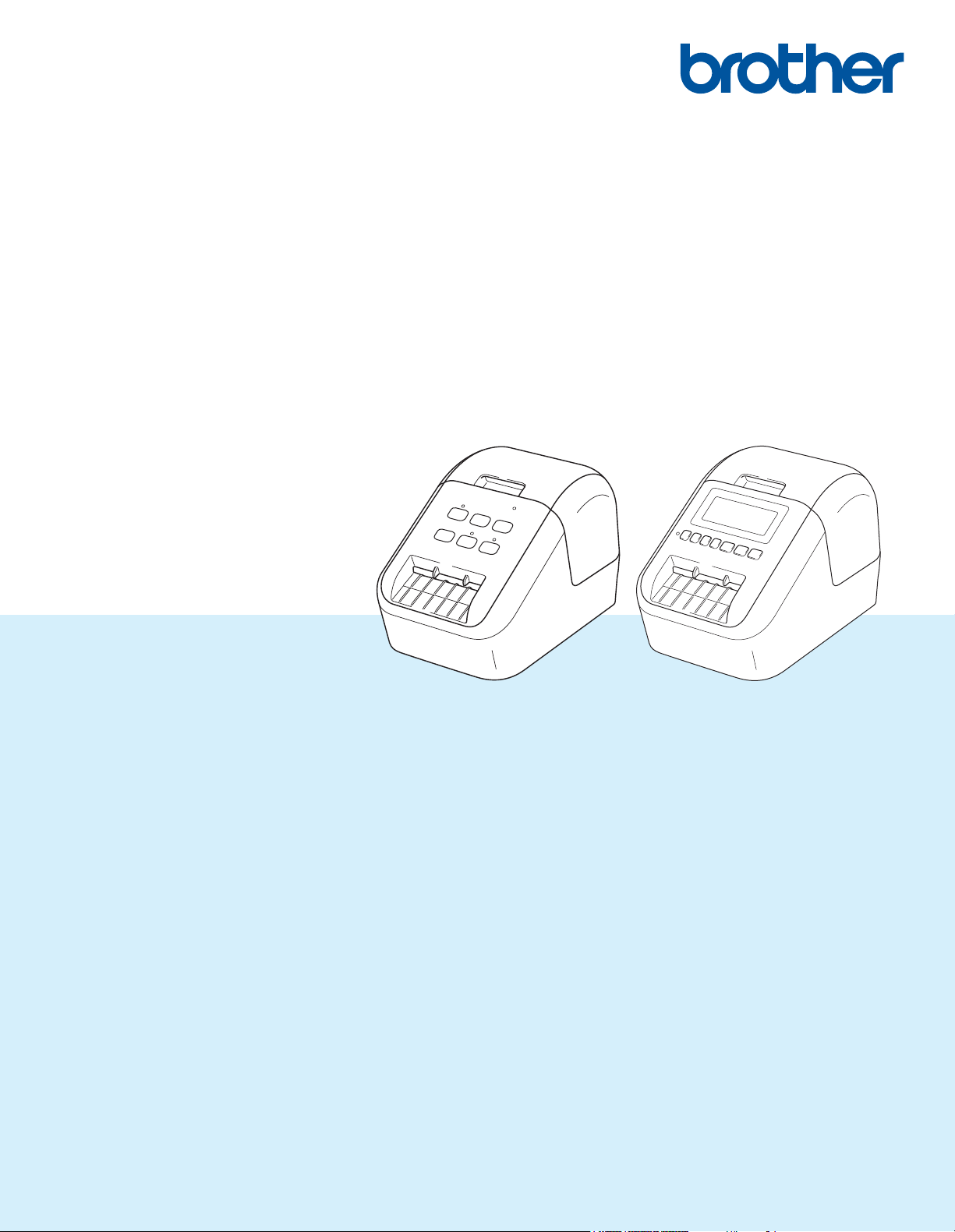
Руководство
пользователя
QL-810W
QL-820NWB
Чтобы избежать ошибок при установке, прочтите Руководство по
безопасности устройства, а затем Руководство по быстрой
установке. После прочтения сохраните данное руководство в
надежном месте, чтобы обратиться к нему при необходимости.
Версия A
RUS
Page 2
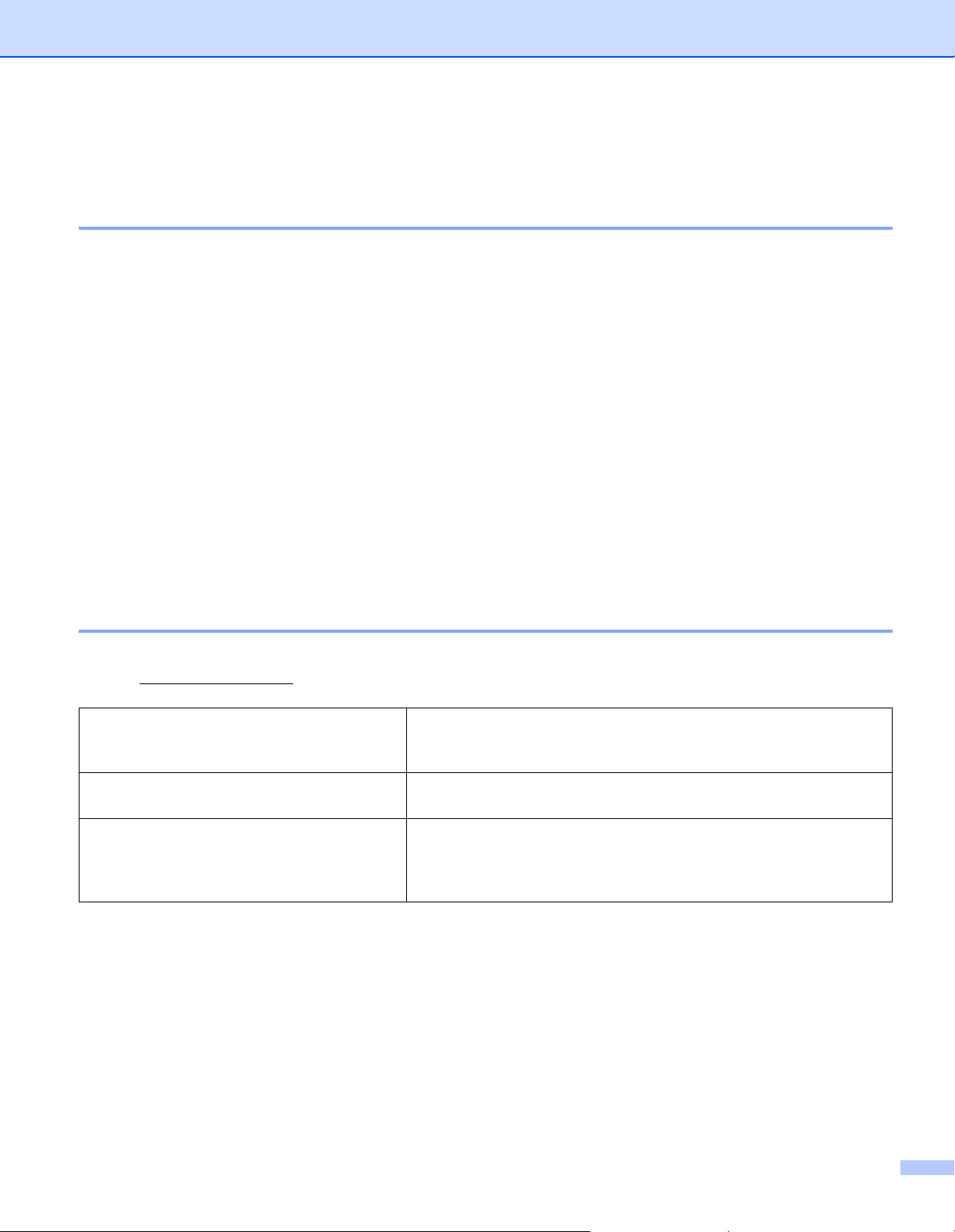
Введение 0
Важная информация 0
Содержимое этого руководства и технические характеристики изделия могут быть изменены без
предварительного уведомления.
Компания Brother сохраняет за собой право без предварительного уведомления изменять
характеристики и материалы, указанные в этом руководстве, и не несет ответственности за ущерб
(в том числе косвенный), возникший в связи с использованием предоставленных сведений, в том
числе
Снимки экрана, приведенные в этом документе, могут отличаться от реального интерфейса
в зависимости от операционной системы компьютера, модели устройства и версии программного
обеспечения.
Перед использованием принтера для печати наклеек ознакомьтесь со всей прилагаемой
документацией, в которой содержатся сведения об эксплуатации принтера и мерах
Принтер, показанный на иллюстрациях, может отличаться от приобретенного вами.
Некоторые модели недоступны в ряде стран.
Предлагаемые варианты исполнения и расходные материалы зависят от страны.
при наличии типографских и других ошибок в документе.
безопасности.
Доступные руководства 0
Чтобы загрузить последние версии руководств, перейдите на веб-сайт Brother Solutions Center по
адресу support.brother.com
Руководство по безопасности
устройства
Руководство по быстрой установке
Руководство пользователя
1
Печатная версия руководства в комплекте поставки
2
Руководство в формате PDF на веб-сайте Brother Solutions Center
1
и выберите раздел «Руководства» на странице используемой модели.
В этом руководстве содержится информация о мерах
безопасности. Прочитайте его перед началом работы с
принтером.
1
В этом руководстве содержатся основные сведения о работе
с принтером, а также советы по устранению неполадок.
2
В этом руководстве содержатся дополнительные сведения
о параметрах и операциях, сетевом подключении и параметрах
сети, советы по устранению неполадок и указания по
техническому обслуживанию принтера.
i
Page 3
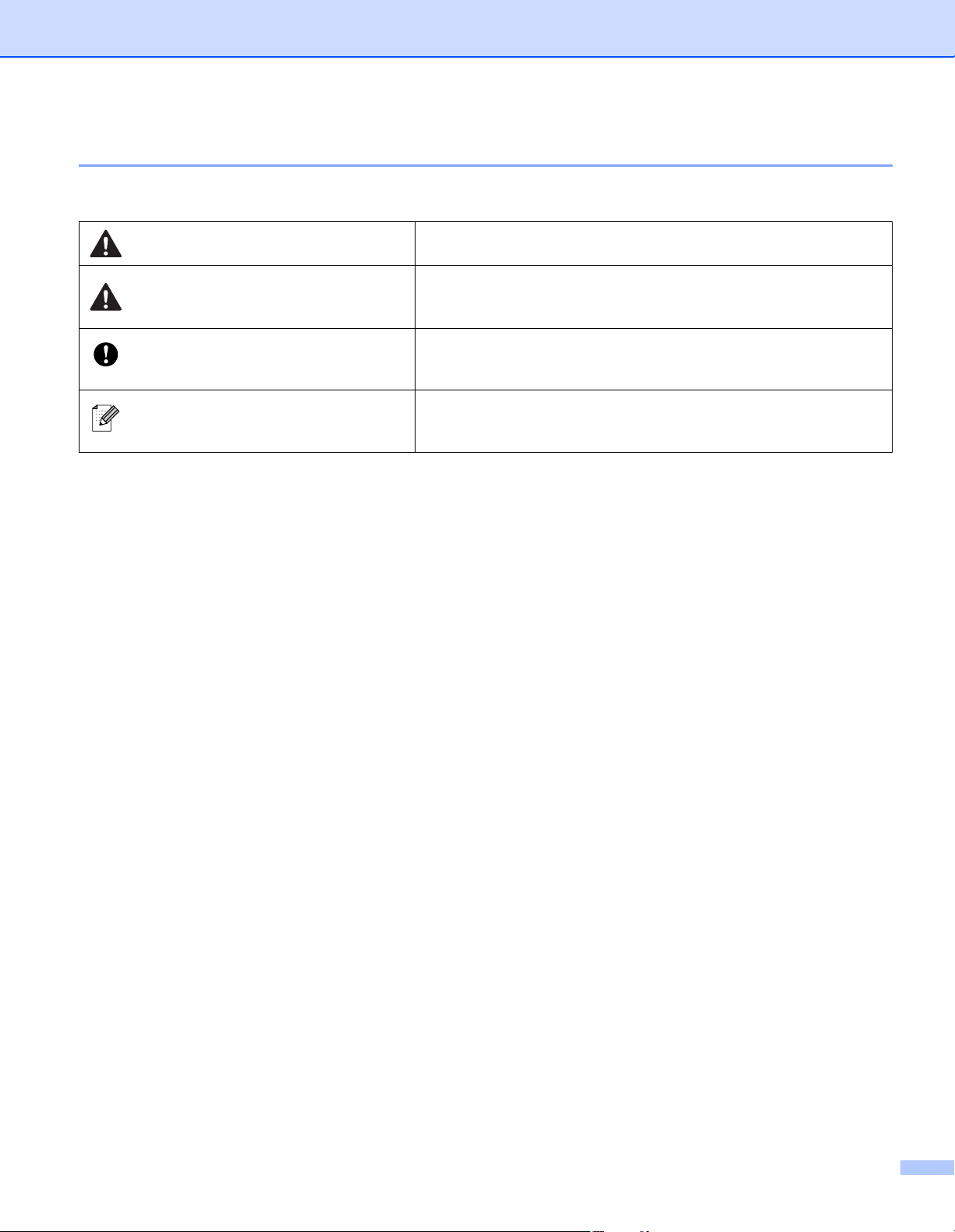
Символы, используемые в этом руководстве 0
ПРЕДУПРЕЖДЕНИЕ
ОСТОРОЖНО
В данном руководстве используются приведенные ниже символы.
Обозначает инструкции, которые необходимо соблюдать,
чтобы избежать травм.
Обозначает инструкции, которые необходимо соблюдать,
чтобы избежать незначительных травм или повреждений
принтера для печати наклеек.
Обозначает важные сведения или инструкции, которые следует
Важная информация
Примечание
соблюдать. Их несоблюдение может привести к повреждению
или неправильной работе устройства.
Обозначает примечания, содержащие сведения или указания,
которые помогут разобраться в работе устройства и использовать
его более эффективно.
ii
Page 4
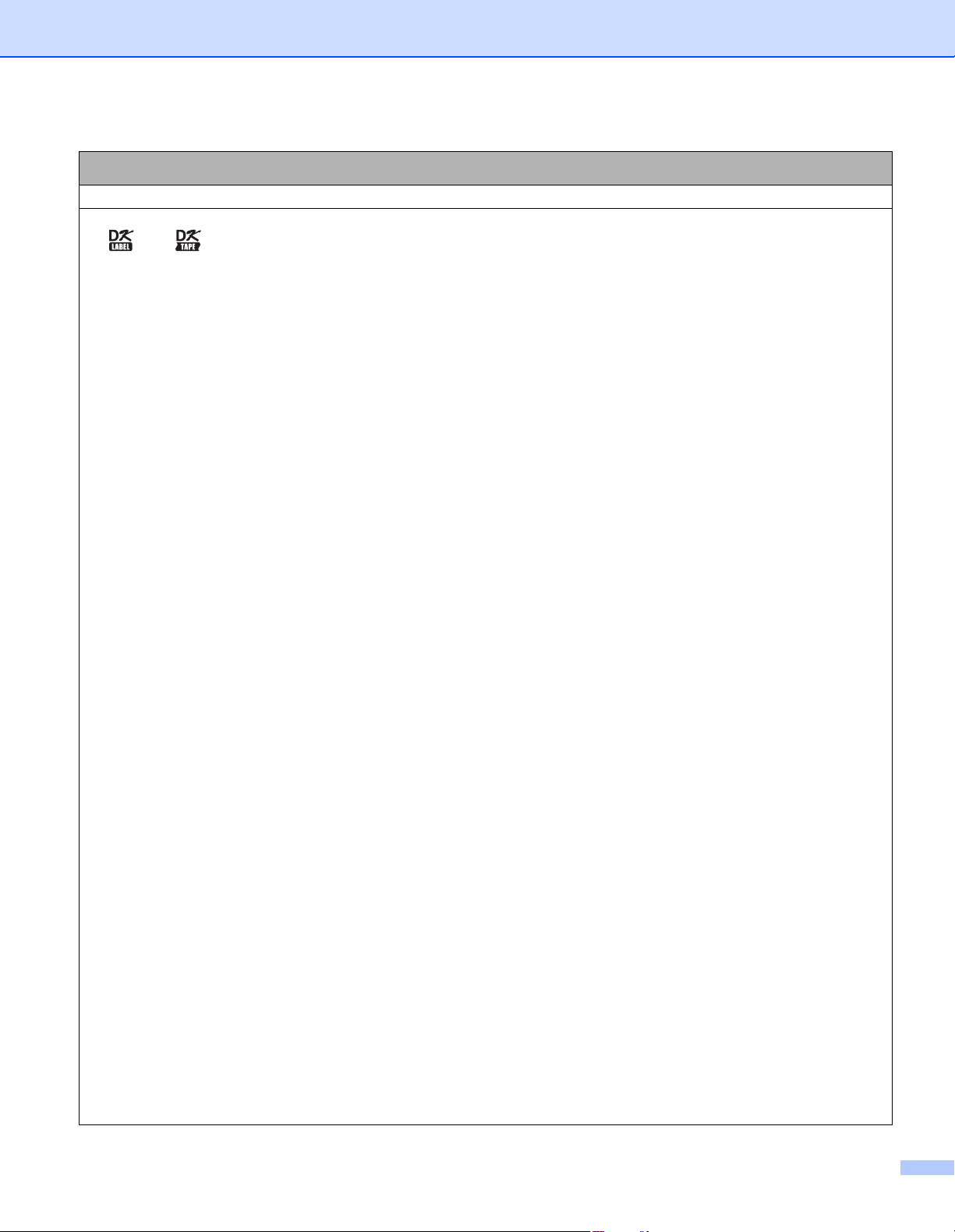
Общие меры предосторожности
Рулон DK (с наклейками или лентой)
Используйте только подлинные принадлежности и расходные материалы Brother с маркировкой
или . Использование других принадлежностей и расходных материалов запрещено.
Наклейки плохо крепятся к влажной, загрязненной и жирной поверхности, поэтому ее нужно
заранее протереть.
В рулонах DK используется бумага или пленка для термопечати, которая может выцветать либо
отклеиваться под воздействием ультрафиолетового излучения, ветра
НЕ подвергайте рулоны DK воздействию прямых солнечных лучей, высоких температур, сильной
влажности и пыли. Храните их в прохладном темном месте. Используйте рулоны DK сразу после
извлечения из упаковки.
Не царапайте лицевую поверхность наклеек ногтями или металлическими предметами и не
прикасайтесь к ней влажными, потными либо смазанными кремом руками. Это
к изменению цвета или выцветанию наклеек.
НЕ прикрепляйте наклейки на людей, животных и растения. Кроме того, никогда не прикрепляйте
наклейки на объекты общественной или частной собственности без надлежащего разрешения.
Поскольку конец рулона DK не прикреплен к катушке, последняя наклейка может быть обрезана
неправильно. В этом случае извлеките остальные наклейки, вставьте
напечатайте последнюю наклейку.
Примечание. Из-за вероятности неправильной обрезки в рулонах DK может быть больше наклеек,
чем указано на упаковке.
Фрагменты снимаемых наклеек могут оставаться на поверхности, к которой были прикреплены.
Прежде чем прикреплять наклейки на компакт- и DVD-диски, ознакомьтесь с соответствующими
инструкциями к проигрывателю.
НЕ
прикрепляйте наклейки к компакт- и DVD-дискам, которые будут использоваться в
проигрывателях с приемными щелями.
НЕ пытайтесь снять наклейки с компакт- и DVD-дисков, потому что вместе с ними можно снять
слой покрытия и повредить диски.
НЕ прикрепляйте наклейки к компакт- и DVD-дискам, на которые нанесены изображения с помощью
струйных принтеров,
использования диска, содержащиеся на нем данные могут быть утеряны или повреждены.
Прикрепляйте наклейки к компакт- и DVD-дискам только с помощью аппликатора, входящего
в комплект поставки соответствующих рулонов. Несоблюдение этого правила может привести
к повреждению проигрывателя.
Пользователи несут полную ответственность за прикрепление наклеек к компакт- и DVD-дискам.
Компания Brother не несет ответственности за потерю или повреждение данных в результате
неправильного использования наклеек для дисков.
Не роняйте рулон DK.
В рулонах DK используются бумага и пленка для термопечати. Они выцветают под воздействием
солнечного света и тепла.
НЕ используйте рулоны DK для создания наклеек, предназначенных для
использования вне помещений.
В зависимости от материалов, на которые крепятся наклейки, а также места и условий эксплуатации
наклейки могут отклеиваться или, наоборот, приклеиваться слишком сильно, а изображение на
них — менять цвет или переноситься на другие предметы. Прикрепляя наклейки, всегда учитывайте
окружающие условия и материалы, на которые они приклеиваются. Чтобы
прикрепите небольшой ее фрагмент к малозаметному участку нужной поверхности.
Если результаты печати не соответствуют ожиданиям, воспользуйтесь параметрами настройки
в драйвере принтера или Инструментом настройки принтера.
потому что наклейки легко отклеиваются от них. Если это произойдет во время
или дождя.
может привести
новый рулон DK и повторно
длительного
испытать наклейку,
iii
Page 5
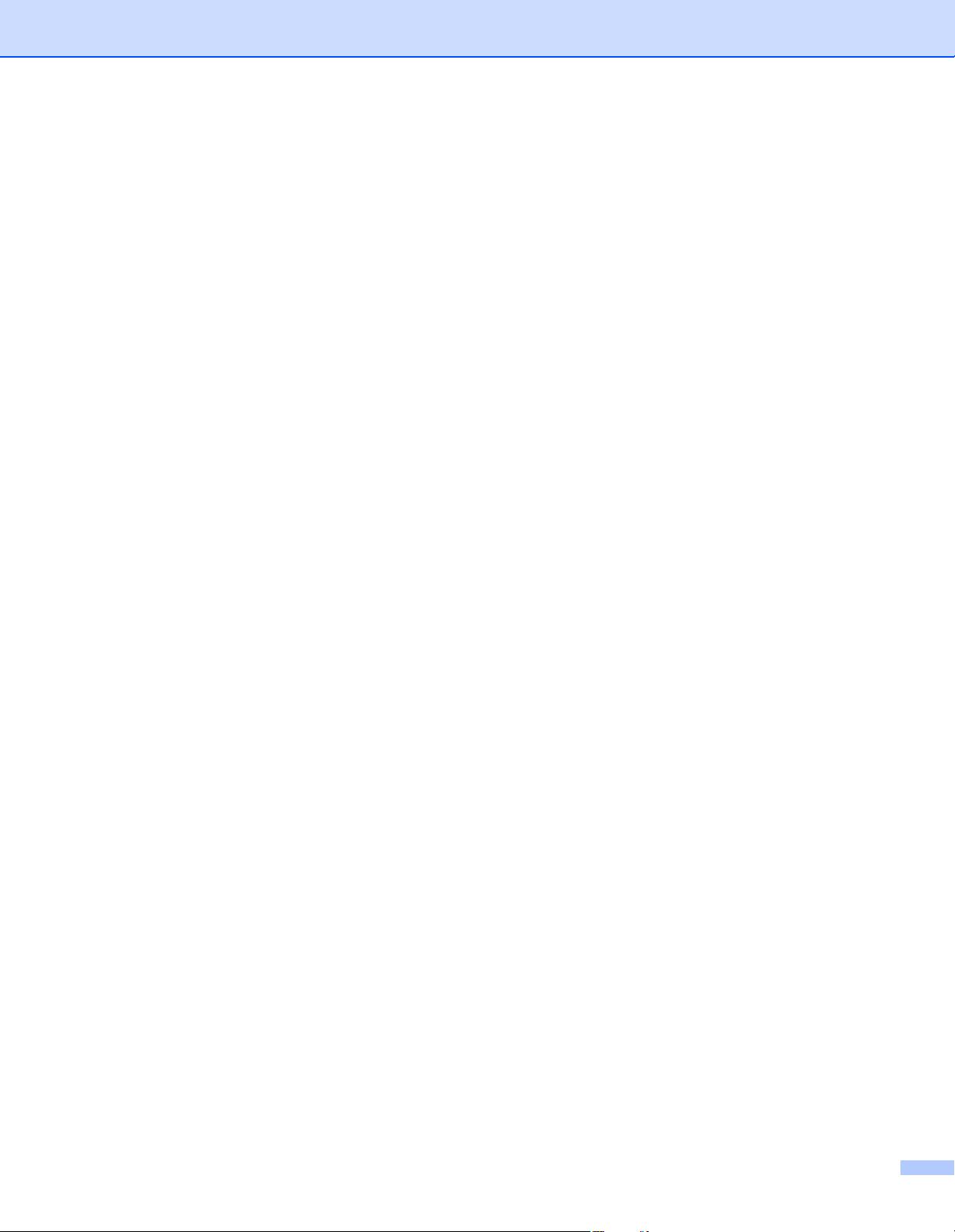
ВАЖНАЯ ИНФОРМАЦИЯ 0
Это устройство разрешено использовать только в той стране, в которой оно приобретено.
Не используйте его в других регионах, иначе вы можете нарушить местные требования в отношении
беспроводной связи и электропитания.
Windows Vista
Windows
Windows
Windows
Windows
Windows
Windows
Корпоративная и Windows
Windows Server
Windows Server
Windows Server
Windows Server
© Brother Industries, Ltd., 2018. Все права защищены.
®
в этом документе соответствует всем выпускам Windows Vista®.
®
7 в этом документе соответствует всем выпускам Windows®7.
®
8 в этом документе соответствует всем выпускам Windows®8.
®
8.1 в этом документе соответствует всем выпускам Windows®8.1.
®
10 в этом документе соответствует выпускам Windows®10 Домашняя, Windows®10 Pro,
®
10 Корпоративная и Windows®10 для образовательных учреждений.
®
10 в этом документе не подразумевает выпуски Windows®10 Mobile, Windows®10 Mobile
®
2008 в этом документе соответствует всем выпускам Windows Server®2008 и
®
2008 R2.
®
2012 в этом документе соответствует всем выпускам Windows Server®2012 и
®
2012 R2.
®
10 IoT Базовая.
iv
Page 6
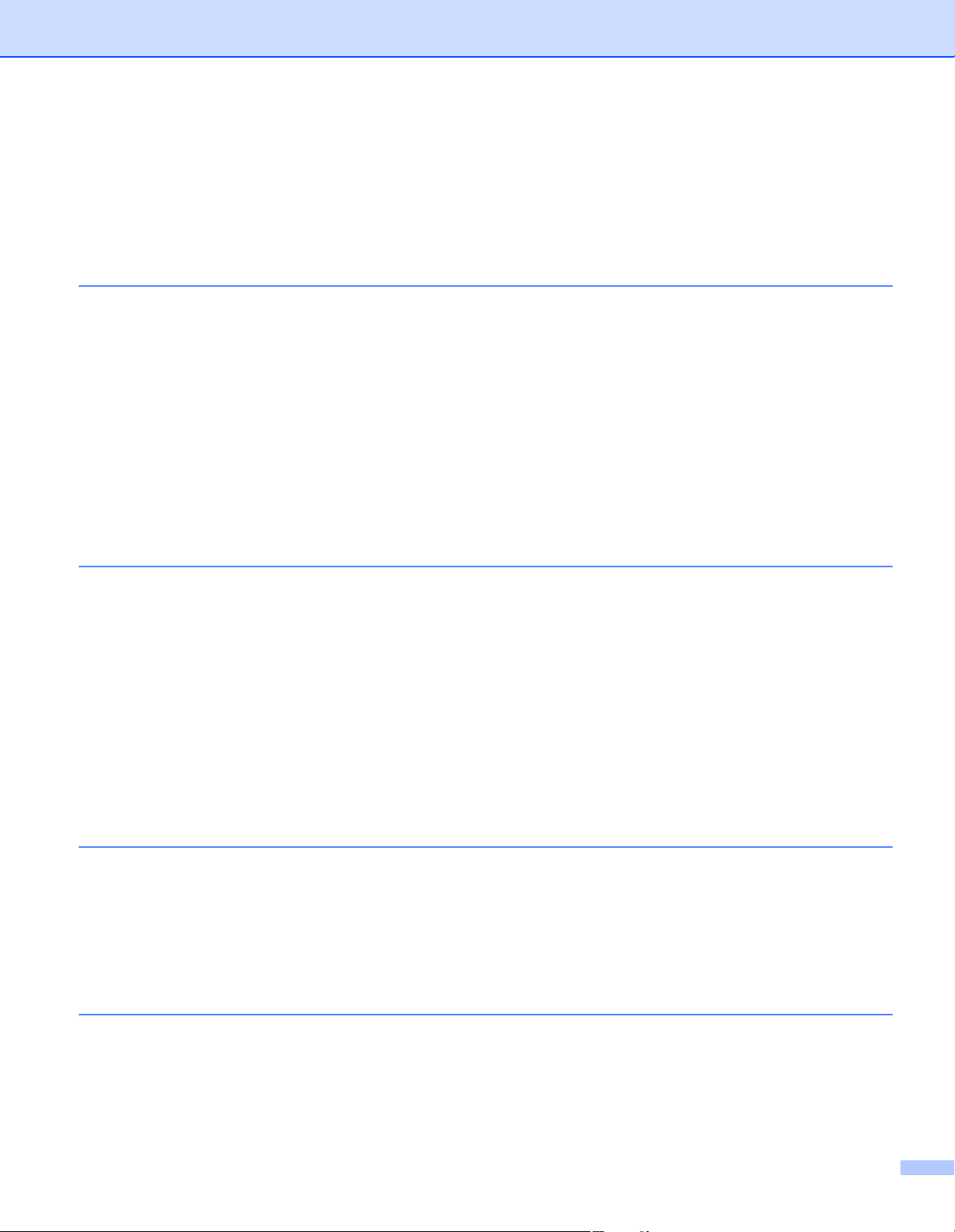
Оглавление
Раздел I Основные операции
1 Настройка принтера для печати наклеек 2
Описание деталей ...................................................................................................................................2
Вид спереди .......................................................................................................................................2
Вид сзади............................................................................................................................................4
Установка рулона DK...............................................................................................................................5
Подключение адаптера переменного тока ............................................................................................7
Установка дисковой батарейки (только для QL-820NWB)....................................................................8
Включение и отключение питания........................................................................................................10
Настройка языка ЖК-дисплея (только для QL-820NWB)....................................................................10
Настройка даты и времени (только для QL-820NWB) ........................................................................10
ЖК-дисплей (только для QL-820NWB) .................................................................................................11
Экран ................................................................................................................................................11
Параметры ЖК-дисплея..................................................................................................................12
2 Печать с помощью компьютера (P-touch Editor) 22
Установка программного обеспечения и драйверов принтера на компьютере................................22
Подключение принтера для печати наклеек к компьютеру................................................................23
Подключение с помощью USB .......................................................................................................23
Подключение с помощью Wi-Fi
Подключение с помощью проводной локальной сети (только для QL-820NWB).......................28
Подключение с помощью Bluetooth (только для QL-820NWB).....................................................28
Подключение принтера для печати наклеек к сканеру штрихкодов с помощью Bluetooth
(только для QL-820NWB)....................................................................................................................29
Печать с использованием компьютера ................................................................................................30
Доступные приложения ...................................................................................................................30
Создание наклеек на компьютере..................................................................................................31
Прикрепление наклеек ....................................................................................................................32
®
....................................................................................................23
3 Печать с помощью мобильного устройства 33
Установка приложений для мобильных устройств .............................................................................33
Доступные приложения ...................................................................................................................33
Подключение принтера для печати наклеек к мобильному устройству............................................33
Печать с мобильного устройства .........................................................................................................35
Печать с помощью мобильного устройства шаблонов, созданных на компьютере ..................35
Прикрепление наклеек ....................................................................................................................36
4 Изменение параметров принтера для печати наклеек 37
Инструмент настройки принтера для Windows®.................................................................................37
Подготовка к использованию Инструмента настройки принтера ................................................37
Использование Инструмента настройки принтера для Windows
Параметры подключения для Windows
Диалоговое окно параметров .........................................................................................................40
Строка меню.....................................................................................................................................42
®
.............................................................................................40
®
....................................................38
v
Page 7
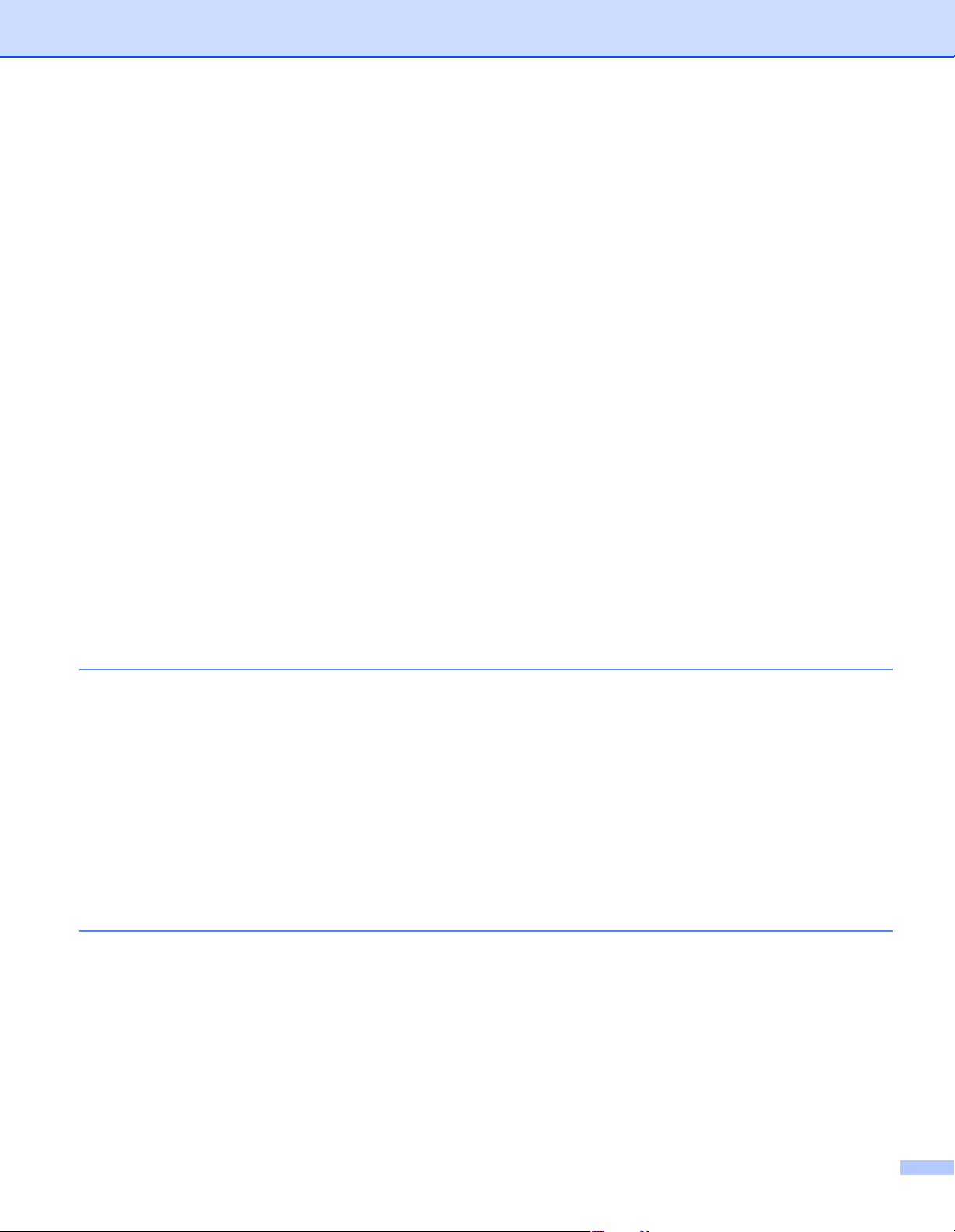
Вкладка общего назначения ...........................................................................................................44
Вкладки проводной (только для QL-820NWB) и беспроводной сетей ........................................46
Вкладка Wireless Direct....................................................................................................................48
Вкладка Bluetooth (только для QL-820NWB)..................................................................................49
Применение измененных параметров к нескольким принтерам .................................................50
Параметры устройства для Windows
®
.................................................................................................51
Диалоговое окно параметров .........................................................................................................51
Строка меню.....................................................................................................................................53
Вкладка основных параметров.......................................................................................................54
Вкладка дополнительных параметров...........................................................................................55
Вкладка дисплея (только для QL-820NWB)...................................................................................56
Вкладка управления ........................................................................................................................57
Применение измененных параметров к нескольким принтерам для печати наклеек ...............58
Параметры P-touch Template для Windows
®
.......................................................................................59
Диалоговое окно параметров P-touch Template............................................................................60
Программа Printer Setting Tool для Mac ...............................................................................................62
Подготовка к использованию Printer Setting Tool ..........................................................................62
Использование программы Printer Setting Tool для Mac ....................................................................62
Диалоговое окно параметров .........................................................................................................63
Вкладка Basic (Основные)...............................................................................................................64
Вкладка Advanced (Дополнительные)............................................................................................65
Вкладка Management (Управление) ...............................................................................................65
Вкладка Bluetooth Settings (Параметры Bluetooth) (только для QL-820NWB).............................66
Вкладка Wireless LAN (Беспроводная сеть) ..................................................................................66
Применение измененных параметров к нескольким принтерам для печати наклеек ...............67
Изменение параметров при печати с мобильного устройства ..........................................................68
5 Печать наклеек с использованием P-touch Template 69
Операции с шаблонами в P-touch Template ........................................................................................69
Подготовка..............................................................................................................................................70
Настройка параметров с помощью инструмента настройки параметров P-touch Template .....70
Подключение сканера штрихкодов ......................................................................................................72
Обычная печать шаблонов ...................................................................................................................73
Печать шаблонов с использованием дополнительных функций.......................................................75
Печать с поиском в базе данных ..........................................................................................................78
Последовательная нумерация (серийная печать)..............................................................................81
Последовательная нумерация текста............................................................................................81
Последовательная нумерация штрихкодов ..................................................................................82
Дополнительные функции при последовательной нумерации (серийной печати) ....................83
6 Другие функции 84
Проверка параметров принтера для печати наклеек .........................................................................84
Настройка двухцветной печати с помощью других приложений .......................................................85
Режим запоминающего устройства (только для QL-820NWB)...........................................................85
Описание ..........................................................................................................................................85
Использование режима запоминающего устройства ...................................................................86
Печать JPEG-изображений ...................................................................................................................87
Печать шаблонов на принтере для печати наклеек спомощью меню ЖК-дисплея
(только для QL-820NWB)....................................................................................................................88
Удалённое обновление .........................................................................................................................91
Распределенная печать (только для Windows
®
) ................................................................................91
vi
Page 8
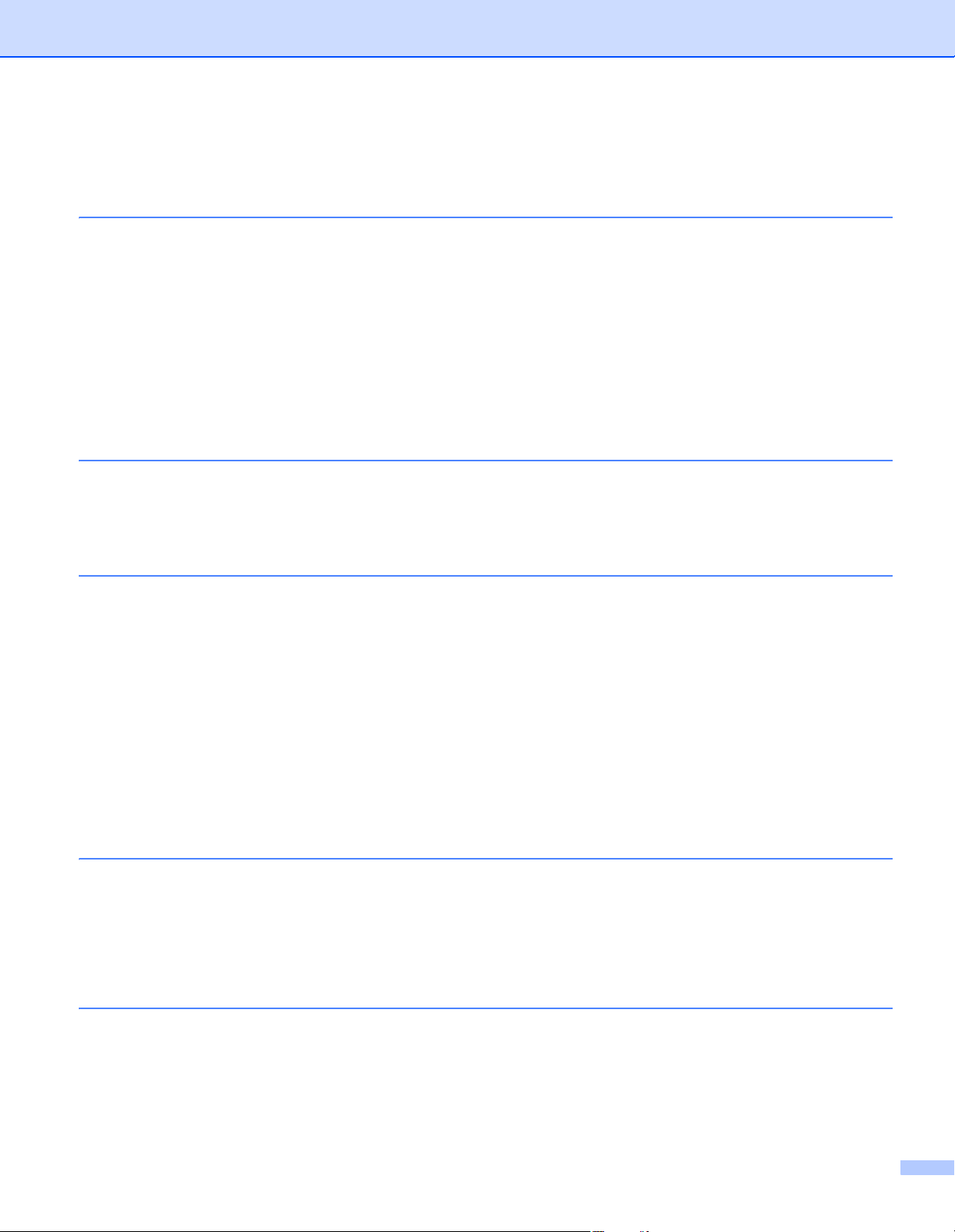
Раздел II Работа с приложениями
7 Использование P-touch Editor 96
Windows®................................................................................................................................................96
Запуск P-touch Editor .......................................................................................................................96
Печать с помощью P-touch Editor ...................................................................................................98
Передача данных на принтер для печати наклеек .......................................................................99
Настройка двухцветной печати ....................................................................................................100
Mac........................................................................................................................................................104
Запуск P-touch Editor .....................................................................................................................104
Режимы работы .............................................................................................................................105
Передача данных на принтер для печати наклеек .....................................................................106
Настройка двухцветной печати ....................................................................................................107
8 Использование P-touch Editor Lite (только для Windows®) 108
Использование P-touch Editor Lite (только для QL-810W) (только для Windows®) ........................108
Использование P-touch Editor Lite LAN (только для Windows
®
) ......................................................112
9 Использование P-touch Transfer Manager и P-touch Library
(только для Windows®) 117
P-touch Transfer Manager.....................................................................................................................117
Передача шаблона в P-touch Transfer Manager ................................................................................117
Передача шаблонов и других данных с компьютера на принтер для печати наклеек ..................120
Архивация шаблонов и других данных, хранящихся на принтере для печати наклеек ................125
Удаление данных с принтера для печати наклеек............................................................................126
Создание файлов передачи и файлов пакетов передачи ...............................................................127
P-touch Library ......................................................................................................................................128
Запуск P-touch Library ..........................................................................................................................128
Открытие и редактирование шаблонов .............................................................................................130
Печать шаблонов.................................................................................................................................131
Поиск
шаблонов...................................................................................................................................132
10 Передача шаблонов с помощью P-touch Transfer Express
(только для Windows®) 134
Подготовка P-touch Transfer Express..................................................................................................134
Передача шаблона в P-touch Transfer Manager ................................................................................135
Сохранение шаблона в виде файла пакета передачи PDZ .............................................................136
Отправка пользователю файла пакета передачи (PDZ) иприложения P-touch Transfer Express
Перенос файла пакета передачи (PDZ) на принтер для печати наклеек .......................................139
....138
11 Обновление программного обеспечения P-touch 142
Обновление P-touch Editor (только для Windows®)...........................................................................142
Windows
Mac..................................................................................................................................................144
Обновление P-touch Editor Lite (только для Windows
Windows
Mac..................................................................................................................................................147
®
.......................................................................................................................................142
®
®
.......................................................................................................................................145
) и микропрограммы ...................................145
vii
Page 9
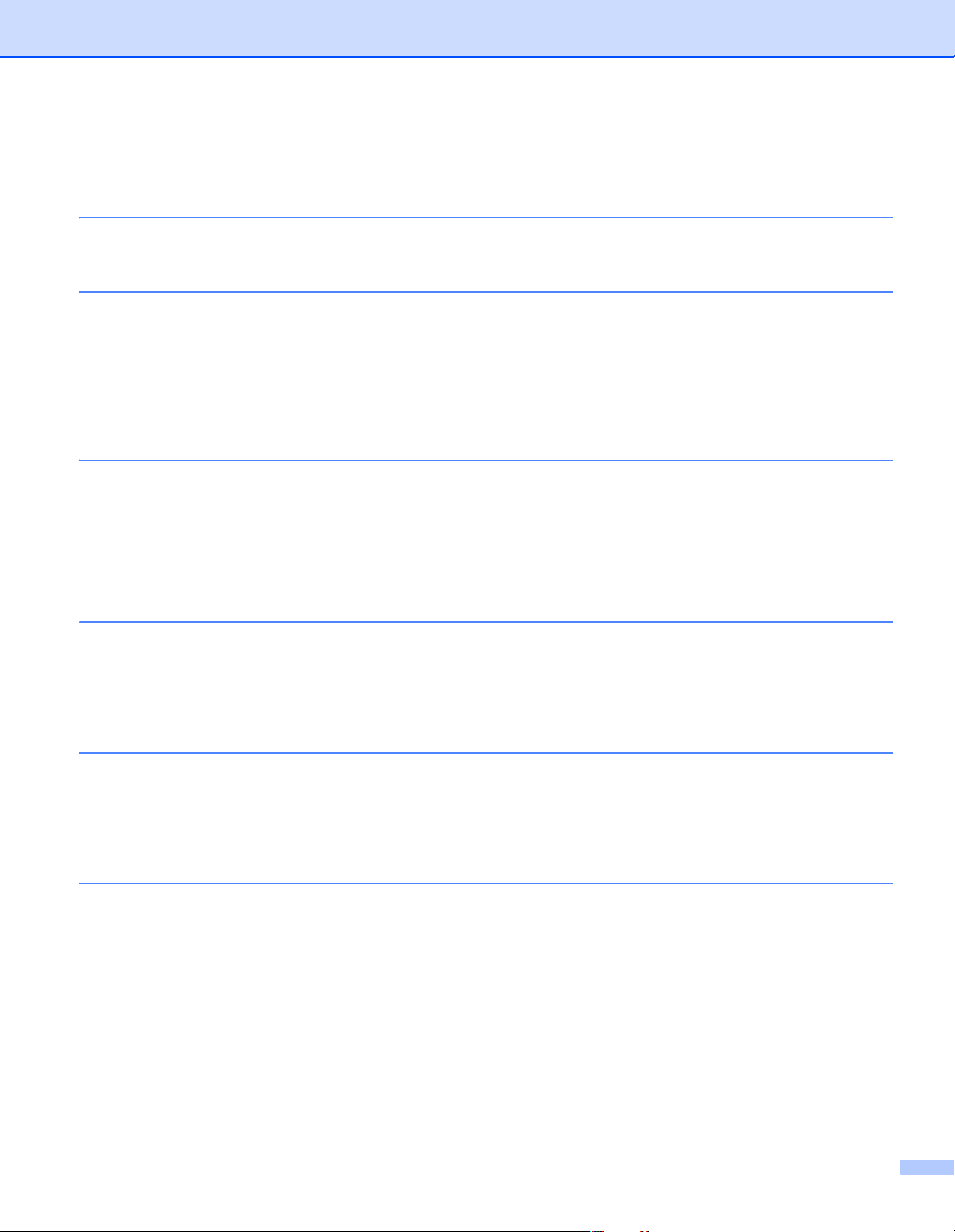
Раздел III Сеть
12 Введение 150
Сетевые функции.................................................................................................................................150
13 Изменение сетевых параметров принтера для печати наклеек 151
Изменение сетевых параметров (IP-адрес, маска подсети и шлюз) принтера
для печати наклеек...........................................................................................................................151
Использование утилиты BRAdmin Light (только для Windows
Другие утилиты управления................................................................................................................153
Использование веб-интерфейса управления (веб-браузера) ...................................................153
Использование утилиты BRAdmin Professional (только для Windows
®
) ...............................................151
®
) ...................................153
14 Веб-интерфейс управления 154
Общие сведения ..................................................................................................................................154
Настройка параметров принтера с помощью веб-интерфейса управления (веб-браузера) ........155
Раздел IV Приложение
15 Сброс настроек принтера для печати наклеек 157
Сброс всех параметров до заводских настроек с помощью кнопок на принтере
для печати наклеек (только для QL-810W).....................................................................................157
Сброс данных с помощью меню ЖК-дисплея (только для QL-820NWB) ........................................157
Сброс данных с помощью Инструмента настройки принтера .........................................................158
16 Обслуживание 159
Очистка внешней поверхности устройства .......................................................................................159
Очистка печатающей головки .............................................................................................................159
Очистка ролика ....................................................................................................................................159
Очистка слота для вывода наклеек....................................................................................................161
17 Устранение неполадок 162
Общие сведения ..................................................................................................................................162
Проблемы при печати ...................................................................................................................163
Проблемы с настройкой сети .......................................................................................................168
Принтер для печати наклеек не печатает по сети
Принтер для печати наклеек не удается найти в сети даже после успешной установки....170
Проблемы с защитным программным обеспечением ................................................................170
Проверка работы сетевых устройств...........................................................................................171
Сведения о версии ........................................................................................................................171
Светодиодные индикаторы.................................................................................................................172
QL-810W .........................................................................................................................................172
QL-820NWB ....................................................................................................................................174
Устранение неполадок ..................................................................................................................176
viii
Page 10
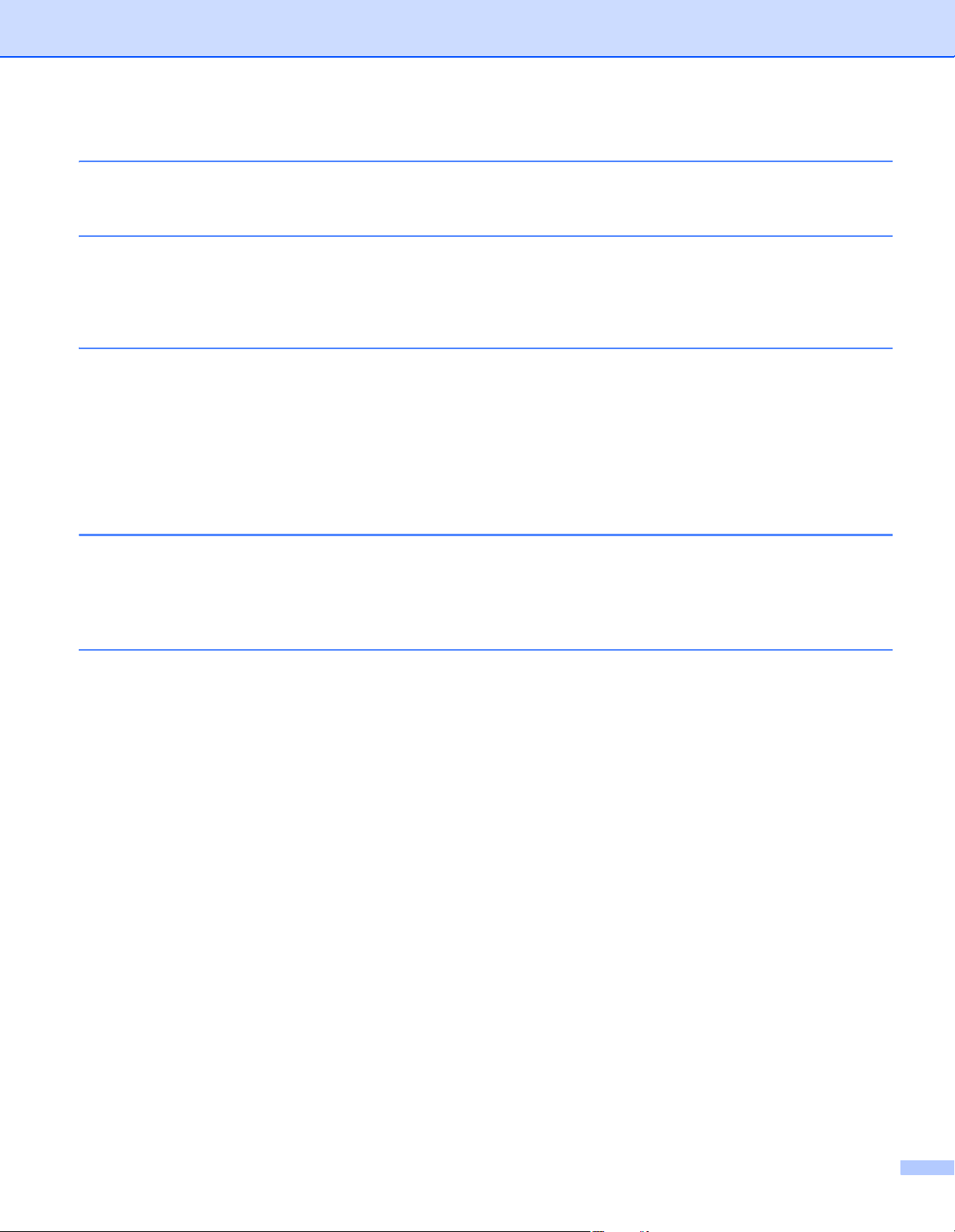
18 Технические характеристики 177
Технические характеристики принтера для печати наклеек ............................................................177
19 Примечания по использованию P-touch Transfer Manager 179
Примечания о создании шаблонов ....................................................................................................179
Примечания о передаче шаблонов....................................................................................................179
Примечания о передаче других данных (не шаблонов) ...................................................................180
20 Сетевая терминология и информация 181
Поддерживаемые протоколы и функции безопасности ...................................................................181
Типы сетевых подключений и протоколы ..........................................................................................182
Типы сетевых подключений..........................................................................................................182
Настройка принтера для печати наклеек для работы в сети...........................................................184
IP-адреса, маски подсетей и шлюзы ............................................................................................184
Беспроводная сеть: термины и понятия ............................................................................................186
Термины, связанные с безопасностью ........................................................................................186
21 Список штрихкодов для функции P-touch Template 190
Общие указания по использованию функции P-touch Template ......................................................190
Список штрихкодов для установки параметров................................................................................191
22 Использование аккумуляторного блока (приобретается
дополнительно: PA-BU-001) 194
Использование аккумуляторного блока (литиево-ионный аккумулятор) ........................................194
Технические характеристики ..............................................................................................................196
ix
Page 11
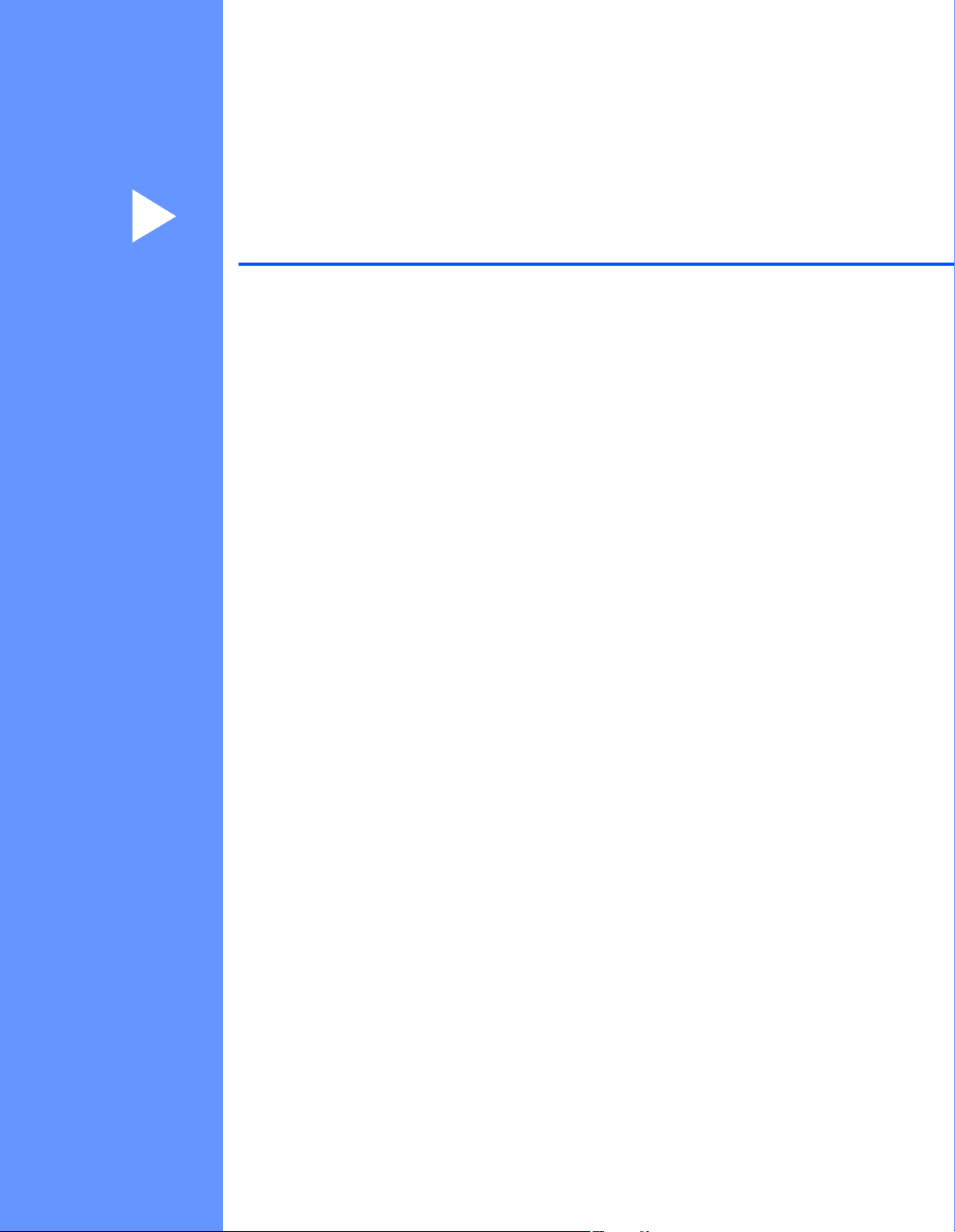
Раздел I
Основные операции I
Настройка принтера для печати наклеек 2
Печать с помощью компьютера (P-touch Editor) 22
Печать с помощью мобильного устройства 33
Изменение параметров принтера для печати наклеек 37
Печать наклеек с использованием P-touch Template 69
Другие функции 84
Page 12
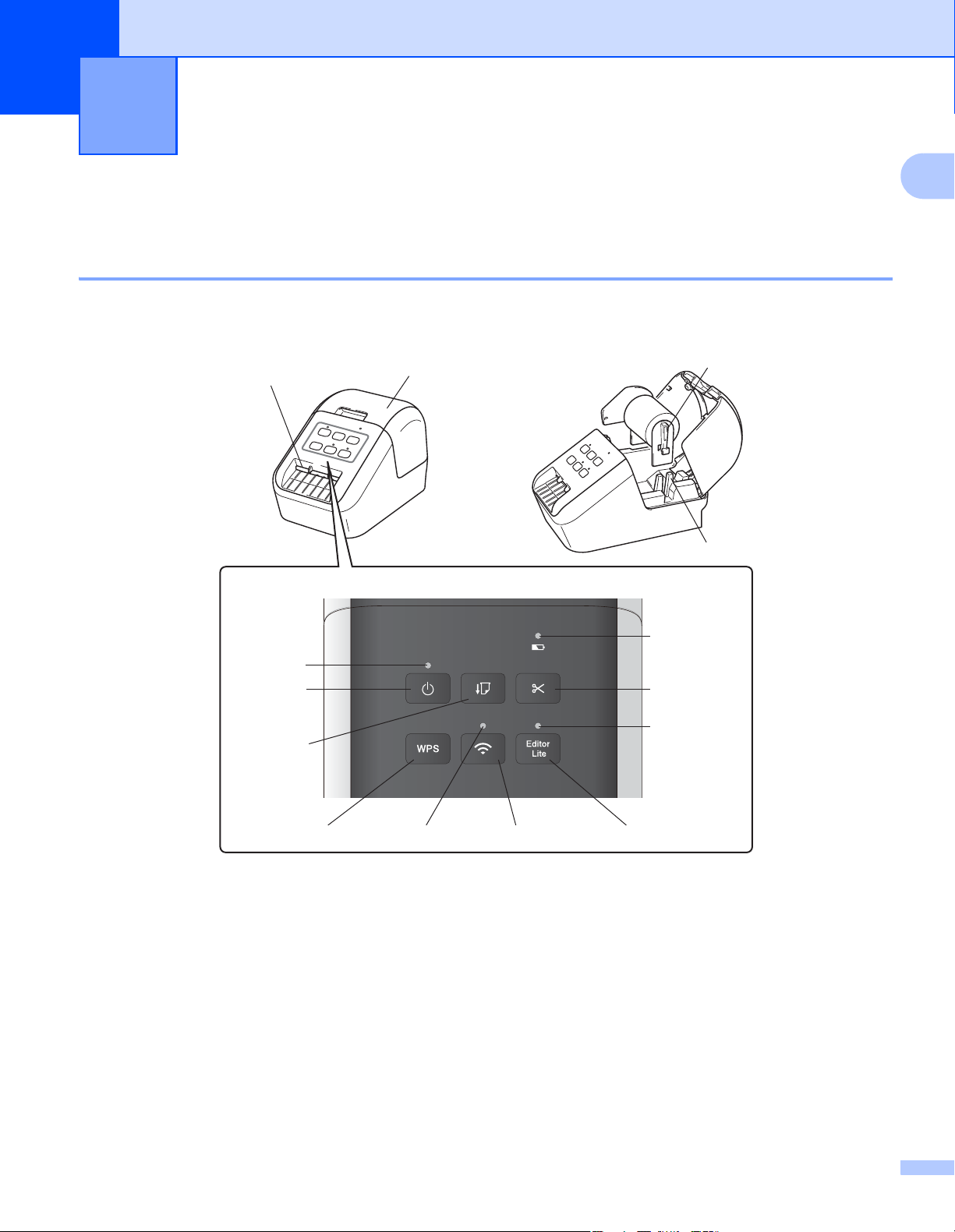
1
11
12
13
14
8
3
5
9
1
10
2
4
76
Настройка принтера для печати наклеек1
Описание деталей 1
Вид спереди 1
QL-810W 1
1
1 Индикатор аккумулятора
2 Индикатор состояния
3 Кнопка питания
4 Кнопка подачи
5 Кнопка обрезки
6 Кнопка WPS
7 Индикатор Wi-Fi
8 Кнопка Wi-Fi
9 Индикатор Editor Lite
10 Кнопка Editor Lite
11 Крышка отсека для рулона DK
12 Слот для вывода наклеек
13 Держатели рулона
14 Направляющие рулона
2
Page 13
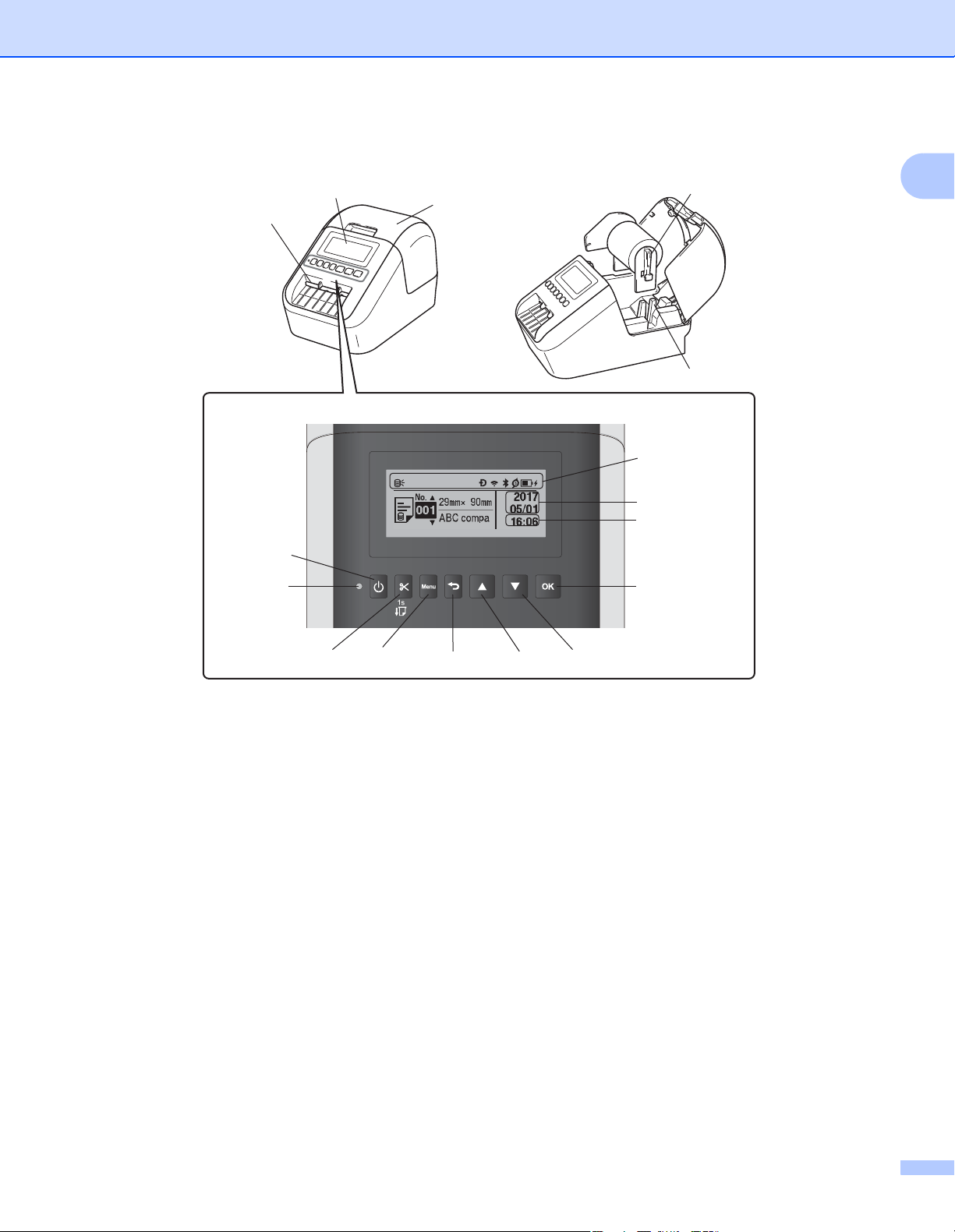
Настройка принтера для печати наклеек
14
15
16
12
13
11
10
9
76
8
5
2
3
1
4
QL-820NWB 1
1
1 Отображение индикаторов
2 Отображение даты
3 Отображение времени
4 Индикатор состояния
5 Кнопка питания
6 Кнопка обрезки
7 Кнопка Menu (Меню)
8 Кнопка отмены
9 Кнопка со стрелкой вверх
10 Кнопка со стрелкой вниз
11 Кнопка OK
12 ЖК-дисплей
13 Слот для вывода наклеек
14 Крышка отсека для рулона DK
15 Держатели рулона
16 Направляющие рулона
3
Page 14
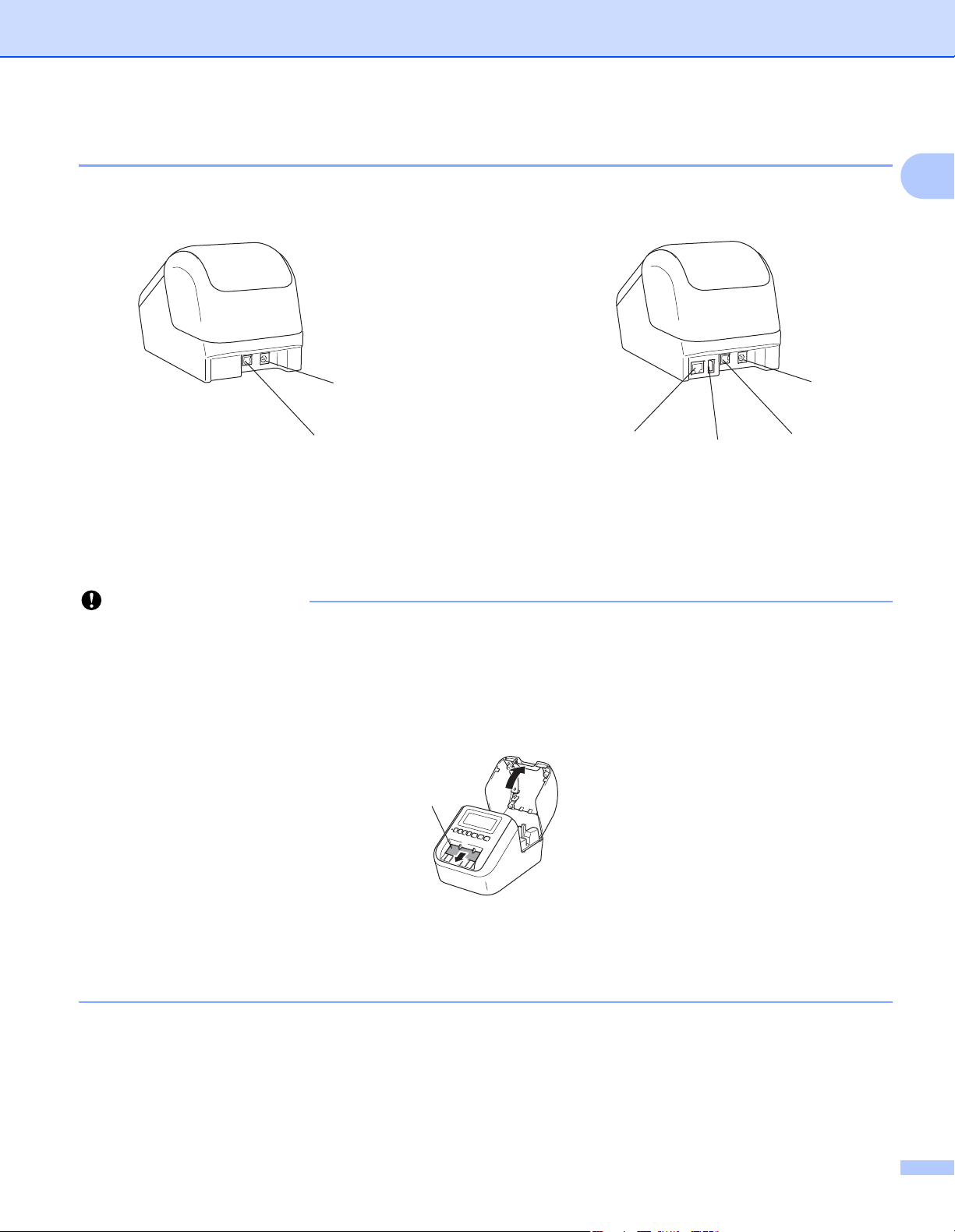
Настройка принтера для печати наклеек
Важная информация
4
3
1
2
1
2
Защитный
лист
Вид сзади 1
QL-810W QL-820NWB
1 Порт адаптера переменного тока
2USB-порт
3USB-хост
4 Порт локальной сети
1
Перед использованием принтера извлеките защитный лист. Ниже описано, как это сделать.
1 Убедитесь, что принтер выключен.
Удерживая принтер за переднюю часть, откройте крышку отсека для рулона DK, с усилием
потянув ее вверх.
2 Удалите защитный лист из слота для вывода наклеек.
• Не выбрасывайте защитный лист.
• Если принтер не используется, поднимите крышку отсека
для рулона DK и извлеките рулон из
принтера. Вставьте защитный лист в слот для вывода наклеек, чтобы сохранить высокое
качество печати.
4
Page 15

Настройка принтера для печати наклеек
Установка рулона DK 1
a Убедитесь в том, что принтер для печати наклеек выключен.
Удерживая принтер за переднюю часть, откройте крышку отсека для рулона DK, с усилием
потянув ее вверх.
b Поместите рулон DK в направляющие рулона.
• Убедитесь в том, что держатели рулона прочно вставлены в направляющие рулона.
• Стабилизатор (1) должен войти в паз на принтере.
1
1
c Протяните рулон DK через принтер.
• Совместите край рулона DK с верхним краем слота для вывода наклеек.
• Вставьте первую наклейку в слот внутри отсека.
• Протяните наклейку через слот для вывода наклеек, пока ее конец не достигнет отметки
(как показано ниже).
5
Page 16
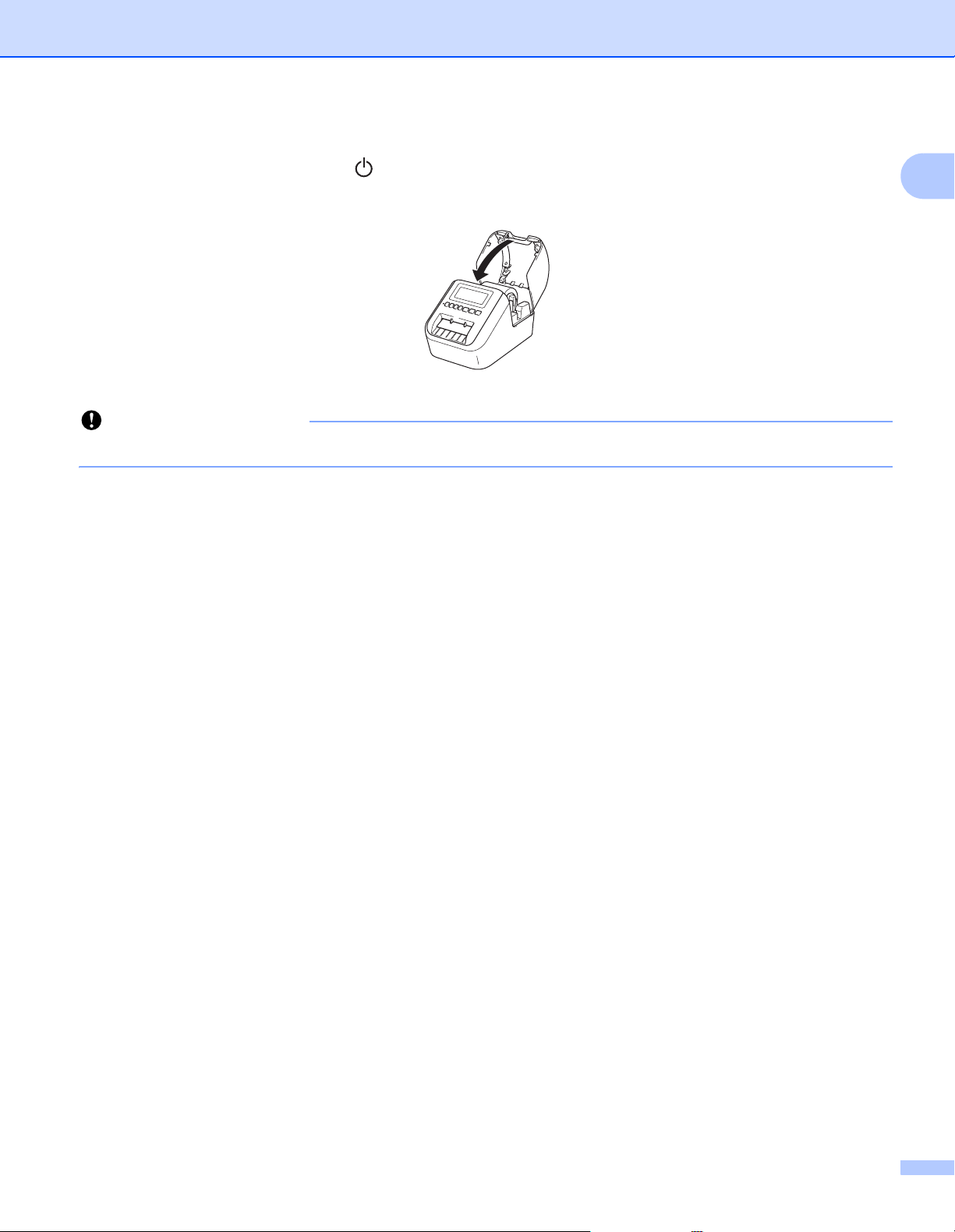
Настройка принтера для печати наклеек
Важная информация
d Закройте крышку отсека для рулона DK.
При нажатии кнопки питания () для включения принтера конец рулона DK автоматически
выравнивается.
Не оставляйте в принтере напечатанные наклейки. Это может привести к их замятию.
1
6
Page 17
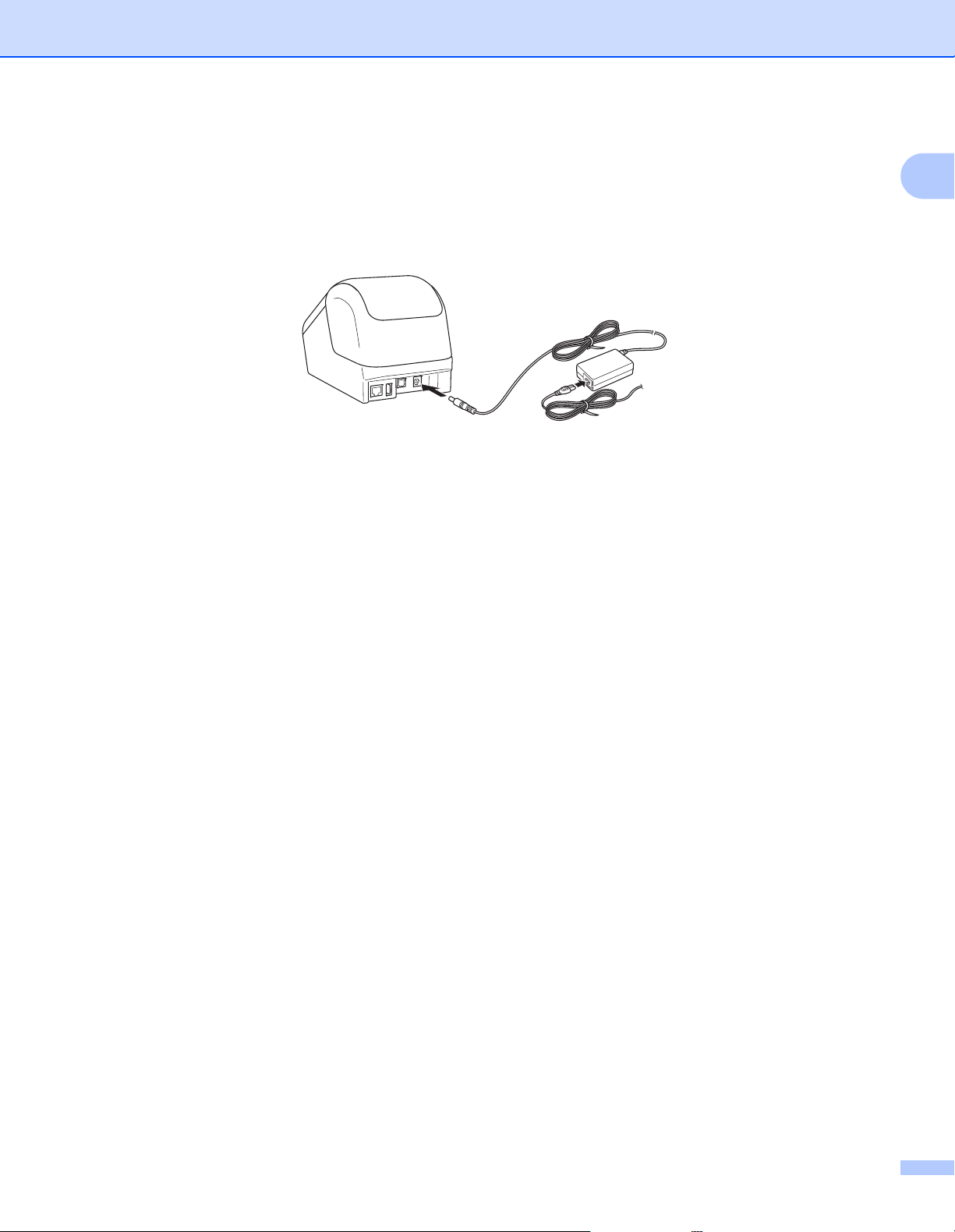
Настройка принтера для печати наклеек
Подключение адаптера переменного тока 1
Подключите шнур питания переменного тока к принтеру и адаптеру переменного тока, а затем
к заземленной электрической розетке.
Можно также использовать аккумуляторный блок PA-BU-001 (приобретается дополнительно).
1
7
Page 18
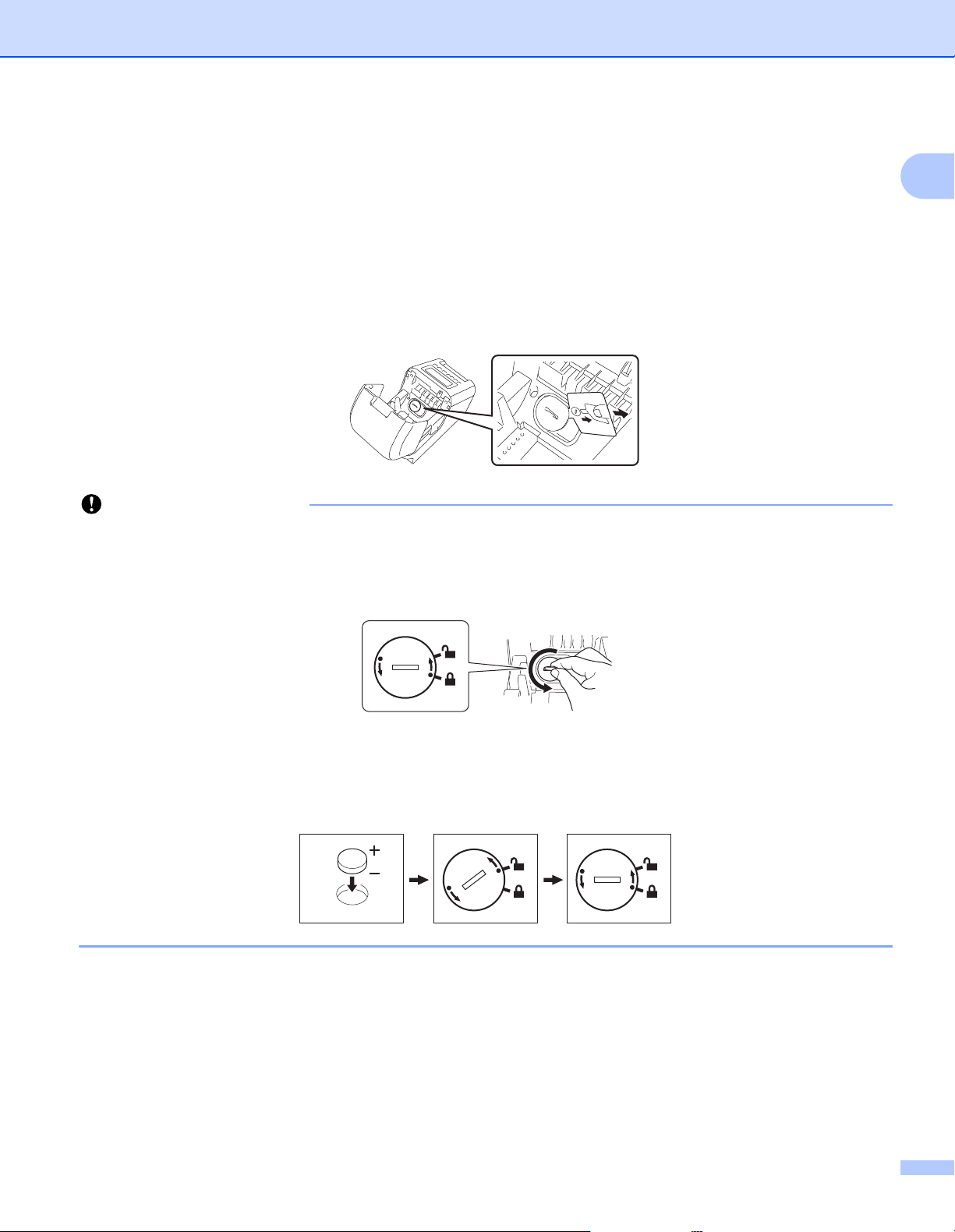
Настройка принтера для печати наклеек
Важная информация
Установка дисковой батарейки (только для QL-820NWB) 1
Чтобы настройки времени не сбивались, в качестве резервного источника питания используется
дисковая батарейка. Помните, что принтер потребляет питание от батарейки, даже когда не
используется.
a Убедитесь, что принтер выключен. Удерживая принтер за переднюю часть, откройте крышку
отсека для рулона DK, с усилием потянув ее вверх.
b Снимите изоляцию с дисковой батарейки.
• Снимите крышку дисковой батарейки, аккуратно повернув ее до упора по направлению стрелки
с помощью монеты или подобного предмета.
Не поворачивайте крышку дисковой батарейки после того, как она встала в открытое положение,
иначе вы можете повредить ее.
1
• Замените дисковую батарейку.
При установке новой батарейки соблюдайте полярность (+ и –).
Установите на место крышку дисковой
противоположном стрелке, с помощью монеты или подобного предмета.
батарейки, аккуратно повернув ее до упора в направлении,
8
Page 19
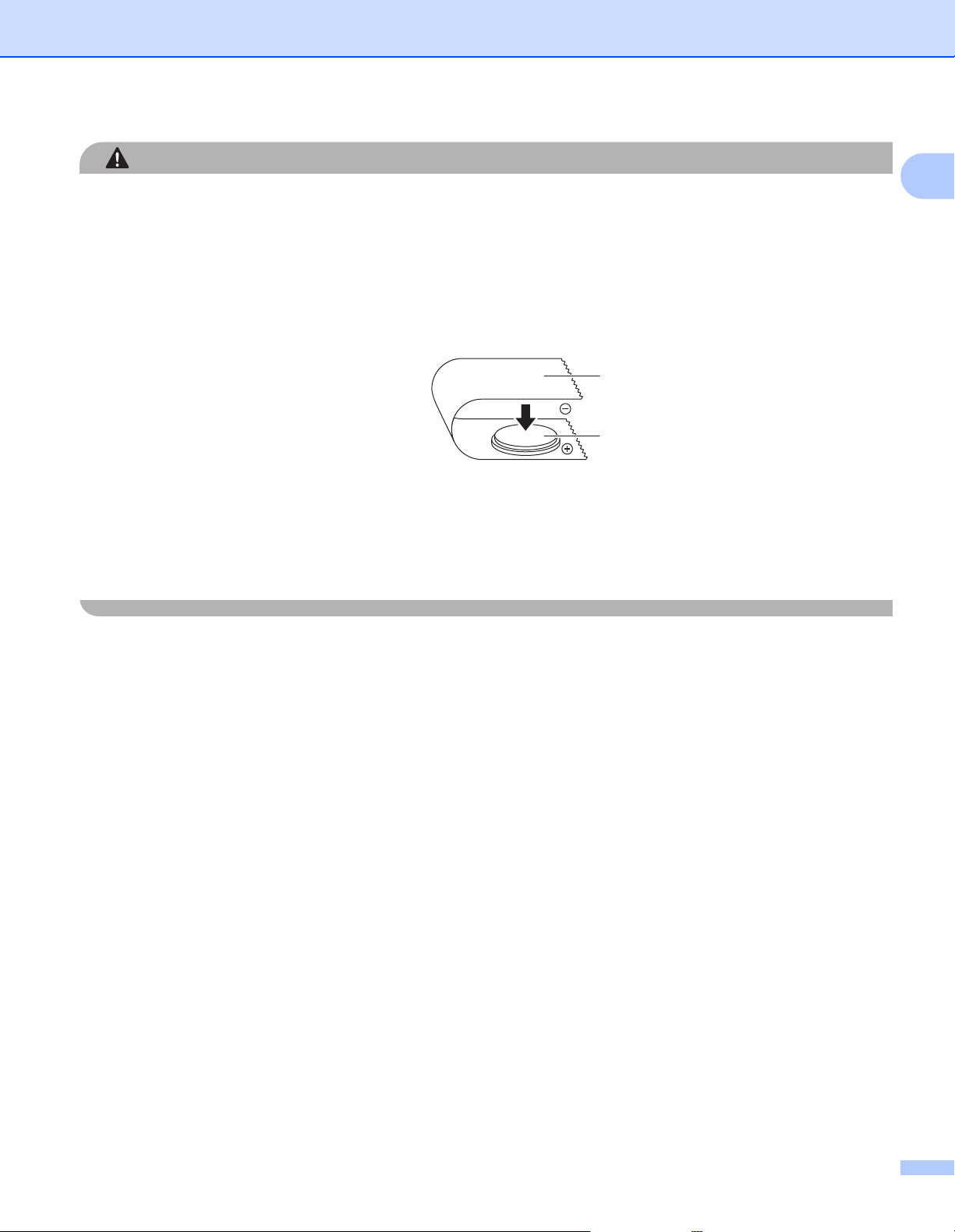
Настройка принтера для печати наклеек
ОСТОРОЖНО
• Если вы не планируете использовать принтер в течение длительного времени, извлеките
батарейку.
• Не выбрасывайте батарейки вместе с бытовым мусором, а сдавайте их в специализированные
пункты приема. Обязательно соблюдайте требования всех соответствующих федеральных,
региональных и местных нормативных актов.
• Для хранения или утилизации оберните батарейку клейкой лентой, чтобы не допустить
замыкания
1 Клейкая лента
2 Дисковая
батарейка
• Рекомендуется заменять батарейку каждые два года.
• Если часы сбрасываются во время подачи питания на устройство, замените батарейку.
Для замены покупайте батарейку CR2032 (рекомендуемые производители: Hitachi Maxell, Ltd.;
FDK Corporation).
контактов (см. иллюстрацию).
1
2
1
9
Page 20
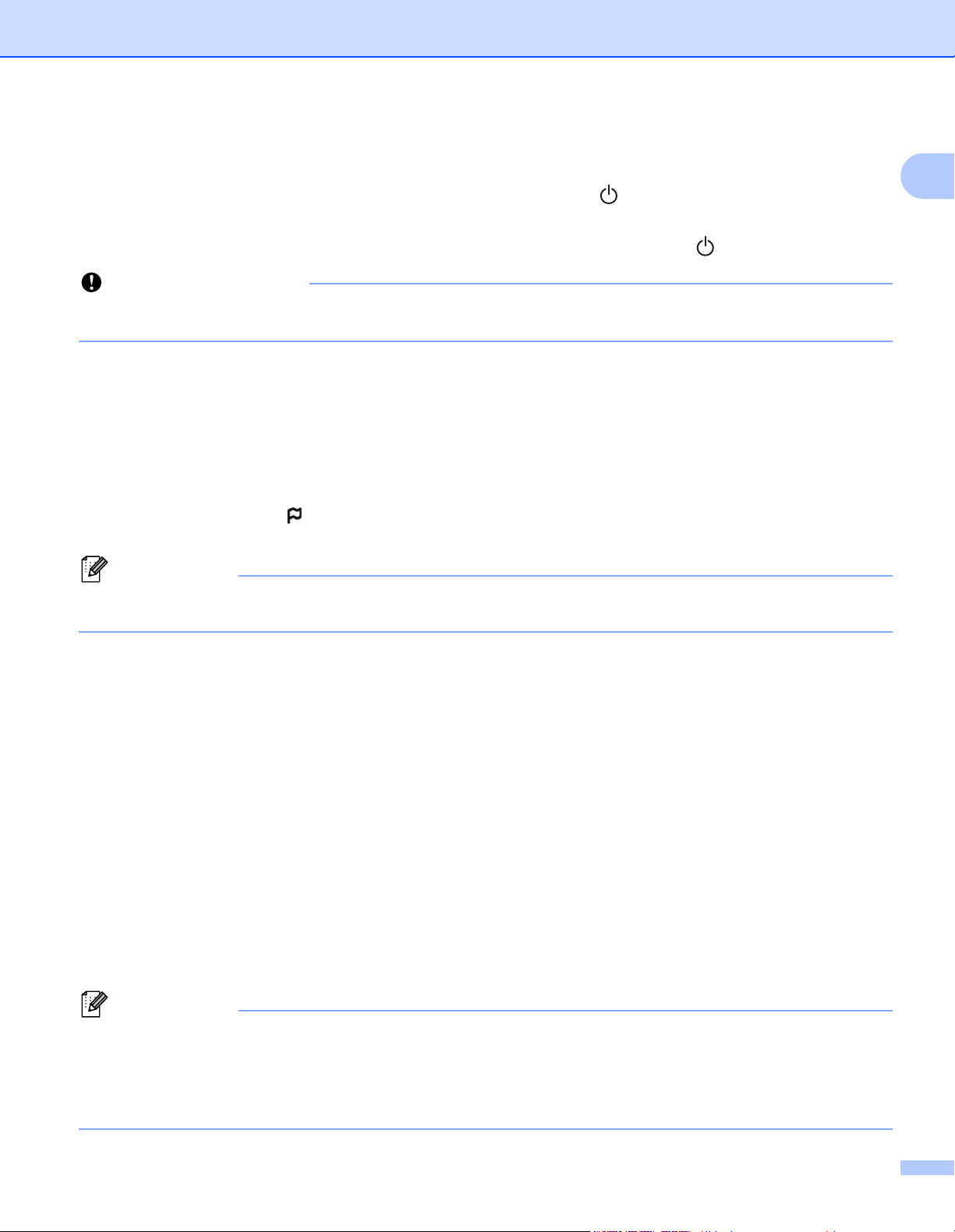
Настройка принтера для печати наклеек
Важная информация
Примечание
Примечание
Включение и отключение питания 1
Включение. Чтобы включить принтер, нажмите кнопку питания ( ). Индикатор состояния начнет
светиться зеленым.
Выключение. Чтобы выключить принтер, еще раз нажмите кнопку питания ().
При выключении принтера не извлекайте аккумулятор и не отсоединяйте адаптер переменного
тока, пока не перестанет светиться оранжевый индикатор состояния.
Настройка языка ЖК-дисплея (только для QL-820NWB) 1
a Нажмите кнопку [Menu] (Меню).
b С помощью кнопки [▲] или [▼] выберите меню [Administration] (Администрирование) и нажмите
кнопку [OK].
c Выберите параметр [ Language] (Язык), с помощью прокрутки найдите свой язык и нажмите
кнопку [OK].
1
При первом запуске принтера экран настройки языка отображается автоматически без выбора
соответствующего меню.
Настройка даты и времени (только для QL-820NWB) 1
Настройте для часов текущие дату и время. Заданные дата и время отображаются на главном экране.
a С помощью кнопки [Menu] (Меню), [▲] или [▼] выберите меню [Settings] (Настройки) и нажмите
кнопку [OK].
b С помощью кнопки [▲] или [▼] выберите параметр [Set Clock] (Настройка времени) и нажмите
кнопку [OK]. Откроется экран настройки часов.
c Нажимая кнопки [▲] и [▼], укажите две последние цифры года, затем нажмите кнопку [OK]. Точно
так же укажите месяц и день.
d Нажимая кнопки [▲] и [▼], укажите по две цифры для часов и минут, затем выберите [AM], [PM] или
[24].
e Нажмите кнопку [OK]. Появится меню [Settings] (Настройки).
• При первом запуске принтера экран настройки даты и времени отображается автоматически без
выбора соответствующего меню.
• Формат даты и времени можно изменить. Выберите меню [Administration] (Администрирование),
затем выберите пункт [Date Format] (Формат даты) или [Time Format] (Формат времени) и
укажите формат.
10
Page 21
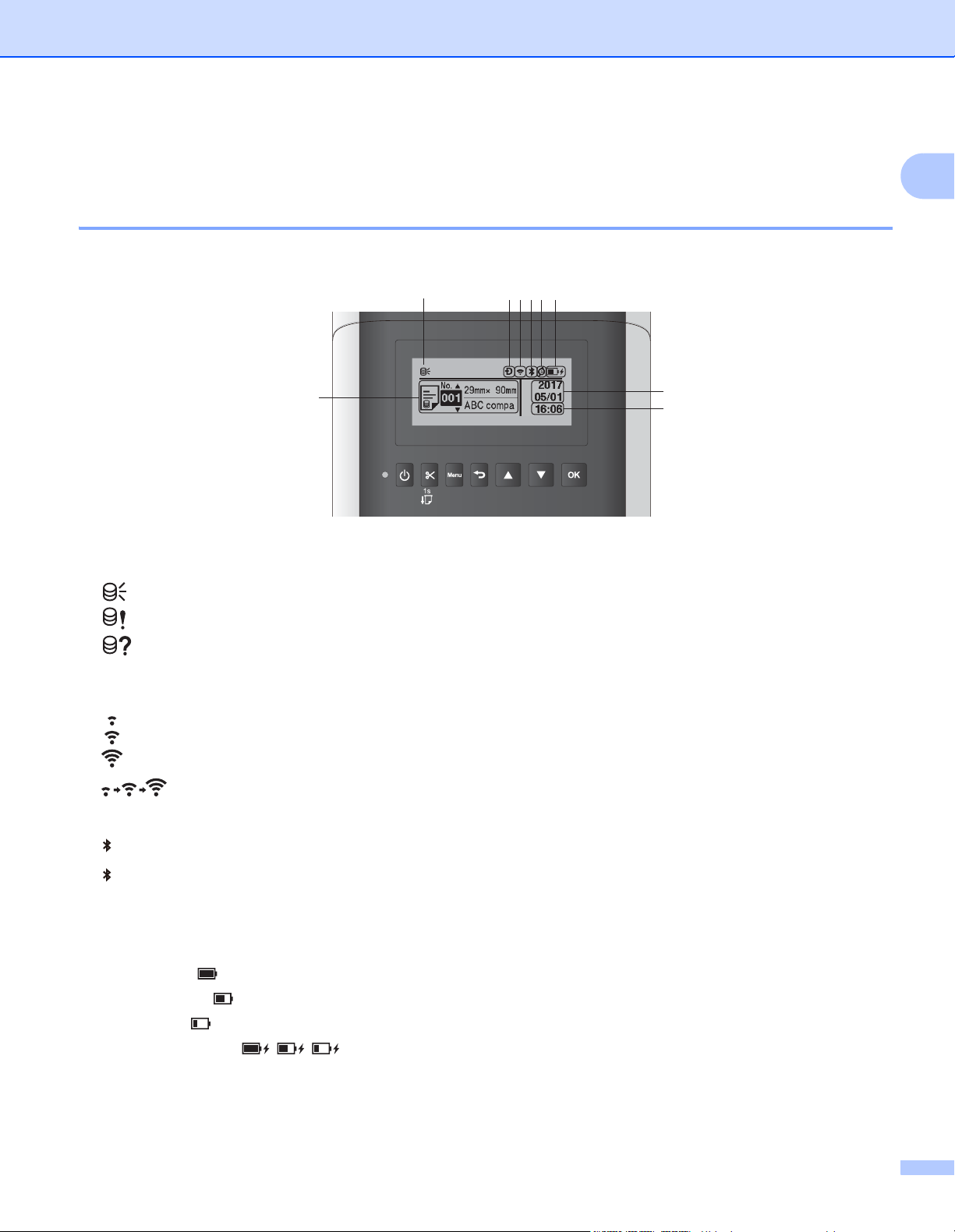
Настройка принтера для печати наклеек
8
9
123456
7
ЖК-дисплей (только для QL-820NWB) 1
Экран 1
При включении принтера появляется главный экран.
1
1 Значок обновления
Показывает, что доступны обновленные шаблоны, базы данных и другие данные.
: есть новые данные.
(мигает): обновить данные не удалось.
(мигает): нет связи с сервером.
2 Значок Wireless Direct
3 Значок беспроводной сети
: подключение к сети выполнено правильно.
: принтер ищет сеть.
4 Значок Bluetooth
: режим Bluetooth.
(мигает):
5 Значок экозарядки (появляется, только если установлен аккумуляторный блок)
6 Уровень заряда аккумулятора (появляется, только если установлен аккумуляторный блок)
Показывает уровень оставшегося заряда аккумулятора.
Полный:
Половина:
Низкий:
Идет зарядка:
7 Шаблон
8 Отображение даты
функция повторного подключения активна, но подключения нет.
11
Page 22
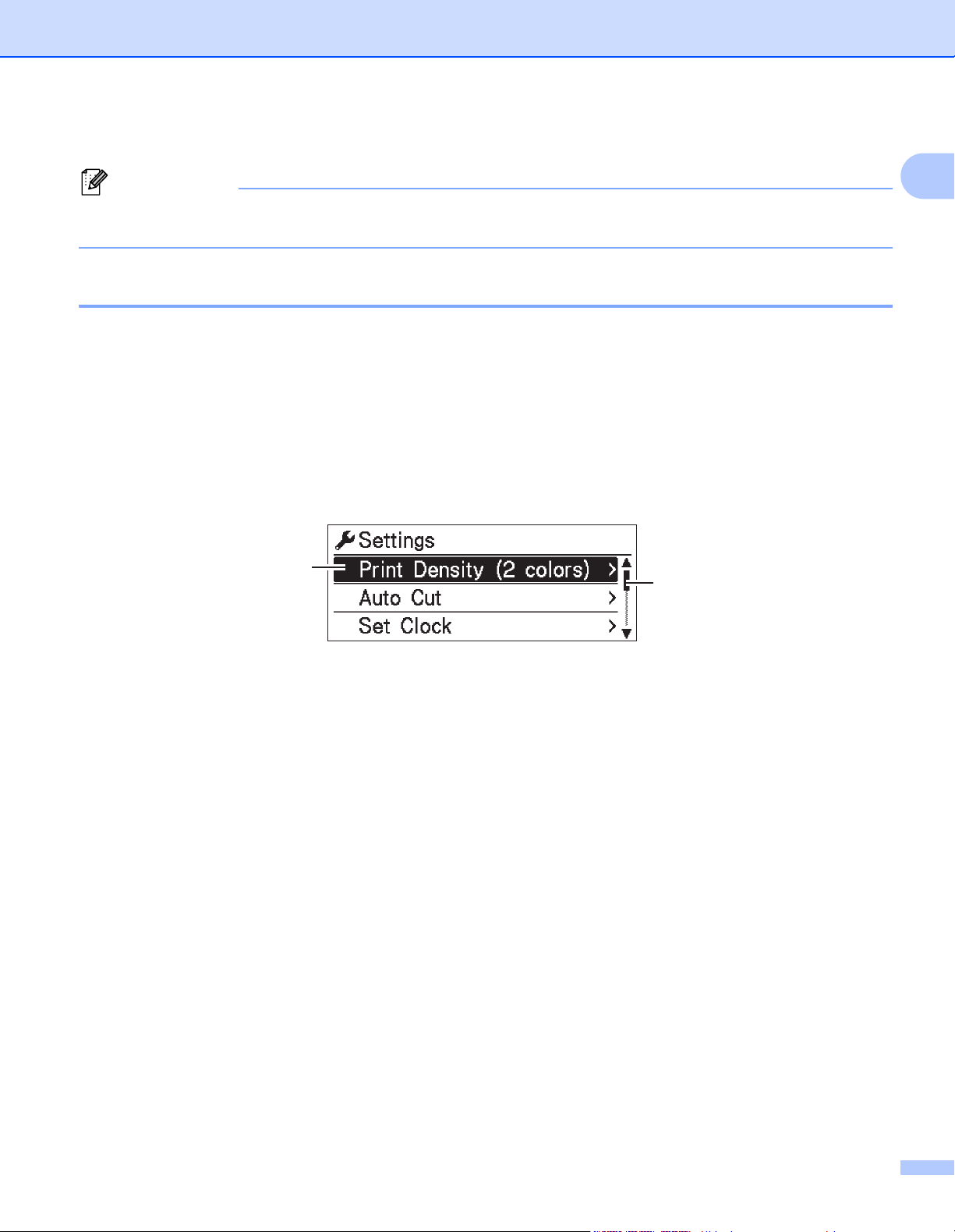
Настройка принтера для печати наклеек
Примечание
9 Отображение времени
При использовании кнопок на принтере не отправляйте задания на печать и не изменяйте
настройки с компьютера или другого устройства.
Параметры ЖК-дисплея 1
Параметры ЖК-дисплея можно настраивать на принтере или в программе Инструмент настройки
принтера на компьютере, подключенном к принтеру. Дополнительные сведения о подключении
компьютера и настройке параметров см. в разделе Изменение параметров принтера для печати
наклеек на стр. 37.
1
Настройка параметров на принтере
С помощью кнопок [Menu] (Меню), [▲] и [▼] выберите нужный пункт меню и нажмите кнопку [OK].
Нажимая кнопку [▲] или [▼], выберите параметр и нажмите кнопку [OK].
1
2
1 Текущее значение параметра выделено.
2 Полоса прокрутки показывает расположение элемента в списке.
1
12
Page 23
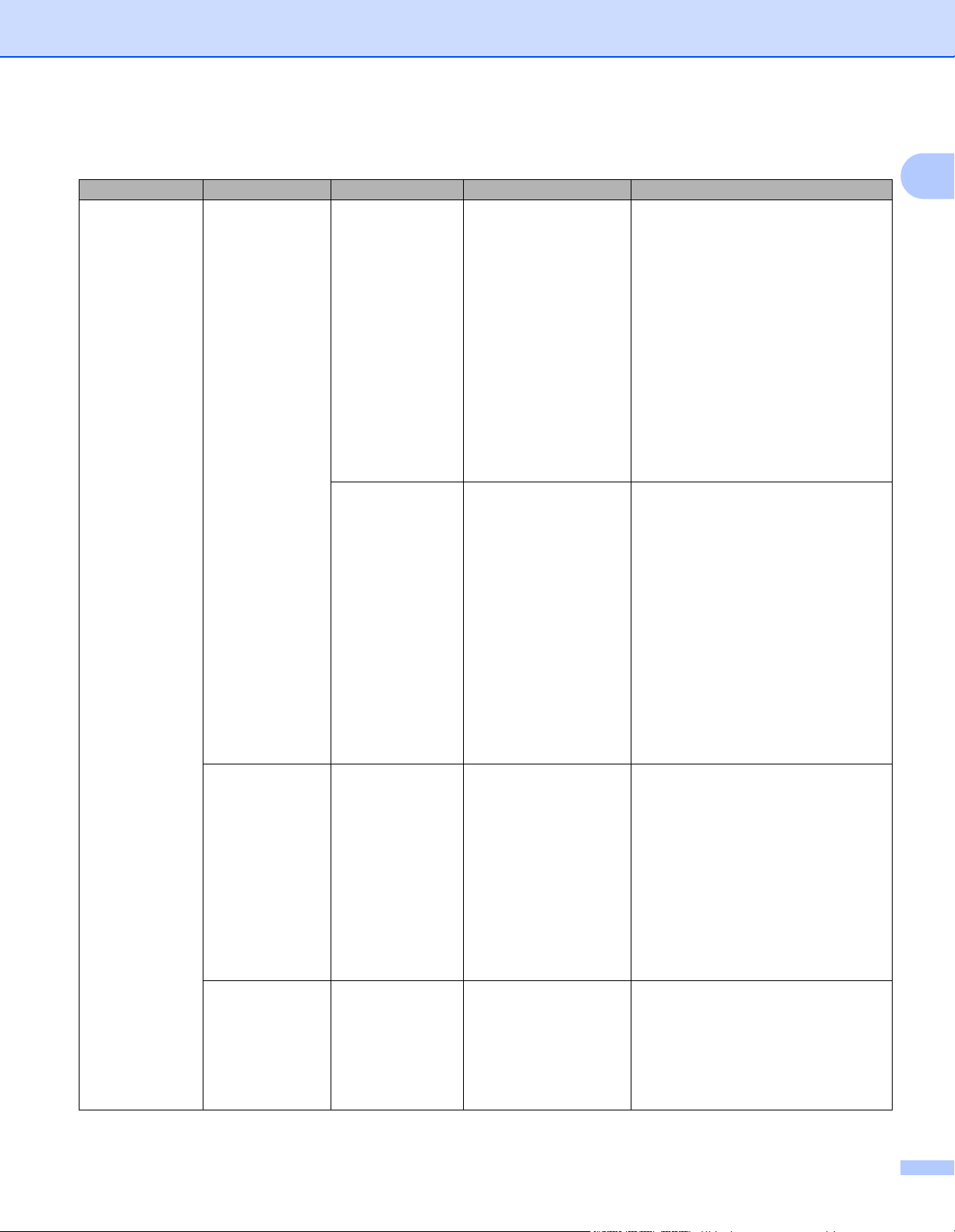
Настройка принтера для печати наклеек
С помощью кнопок на принтере можно настроить указанные ниже параметры.
Меню Заголовок Подзаголовок Настройки Описание
Settings
(Настройки)
Print
Density
(2 colors)
(Плотность
печати,
2 цвета)
Auto Cut
(Автоматическая
обрезка)
Set Clock
(Настройка
времени)
Color 1
(Black)
(Цвет 1, черный)
Color 2 (Red)
(Цвет 2,
красный)
-6
-5
-4
-3
-2
-1
0
+1
+2
+3
+4
+5
+6
-6
-5
-4
-3
-2
-1
0
+1
+2
+3
+4
+5
+6
Auto Cut
(Автоматическая
обрезка)
OFF (Выкл.)
Cut at End
(Обрезка
Y (Г) (2000-2099)
M (М) (1-12)
D (Д) (1-31)
H (Ч) (0-23)
M (М) (0-59)
AM/PM/24
в конце)
Настройка плотности первого
цвета при двухцветной печати.
Настройка плотности второго
цвета при двухцветной печати.
Настройка способа обрезки при
печати нескольких наклеек.
Auto Cut (Автоматическая
обрезка): всегда обрезать
автоматически.
OFF (Выкл.): не обрезать
автоматически.
Cut at End (Обрезка в конце):
обрезать только наклейки, печать
которых завершена (при печати
нескольких наклеек).
Настройка даты и времени.
1
13
Page 24
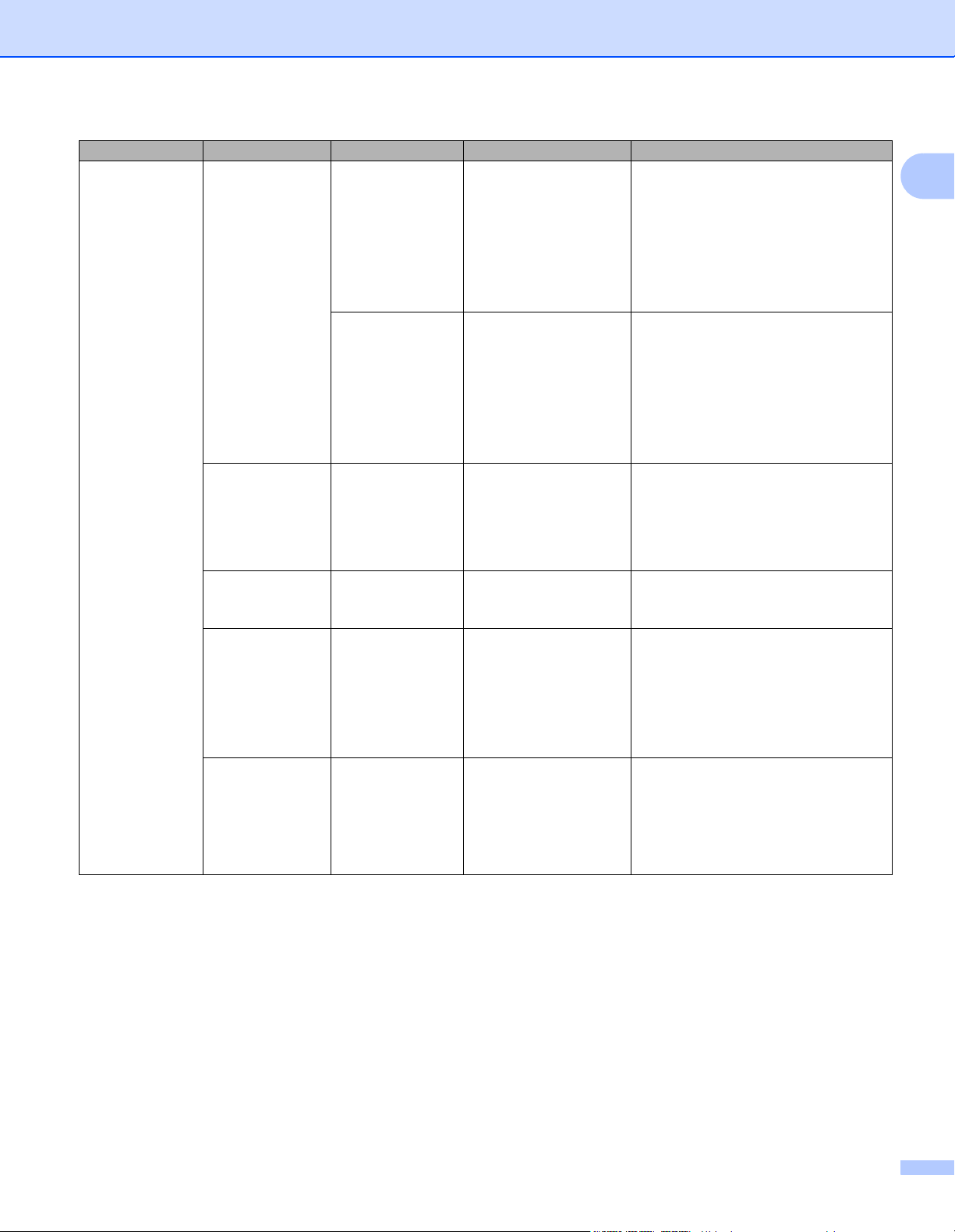
Настройка принтера для печати наклеек
Меню Заголовок Подзаголовок Настройки Описание
Settings
(Настройки)
(продолжение)
Auto Power
Off (Авто-
выключение)
LCD Contrast
(Контрастность
ЖК-дисплея)
Backlight
(Подсветка)
Eco Charging
(Экозарядка)
Adapter
(Адаптер)
Li-ion
Battery
(Литиевоионный
аккумулятор)
Backlight
Timeout
(Время до
отключения
подсветки)
Off (Выкл.)
10
20
30
40
50
60
Off (Выкл.)
10
20
30
40
50
60
-2
-1
0
+1
+2
On (Вкл.)
Off (Выкл.)
Off (Выкл.)
5s (5 с)
10s (10 с)
20s (20 с)
30s (30 с)
60s (60 с)
100%
80%
Настройка времени ожидания
перед автоматическим
выключением принтера при
питании от электрической
розетки.
Настройка времени ожидания
перед автоматическим
выключением принтера при
питании от литиево-ионного
аккумулятора.
Настройка контрастности
ЖК-дисплея.
Чем больше значение, тем выше
уровень контрастности.
Включение и выключение
подсветки: On (Вкл.) или
Off (Выкл.).
Настройка времени
после которого подсветка ЖКдисплея автоматически
выключается.
Переход в режим Eco Charging
(Экозарядка).
Если задано значение 80 %,
зарядка автоматически
остановится после достижения
уровня заряда в 80 %.
1
бездействия,
14
Page 25
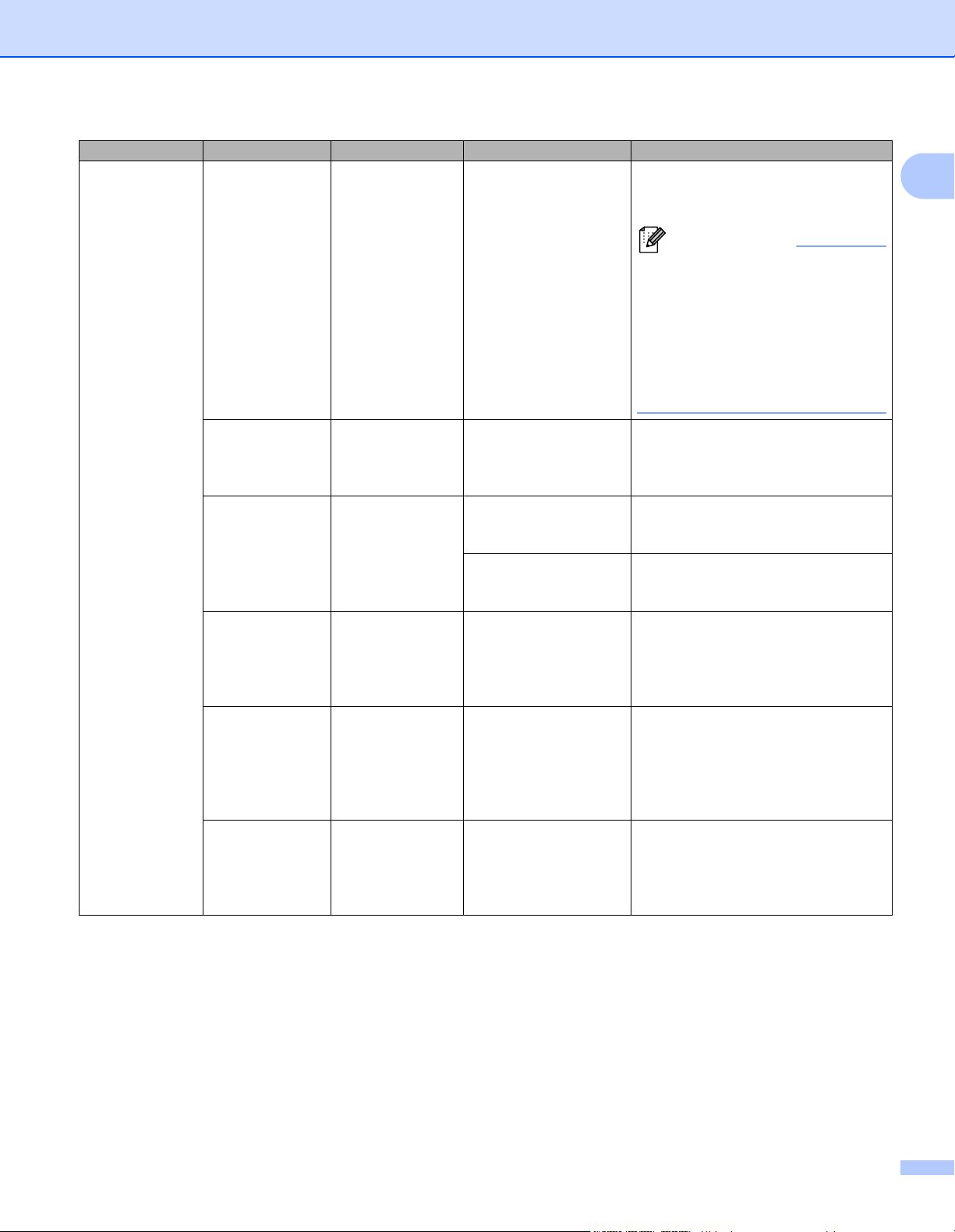
Настройка принтера для печати наклеек
Примечание
Меню Заголовок Подзаголовок Настройки Описание
Template
Settings
(Настройки
шаблонов)
Template
Mode (Режим
шаблонов)
On (Вкл.)
Off (Выкл.)
Включение или отключение
режима шаблонов при включении
принтера.
В режиме шаблонов можно
заменять содержимое
сохраненных на принтере
шаблонов и печатать их.
Дополнительные сведения см.
в разделе Печать наклеек с
использованием P-touch
Template на стр.69.
1
Confirm
Print
(Подтверждать
печать)
Serialize
Mode
(Серийная
печать)
Serialize
Reset (
нумерации)
Default
Print
Quantity
(Количество
копий по
умолчанию)
Preset
Template
(Предустановленный
шаблон)
Сброс
On (Вкл.)
Off (Выкл.)
Cont From Last
(Продолжить с
последнего)
From Starting #
(С номера)
Reset (Сброс)
Back (Назад)
001
|
999
Show (Показать)
Hide (Скрыть)
Включение или отключение
сообщения для подтверждения
количества копий перед печатью.
Выбор последовательной печати,
начиная с последнего
напечатанного номера.
Выбор последовательной печати,
начиная с номера по умолчанию,
при каждой печати.
Сброс порядкового номера до
номера по умолчанию. Для
возврата на предыдущий экран
без сброса номера выберите
пункт [Back] (Назад).
Установка значения по
умолчанию для количества
отпечатков.
Отображение или
предустановленных шаблонов
при использовании других
шаблонов.
скрытие
15
Page 26
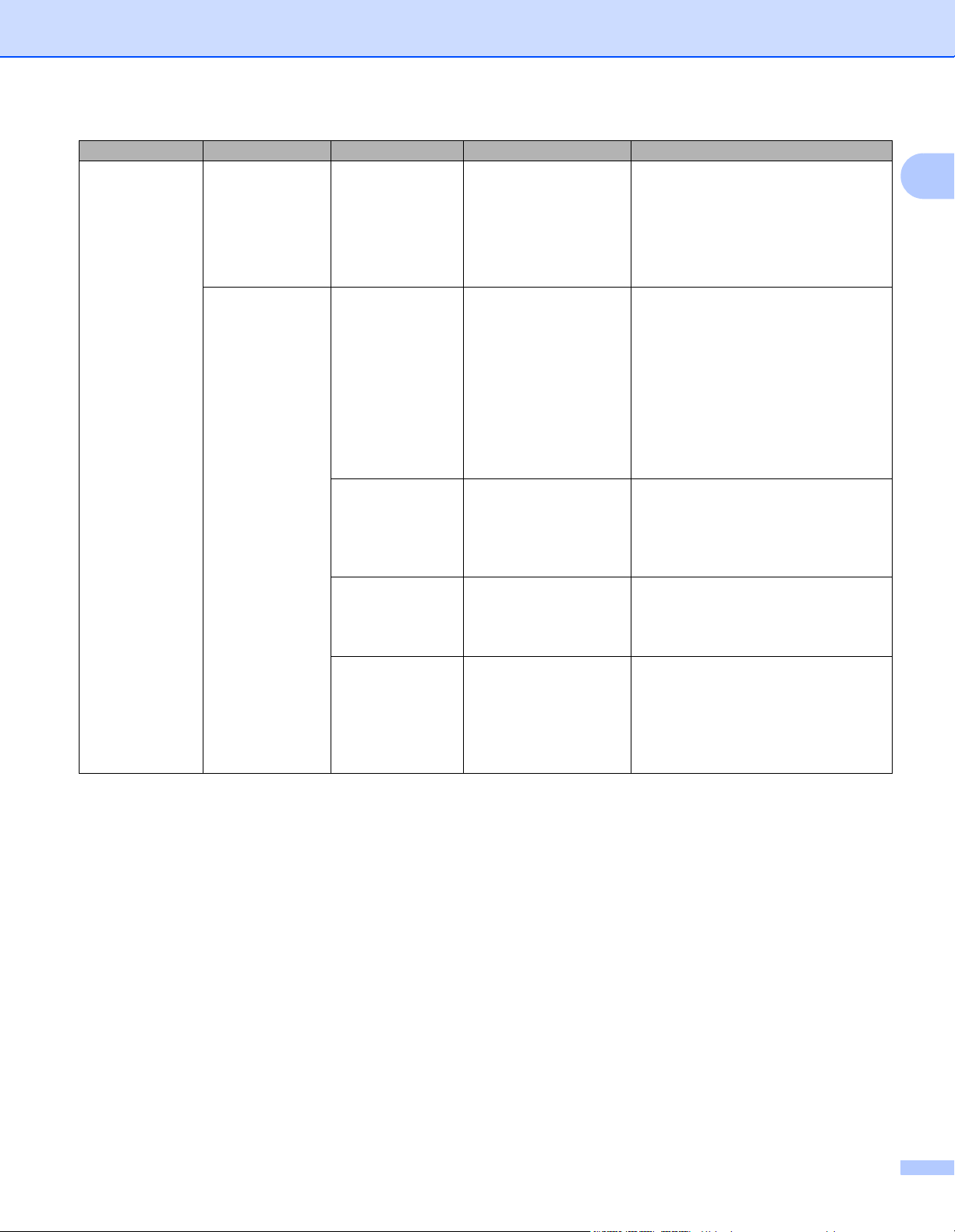
Настройка принтера для печати наклеек
Меню Заголовок Подзаголовок Настройки Описание
Information
(Информация)
Configuration
(Конфигурация)
Print
Configuration
(Печать
конфигурации)
All (Все) Start (Начать)
Usage Log
(Журнал
использования)
Printer
Settings
(Параметры
принтера)
Transfer Data
(Передача
данных)
Printer:
QL-820NWB
ProgVer: *.**
FontVer: *.**
Memory:
***/8064kbytes
Back (Назад)
Start (Начать)
Back (Назад)
Start (Начать)
Back (Назад)
Start (Начать)
Back (Назад)
Отображение сведений о принтере.
Печать сведений о настройках
принтера (шаблон для проверки
отсутствующих точек, журнал
использования, параметры
принтера, параметры
беспроводной сети и передача
данных).
Для возврата на предыдущий
экран без печати сведений
выберите команду [Back] (Назад).
Печать журнала использования
принтера.
Для
возврата на предыдущий
экран без печати журнала
выберите команду [Back] (Назад).
Печать параметров принтера.
Для возврата на предыдущий
экран без печати параметров
выберите команду [Back] (Назад).
Печать сведений о передаче
данных.
Для возврата на предыдущий
экран без печати сведений
о передаче данных выберите
команду [Back] (Назад).
1
16
Page 27

Настройка принтера для печати наклеек
Меню Заголовок Подзаголовок Настройки Описание
Administration
(Администрирование)
Command Mode
(Командный
режим)
Date Format
(Формат даты)
Time Format
(Формат
времени)
Language
(Язык)
Unit
(Ед. измерения)
P-touch Template
ESC/P
Raster
1/31/2099
01/31/2099
31/1/2099
31/01/2099
31.1.2099
31.01.2099
31-1-2099
31-01-2099
2099/1/31
2099/01/31
2099-1-31
2099-01-31
01:59(24)
1:59(24)
1:59AM
01:59AM
Čeština
Dansk
Deutsch
English
Español
Français
Hrvatski
Italiano
Magyar
Nederlands
Norsk
Polski
Português
Română
Slovenski
Slovenský
Suomi
Svenska
inch (дюйм)
mm (мм)
Выбор типа режима команд.
Выбор формата даты для часов.
Выбор формата времени для
часов.
Выбор языка для ЖК-дисплея.
Выбор единиц измерения для
отображаемых параметров.
1
17
Page 28
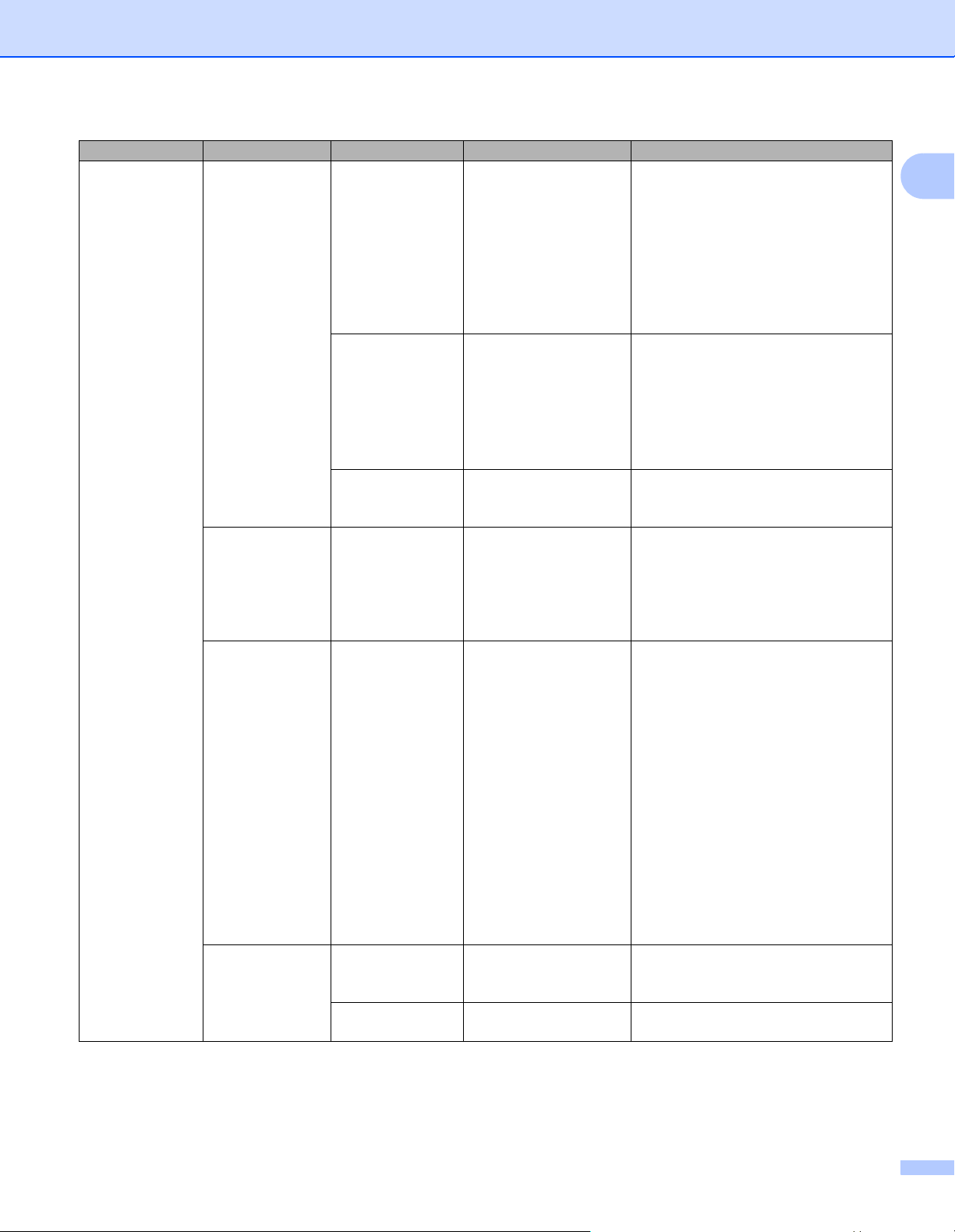
Настройка принтера для печати наклеек
Меню Заголовок Подзаголовок Настройки Описание
Administration
(Администрирование)
(продолжение)
Reset (Сброс) Factory Reset
(Возврат
заводских
настроек)
User Data
Reset (Сброс
данных
пользователя)
Network Reset
(Сброс настроек
сети)
Airplane
Mode (Режим
«в самолете»)
Menu Locks
(Блокировка
меню)
Menu
Security
(Защита меню)
Reset (Сброс)
Back (Назад)
Reset (Сброс)
Back (Назад)
Reset (Сброс)
Back (Назад)
On (Вкл.)
Off (Выкл.)
Settings
(Настройки)
Template Settings
(Настройки
шаблонов)
Information
(Информация)
WLAN (Беспроводная
сеть)
Bluetooth
Feed (Подача)
Remote Update
(Удалённое
обновление)
Finish (Готово)
On (Вкл.)
Off (Выкл.)
Set Password
(Установка пароля)
Возврат заводских настроек
сбрасывает все параметры
принтера, включая параметры
подключения и параметры
устройства, к заводским
настройкам.
Удаляются также все
сохраненные на принтере
шаблоны и базы данных.
Сброс пользовательских данных
возвращает
устройства к заводским
настройкам.
Удаляются также все
сохраненные на принтере
шаблоны и базы данных.
Сброс настроек сети возвращает
параметры подключения
к заводским настройкам.
При выборе значения On (Вкл.)
принтер переключается в режим
«
в самолете», и с ЖК-дисплея
исчезают меню [WLAN]
(Беспроводная сеть) и
[Bluetooth].
Установите флажки возле тех
параметров, изменение которых
через ЖК-дисплей принтера
нужно запретить.
Затем
выберите команду
[Finish] (Готово) для
завершения настройки.
Когда включена эта функция, для
параметров, которые нельзя
выбрать, отображается значок
блокировки.
Включение и отключение
требования пароля при переходе
в режим администрирования.
При выборе значения [On] (Вкл.)
укажите 4-значный пароль.
1
все параметры
18
Page 29

Настройка принтера для печати наклеек
Меню Заголовок Подзаголовок Настройки Описание
WLAN
(Беспроводная
сеть)
WLAN
(On/Off)
(Беспроводная
сеть вкл./выкл.)
Network Mode
(Режим сети)
WPS Button
Push (Нажатие
кнопки WPS)
WPS PIN Code
(PIN-код для
WPS)
Infra Manual
Setting
(Настройка
режима
инфраструктуры
вручную)
Direct
Manual
Setting
(Настройка
режима Direct
вручную)
WLAN Status
(Состояние
беспроводной
сети)
Infrastructure
Mode
(Режим
инфраструктуры)
Direct Mode
(Режим Direct)
On (Вкл.)
Off (Выкл.)
Infrastructure
Mode (Режим
инфраструктуры)
Direct Mode
(Режим Direct)
Infra/Direct Mode
(Режим
инфраструктуры/
Direct)
Status
(Состояние): ****
SSID: ****
IP Addr
(IP-адрес): *.*.*.*
NodeName
(Имя узла): ****
Subnet
(Подсеть): *.*.*.*
Gateway
(Шлюз): *.*.*.*
MAC Addr
(MAC-адрес): ****
Status
(Состояние): ****
SSID: ****
IP Addr
(IP-адрес): *.*.*.*
Password
(Пароль): ****
Channel
(Канал): ****
Включение и отключение функции
беспроводной сети.
Выбор режима сети, который
используется при выборе
значения [On] (Вкл.) для
параметра [WLAN (On/Off)]
(Беспроводная сеть вкл./выкл.).
Попытка подключения к
ближайшим беспроводным
точкам доступа.
Отображение 8-значного PIN-кода
принтера.
Отображение сетевых имен (SSID)
ближайших беспроводных
доступа.
После выбора SSID и нажатия
кнопки [OK] появится экран ввода
пароля. Чтобы до завершения
операции вернуться на
предыдущий экран, несколько раз
нажмите кнопку отмены.
Ввод вручную сетевого имени
(SSID) и пароля беспроводной точки
доступа для подключения. Чтобы до
завершения операции вернуться на
предыдущий экран, несколько раз
нажмите кнопку отмены.
Отображение состояния
беспроводной сети.
Отображение состояния
беспроводной сети.
1
точек
19
Page 30
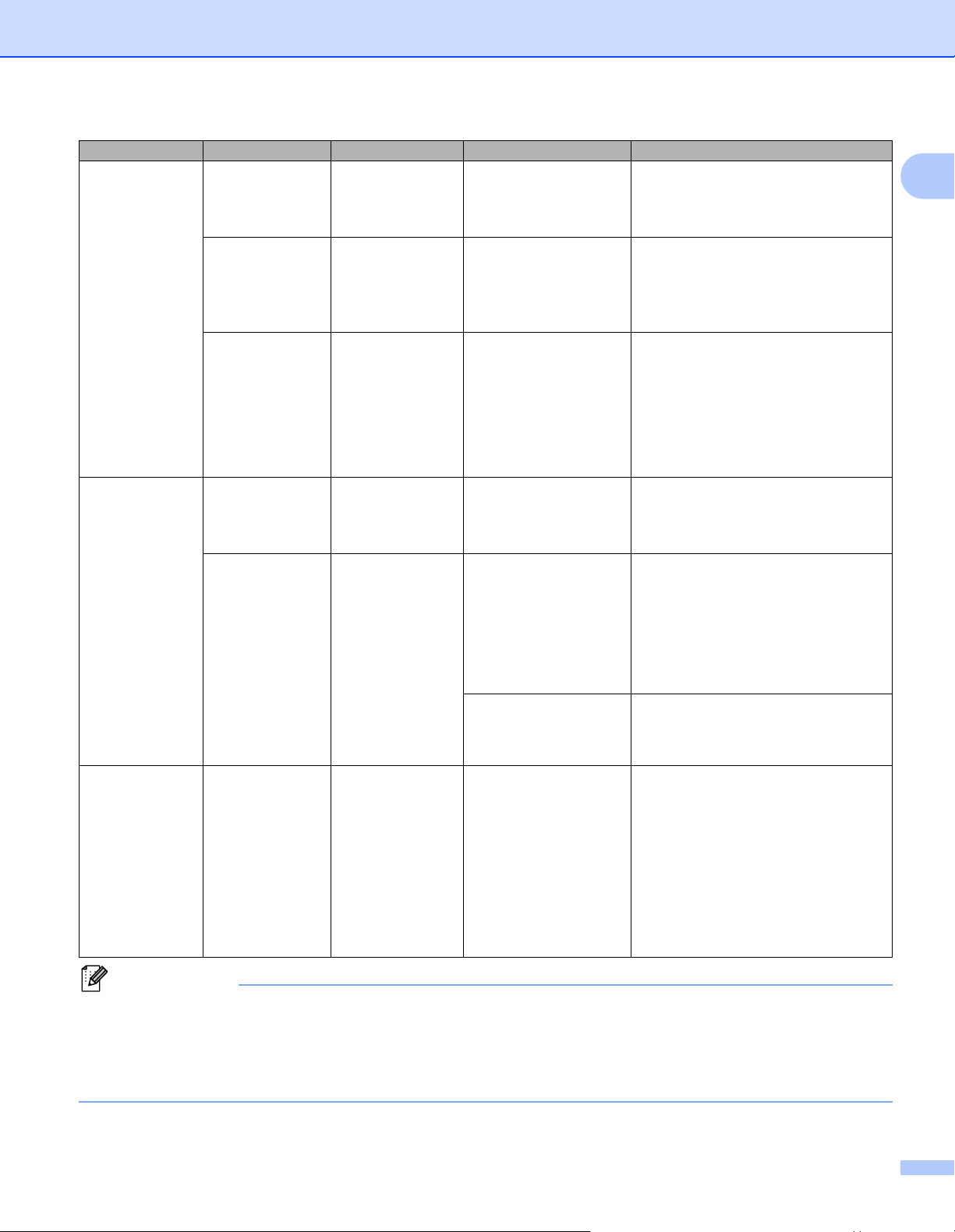
Настройка принтера для печати наклеек
Примечание
Меню Заголовок Подзаголовок Настройки Описание
Bluetooth Bluetooth
(On/Off)
(Bluetooth
вкл./выкл.)
Automatic
Reconnection
(Автоматическое
повторное
подключение)
Bluetooth
Status
(Состояние
Bluetooth)
Feed (Подача) Feed Start
(Начать
подачу)
Die-cut Feed
Setting
(Настройка
подачи
вырезанных
наклеек)
Remote
Update
(Удалённое
обновление)
Remote
Update?
(Обновить
удаленно?)
On (Вкл.)
Off (Выкл.)
On (Вкл.)
Off (Выкл.)
Usage (Использование): ****
Device Name (Имя
устройства): ****
Visible
(Видимый): ****
Address
(Адрес): ****
Current Page
(Текущая страница)
Next Page
(Следующая
страница)
Start (Начать)
Back (Назад)
Включение и выключение
функции Bluetooth.
Переход в режим
автоматического повторного
подключения (только для
устройств Apple: iPad, iPhone или
iPod touch).
Отображение состояния
Bluetooth.
Определение начала подачи
наклейки. Режимы могут
различаться в зависимости от
используемого рулона DK.
Подача наклейки начинается на
текущей странице при обнаружении
на обратной стороне черной метки
для обрезки. Если такая метка на
текущей странице не
выполняется подача до следующей
страницы, и обнаружение метки
начинается с нее.
В этом режиме подача всегда
выполняется до следующей
страницы, с которой и начинается
обнаружение.
Доступно, только если принтер
для печати наклеек подключен
к FTP-
серверу и требуется
обновить шаблоны, базы данных
и другие файлы. Чтобы начать
удаленное обновление, выберите
команду [Start] (Начать).
По завершении обновления
принтер для печати наклеек
автоматически вернется на
главный экран.
1
функции
обнаружена,
• Некоторые настройки могут различаться в зависимости от версии микропрограммы (программного
обеспечения принтера).
• Если нужно сбросить настройки, выберите команду [Параметры устройства] в программе
Инструмент настройки принтера, чтобы восстановить заводские настройки. Дополнительные
сведения см. в разделе Строка меню на стр. 53.
20
Page 31

Настройка принтера для печати наклеек
Примечание
Настройка защиты меню 1
Функция защиты меню позволяет ограничить доступ к режиму администрирования с помощью пароля.
a С помощью кнопки [Menu] (Меню), [▲] или [▼] выберите меню [Administration]
(Администрирование) и нажмите кнопку [OK].
b Выберите функцию [Menu Security] (Защита меню), затем с помощью кнопки [▲] или [▼]
выберите значение [On] (Вкл.) и нажмите кнопку [OK].
С помощью кнопок [▲] и [▼] укажите первый номер, а затем нажмите кнопку [OK], чтобы перейти
к следующему. Точно так же укажите остальные три номера.
• Если пароль установлен, при выборе меню [Administration] (Администрирование) появляется
экран ввода пароля. С помощью кнопок [▲] и [▼] введите заданный 4-значный пароль и нажмите
кнопку [OK].
• Чтобы отменить настройки пароля, выберите меню [Administration] (Администрирование)
и введите пароль. Затем последовательно выберите пункты [Menu Security] (Защита меню)>
[Off] (Выкл.).
• Если вы забыли пароль, перейдите
настройки принтера, чтобы восстановить заводские настройки для всех параметров или заново
ввести и применить пароль. Дополнительные сведения см. в разделе Строка меню на стр. 53.
в раздел [Параметры устройства] в программе Инструмент
1
21
Page 32

Важная информация
Примечание
Печать с помощью компьютера
2
(P-touch Editor)
Установка программного обеспечения и драйверов принтера на компьютере 2
Чтобы печатать с компьютера под управлением Windows® или с компьютера Mac, установите на него
драйверы принтера, программу P-touch Editor и другие приложения.
®
Windows
Драйвер принтера, P-touch Editor, P-touch Update Software, Инструмент настройки принтера,
BRAdmin Light и BRAdmin Professional
Mac
Драйвер принтера, P-touch Editor, P-touch Update Software, Printer Setting Tool (Инструмент настройки
принтера) и мастер настройки беспроводного устройства
Только для QL-810W. При печати с помощью приложения P-touch Editor нажмите кнопку P-touch
Editor Lite и удерживайте ее, пока не перестанет светиться зеленый индикатор Editor Lite.
a С нашего веб-сайта (install.brother) загрузите программу установки последних версий
программного обеспечения и руководств.
2
2
b Чтобы выполнить установку, дважды щелкните по загруженному EXE-файлу (для Windows
DMG-файлу (для Mac), затем следуйте инструкциям на экране.
Для беспроводного подключения принтера к компьютеру выполните указанные ниже действия.
• Настройте параметры беспроводной сети во время установки программного обеспечения.
Позднее их можно будет изменить с помощью Инструмента настройки принтера.
• Установите программное обеспечение на компьютере с беспроводным подключением к сети
и настройте принтер с помощью USB-кабеля.
• Заранее подготовьте SSID (сетевое имя) и
Если не удалось найти эти сведения, обратитесь к администратору сети или производителю
беспроводной точки доступа либо маршрутизатора.
• Если беспроводная точка доступа или маршрутизатор поддерживает WPS, можно быстро
настроить параметры беспроводной сети с помощью WPS (Wi-Fi Protected Setup).
пароль (сетевой ключ) для беспроводной сети.
c После завершения установки закройте диалоговое окно.
®
) или
22
Page 33

Печать с помощью компьютера (P-touch Editor)
Подключение принтера для печати наклеек к компьютеру2
При выборе типа или способа подключения следуйте приведенным ниже указаниям.
Подключение с помощью USB-кабеля
См. раздел Подключение с помощью USB на стр.23.
Подключение с помощью беспроводной сети
См. раздел Подключение с помощью Wi-Fi
Подключение с помощью Bluetooth (только для QL-820NWB)
См. раздел Подключение с помощью Bluetooth (только для QL-820NWB) на стр.28.
Подключение с помощью проводной сети (только для QL-820NWB)
См. раздел Подключение с помощью проводной локальной сети (только для QL-820NWB) на стр. 28.
®
на стр. 23.
Подключение с помощью USB 2
a Перед подключением USB-кабеля убедитесь в том, что принтер выключен.
b Подключите USB-кабель к USB-порту в задней части принтера.
c Подключите USB-кабель к USB-порту на компьютере.
d Включите принтер.
Подключение с помощью Wi-Fi
®
2
2
Способы подключения по Wi-Fi:
Wireless Direct
Режим инфраструктуры
Режим инфраструктуры и Wireless Direct
WPS (Wi-Fi Protected Setup™)
Wireless Direct 2
С помощью технологии Wireless Direct можно подключить принтер к компьютеру или мобильному
устройству напрямую, без использования точки доступа или маршрутизатора Wi-Fi. В этом случае
принтер выполняет функции точки доступа Wi-Fi.
a Проверьте параметры Wireless Direct на принтере.
На принтере (только для QL-820NWB)
1 Нажмите кнопку [Menu] (Меню), затем с помощью кнопки [▼] выберите меню [WLAN]
(Беспроводная сеть) и нажмите кнопку [OK].
Выберите для параметра [WLAN (On/Off)] (Беспроводная сеть вкл./выкл.) значение [On] (Вкл.).
2 Нажмите кнопку [Menu] (Меню), затем с помощью кнопки [▼] выберите меню [WLAN]
(Беспроводная сеть)
и нажмите кнопку [OK].
23
Page 34

Печать с помощью компьютера (P-touch Editor)
Примечание
Важная информация
3 С помощью кнопки [▼] выберите меню [Network Mode] (Режим сети) и нажмите кнопку [OK].
4 Выберите пункт [Direct Mode] (Режим Direct) и нажмите кнопку [OK]. На ЖК-дисплее
появится значок Wireless Direct.
Windows
Подключите принтер к компьютеру с помощью USB-кабеля. Запустите на компьютере
Инструмент настройки принтера и нажмите кнопку [Параметры подключения]. На вкладке
[Общее назначение] в разделе [Параметры подключения] для параметра [Выбранный
интерфейс] выберите [Режим инфраструктуры и Wireless Direct] или [Wireless Direct],
затем проверьте вкладку [Wireless Direct].
Дополнительные сведения см. в разделе Параметры подключения для Windows
Mac
Запустите на компьютере программу Printer Setting Tool (Инструмент настройки принтера) и на
вкладке [Wireless LAN] (Беспроводная сеть) выберите для параметра [Wireless Direct]
значение [On] (Вкл.).
®
®
на стр. 40.
b На компьютере выберите SSID принтера (DIRECT-*****_QL-810W или DIRECT-*****_QL-820NWB,
где ***** — это последние пять цифр серийного номера устройства). При необходимости введите
пароль (810***** или 820*****, где ***** — это последние пять цифр серийного номера устройства).
2
• Сетевые параметры принтера можно изменить с помощью Инструмента настройки принтера.
Дополнительные сведения см. в разделе Параметры беспроводной сети на стр. 46.
• Инструмент настройки принтера позволяет также применять изменения сетевых параметров
к нескольким принтерам. Дополнительные сведения см. в разделе Применение измененных
параметров к нескольким принтерам на стр. 50.
• Наклейка с серийным номером находится в отсеке
• При использовании Wireless Direct невозможно подключиться с компьютера к Интернету по Wi-Fi.
•SSID также можно ввести через ЖК-дисплей. Выберите SSID в отображаемом списке или с помощью
кнопки [▼] выберите параметр [Direct Manual Setting] (Настройка режима Direct вручную)
и введите SSID и пароль вручную. Чтобы до завершения операции вернуться на предыдущий экран,
несколько раз нажмите кнопку отмены
.
для рулона DK принтера.
Режим инфраструктуры 2
В режиме инфраструктуры можно подключать принтер к компьютеру через точку доступа или
маршрутизатор Wi-Fi.
Подготовка
Сначала необходимо настроить параметры Wi-Fi принтера, чтобы он мог обмениваться данными
сточкой доступа или маршрутизатором Wi-Fi. После этого у компьютеров в вашей сети появится
доступ к принтеру.
• Если вам нужно подключить принтер к сети, рекомендуем сначала обратиться к системному
администратору. Перед установкой необходимо проверить параметры Wi-Fi.
• Если нужно еще раз настроить параметры Wi-Fi или если принтер не может определить состояние
подключения Wi-Fi, сбросьте параметры Wi-Fi принтера.
24
Page 35

Печать с помощью компьютера (P-touch Editor)
Примечание
Примечание
QL-810W
1 Нажмите и удерживайте кнопку питания ( ), чтобы выключить принтер.
2 Нажмите кнопку обрезки () и кнопку питания () и удерживайте примерно секунду. Индикатор
состояния начнет мигать зеленым.
3 Индикатор состояния горит оранжевым, индикатор Editor Lite мигает зеленым, а индикатор
Wi-Fi — синим. При нажатии кнопки питания () один раз нажмите кнопку обрезки ( ),
ииндикатор состояния загорится оранжевым.
4 Отпустите кнопку
Lite мигает зеленым, а индикатор Wi-Fi — синим. Параметры Wi-Fi принтера сброшены.
QL-820NWB
В меню выберите пункт [Network Reset] (Сброс настроек сети).
Дополнительные сведения см. в разделе Параметры ЖК-дисплея на стр.12.
• Рекомендуем заранее подготовить SSID (сетевое имя) и пароль (сетевой ключ) для беспроводной сети.
• Для достижения наилучших результатов при обычной повседневной печати документов расположите
принтер как можно ближе к точке доступа или маршрутизатору Wi-Fi, устранив по возможности
препятствия между ними. Крупные предметы и стены, расположенные между двумя устройствами,
атакже помехи, создаваемые другими электронными
качество связи или уменьшить скорость передачи данных.
питания (). Теперь индикатор состояния горит оранжевым, индикатор Editor
устройствами, могут негативно повлиять на
2
Подключение принтера к точке доступа или маршрутизатору Wi-Fi
a Сначала запишите SSID (сетевое имя) и пароль (сетевой ключ) точки доступа или
маршрутизатора Wi-Fi.
b Подключите принтер к компьютеру с помощью USB-кабеля.
c На принтере настройте параметры режима инфраструктуры.
На принтере (только для QL-820NWB)
1 Нажмите кнопку [Menu] (Меню), затем с помощью кнопки [▼] выберите меню [WLAN]
(Беспроводная сеть) и нажмите кнопку [OK].
2 С помощью кнопки [▼] выберите меню [Network Mode] (Режим сети) и нажмите кнопку [OK].
3 Выберите пункт [Infrastructure Mode] (Режим инфраструктуры) и нажмите кнопку [OK].
SSID также можно ввести через ЖК-дисплей. Нажмите кнопку [Menu] (Меню), затем с помощью
кнопки [▼] выберите меню [WLAN] (Беспроводная сеть) и нажмите кнопку [OK]. С помощью кнопки [▼]
выберите параметр [Infra Manual Setting] (Настройка режима инфраструктуры вручную). Чтобы
до завершения операции вернуться на предыдущий экран, несколько раз нажмите кнопку отмены.
25
Page 36

Печать с помощью компьютера (P-touch Editor)
Примечание
Windows
1 Запустите на компьютере Инструмент настройки принтера и нажмите кнопку
[Параметры подключения]. На вкладке [Общее назначение] в разделе [Параметры
подключения] для параметра [Выбранный интерфейс] выберите значение [Режим
инфраструктуры или Ad hoc] или [Режим инфраструктуры и Wireless Direct], а затем
на вкладке [Беспроводная сеть] в разделе [Параметры беспроводной сети] для
параметра [Режим связи] выберите значение
2 Введите SSID или нажмите кнопку [Поиск] и выберите SSID в отображаемом списке,
после чего введите пароль (сетевой ключ) точки доступа или маршрутизатора Wi-Fi.
3 Нажмите кнопку [Применить].
Дополнительные сведения см. в разделе Параметры подключения для Windows
Mac
Запустите мастер настройки беспроводного устройства, входящий в пакет драйвера принтера,
и следуйте инструкциям на экране. Мастер настройки беспроводного устройства находится
впапке [Утилиты].
®
[Инфраструктура].
d QL-810W
Нажмите кнопку Wi-Fi ( ) и удерживайте в течение секунды.
QL-820NWB
Нажмите кнопку [Menu] (Меню), затем с помощью кнопки [▼] выберите меню [WLAN]
(Беспроводная сеть) и нажмите кнопку [OK]. Выберите для параметра [WLAN (On/Off)]
(Беспроводная сеть вкл./выкл.) значение [On] (Вкл.).
®
на стр. 40.
2
e После установки соединения между принтером и точкой доступа или маршрутизатором Wi-Fi
начинает мигать синим индикатор Wi-Fi ( ) (QL-810W) или на ЖК-дисплее появляется
сообщение [Connected!] (Подключено!) (QL-820NWB). Принтер будет доступен компьютерам
и мобильным устройствам, находящимся в той же сети.
Изменить другие сетевые параметры можно с помощью Инструмента настройки принтера.
Дополнительные сведения см. в разделе Изменение параметров принтера для печати наклеек
на стр. 37.
Режим инфраструктуры и Wireless Direct 2
Режим инфраструктуры и режим Wireless Direct можно использовать одновременно.
a Установите для принтера режим инфраструктуры и Direct.
На принтере
1 Нажмите кнопку [Menu] (Меню), затем с помощью кнопки [▼] выберите меню [WLAN]
(Беспроводная сеть) и нажмите кнопку [OK].
2 С помощью кнопки [▼] выберите меню [Network Mode] (Режим сети) и нажмите кнопку [OK].
3 Выберите пункт [Infra/Direct Mode] (Режим инфраструктуры/Direct) и нажмите кнопку [OK].
26
Page 37

Печать с помощью компьютера (P-touch Editor)
Примечание
На компьютере
1 Запустите на компьютере Инструмент настройки принтера и нажмите кнопку [Параметры
подключения].
2 На вкладке [Общее назначение] для параметра [Выбранный интерфейс] выберите
значение [Режим инфраструктуры и Wireless Direct].
Дополнительные сведения о функции «Параметры подключения» см. в разделе Вкладка
общего назначения на стр.44.
b QL-820NWB: нажмите кнопку [Menu] (Меню), затем с помощью кнопки [▼] выберите меню [WLAN]
(Беспроводная сеть) и нажмите кнопку [OK].
Выберите для параметра [WLAN (On/Off)] (Беспроводная сеть вкл./выкл.) значение [On] (Вкл.).
QL-810W: нажмите и удерживайте кнопку Wi-Fi ( ).
c Чтобы выбрать SSID принтера с помощью компьютера или мобильного устройства, выполните
действие b, описанное в разделе Wireless Direct на стр. 23.
Информацию о настройке параметров режима инфраструктуры для принтера см. в описании
действия c в разделе Подключение принтера к точке доступа или маршрутизатору Wi-Fi
на стр. 25.
WPS (Wi-Fi Protected Setup™) 2
Если точка доступа или маршрутизатор Wi-Fi поддерживает WPS, можно быстро настроить
параметры и подключения.
2
a Убедитесь в том, что на беспроводной точке доступа или маршрутизаторе Wi-Fi имеется символ WPS.
b Расположите принтер в зоне действия точки доступа или маршрутизатора Wi-Fi. Радиус действия
зависит от условий окружающей среды. См. инструкции в документации по беспроводной точке
доступа или маршрутизатору Wi-Fi.
c На принтере выполните указанные ниже действия.
QL-810W
Нажмите кнопку WPS и удерживайте ее в течение секунды.
После подключения индикатор Wi-Fi ( ) загорится синим.
QL-820NWB
a) Нажмите кнопку [Menu] (Меню), затем с помощью кнопки [▼] выберите меню [WLAN]
(Беспроводная сеть) и нажмите кнопку [OK].
б) С помощью кнопки [▼] выберите меню [WPS Button Push] (Нажатие кнопки WPS) и
нажмите кнопку
После подключения на ЖК-дисплее принтера появится значок беспроводной сети.
• Принтер будет доступен компьютерам и мобильным устройствам, находящимся в той же сети.
• Принтер будет пытаться подключиться к сети с помощью WPS в течение двух минут. Если в это
время снова нажать кнопку WPS (QL-810W) или [OK] (QL-820NWB), принтер будет продолжать
попытки подключения еще в течение двух минут.
• Эту функцию также можно настроить с помощью PIN-
[OK].
кода.
27
Page 38

Печать с помощью компьютера (P-touch Editor)
Примечание
Примечание
Примечание
Важная информация
Подключение с помощью проводной локальной сети (только для QL-820NWB)2
Для подключения принтера по проводной локальной сети с использованием статического IP-адреса
установите драйверы принтера и Инструмент настройки принтера, а затем укажите параметры
сетевого подключения.
Дополнительные сведения см. в разделе Установка программного обеспечения и драйверов
принтера на компьютере на стр. 22.
a Когда включена беспроводная сеть, проводную сеть использовать нельзя. Перед подключением
принтера к проводной локальной сети отключите беспроводную сеть с помощью Инструмента
настройки принтера.
b Перед подключением кабеля локальной сети выключите принтер.
c Подключите кабель локальной сети к порту локальной сети в задней части принтера.
d Подключите кабель локальной сети к активному порту локальной сети.
e Включите принтер.
Параметры подключения принтера можно изменить на странице [Параметры подключения]
в Инструменте настройки принтера. Дополнительные сведения о параметрах подключения
см. в разделе Вкладка общего назначения на стр. 44.
Сетевой кабель 2
Используйте обычный кабель типа «витая пара» категории 5 (или выше) для сетей 10BASE-T или
Fast Ethernet 100BASE-TX.
2
Не подключайте устройство к локальной сети, подверженной скачкам напряжения.
Подключение с помощью Bluetooth (только для QL-820NWB) 2
Чтобы принтер мог обмениваться данными с компьютером или адаптером с поддержкой Bluetooth,
нужно сначала выполнить сопряжение этих устройств с помощью специального программного
обеспечения для управления Bluetooth на компьютере.
a Нажмите кнопку [Menu] (Меню).
b С помощью кнопки [▲] или [▼] выберите меню [Bluetooth].
c Нажмите кнопку [OK].
d С помощью кнопки [▲] или [▼] выберите пункт [Bluetooth (On/Off)] (Bluetooth вкл./выкл.),
затем нажмите кнопку [OK]. С помощью кнопки [▲] или [▼] выберите пункт [On] (Вкл.), затем
нажмите кнопку [OK].
e С помощью программного обеспечения для управления Bluetooth найдите принтер. Теперь обмен
данными по Bluetooth доступен.
28
Page 39

Печать с помощью компьютера (P-touch Editor)
Примечание
Подключение принтера для печати наклеек к сканеру штрихкодов с помощью Bluetooth (только для QL-820NWB)2
Принтер можно подключить к сканеру штрихкодов с помощью интерфейса Bluetooth.
• Следуя рекомендациям производителя устройств со встроенным модулем Bluetooth (например,
сканеров штрихкодов), установите необходимое оборудование и программное обеспечение.
• Параметры подключения по Bluetooth сохраняются даже после выключения принтера.
Подключение принтера к сканеру штрихкодов с помощью Bluetooth
Для печати штрихкодов с помощью подключения по Bluetooth выполните указанные ниже действия.
После подключения принтер остается подключенным вплоть до выключения, не имея возможности
подключиться к другому устройству.
a Нажмите кнопку [Menu] (Меню), затем с помощью кнопки [▼] выберите меню [Bluetooth] и
нажмите кнопку [OK].
Выберите для параметра [Bluetooth (On/Off)] (Bluetooth вкл./выкл.) значение [On] (Вкл.).
Bluetooth версии 2.0 или более ранней
b Посмотрите PIN-код в Инструменте настройки принтера (вкладка Bluetooth в диалоговом окне
параметров) и введите его на целевом устройстве Bluetooth.
Bluetooth версии 2.1 или более поздней
2
b Выполните сопряжение с целевым устройством Bluetooth.
c Если не установлен флажок [Запрашивать параметры Secure Simple Pairing (SSP) во время
сопряжения], на ЖК-дисплее отображается ключ доступа Bluetooth для целевого устройства
ивыполняется подключение по Bluetooth.
Если флажок [Запрашивать параметры Secure Simple Pairing (SSP) во время сопряжения]
установлен, на ЖК-дисплее отображается ключ доступа Bluetooth. Нажмите кнопку [OK] на
принтере. После ввода отображаемого ключа доступа Bluetooth в целевое устройство
Bluetooth выполняется подключение по Bluetooth.
29
Page 40

Печать с помощью компьютера (P-touch Editor)
Печать с использованием компьютера 2
Доступные приложения 2
Есть несколько приложений и функций, позволяющих использовать принтер более эффективно.
Для них нужно установить драйвер принтера.
2
С нашего веб-сайта (install.brother
Приложение Windows Mac Возможности
P-touch Editor rr
P-touch Transfer Manager r
P-touch Library r
P-touch Update Software rr
P-touch Editor Lite LAN r
Инструмент настройки
принтера (Printer Setting
Tool)
Мастер настройки
беспроводного
устройства
BRAdmin Light r Поиск принтера в сети и базовая настройка с компьютера.
BRAdmin Professional r
) загрузите программу установки приложений и драйвера принтера.
Создание и печать индивидуальных наклеек с
использованием встроенных инструментов рисования,
различных шрифтов и стилей текста, импортированных
изображений и штрихкодов.
Передача шаблонов и других данных на принтер,
атакже резервное копирование данных на компьютер.
Это приложение устанавливается вместе с P-touch Editor.
Управление шаблонами P-touch Editor.
P-touch Library также можно использовать для печати
шаблонов.
Это приложение
Обновление программного обеспечения до последней
версии.
Печать с помощью беспроводных и проводных
подключений.
rrНастройка параметров принтера с компьютера.
r
Настройка принтера для подключения к беспроводной
сети.
Поиск
конфигурации и обновление с компьютера.
принтера в сети, а также расширенная настройка
устанавливается вместе с P-touch Editor.
Функция Windows Mac Возможности
Когда требуется напечатать большое количество
наклеек, печать можно распределить между
несколькими принтерами.
Распределенная печать r
Устройства будут работать одновременно, и вы
затратите на печать меньше времени.
Дополнительные сведения см. в разделе
Распределенная печать (только для Windows
на стр.91.
®
)
30
Page 41

Печать с помощью компьютера (P-touch Editor)
ABCABC
ABCABC
ABC
ABC
Создание наклеек на компьютере 2
Печатать на принтере можно разными способами.
В этом разделе описана печать с компьютера с помощью приложения P-touch Editor.
a Запустите P-touch Editor и откройте документ, который нужно напечатать.
b Создайте макет наклейки.
c Проверьте параметры обрезки.
d В строке меню выберите [Файл]— [Печать] или щелкните по значку [Печать].
Параметры обрезки 2
С помощью параметров обрезки задается способ подачи и обрезки наклеек при печати. При печати
с компьютера выберите параметр обрезки в драйвере принтера.
Таблица параметров обрезки наклеек
Автоматическая обрезка Обрезка в конце Изображение
Нет Да
2
Нет Нет
Да Да или Нет
31
Page 42

Печать с помощью компьютера (P-touch Editor)
Примечание
Прикрепление наклеек 2
a Снимите с наклейки подложку.
b Поместите наклейку в нужное место и плотно прижмите, проведя пальцем сверху вниз.
Наклейки плохо прикрепляются к мокрым, грязным и неровным поверхностям и легко отклеиваются
от них.
2
32
Page 43

Примечание
Печать с помощью мобильного
3
устройства
Установка приложений для мобильных устройств 3
Компания Brother предлагает различные приложения, которые можно использовать с принтером,
втом числе приложения для вывода наклеек на печать непосредственно с устройств Apple iPhone,
iPad и iPod touch или смартфонов и планшетов на базе Android™. Также предлагаются приложения
для беспроводной передачи на принтер различных данных, например созданных на компьютере
шаблонов, символов или баз данных.
Доступные приложения 3
В App Store или Google Play™ можно загрузить перечисленные ниже бесплатные приложения Brother.
Приложение Возможности
Создание наклеек на основе шаблонов на смартфоне, планшете или
Brother iPrint&Label
Mobile Transfer Express
другом мобильном устройстве и их вывод на печать непосредственно
на принтер.
Использование мобильного устройства для загрузки баз данных
исведений о наклейках, созданных на компьютере с помощью P-touch
Editor и сохраненных в облачной службе, а также их отправка на принтер.
3
3
Для подключения принтера к мобильному устройству под управлением ОС Android необходимо
приобрести USB-кабель.
Подключение принтера для печати наклеек к мобильному устройству
a Проверьте параметры Wireless Direct на принтере, а затем подключите принтер к компьютеру
спомощью USB-кабеля.
На принтере (только для QL-820NWB)
1 Нажмите кнопку [Menu] (Меню), затем с помощью кнопки [▼] выберите меню [WLAN]
(Беспроводная сеть) и нажмите кнопку [OK].
Выберите для параметра [WLAN (On/Off)] (Беспроводная сеть вкл./выкл.) значение
[On](Вкл.).
2 Нажмите кнопку [Menu] (Меню), затем с
(Беспроводная сеть) и нажмите кнопку [OK].
3 С помощью кнопки [▼] выберите меню [Network Mode] (Режим сети) и нажмите кнопку [OK].
4 Выберите пункт [Direct Mode] (Режим Direct) и нажмите кнопку [OK]. На ЖК-дисплее
появится значок Wireless Direct.
помощью кнопки [▼] выберите меню [WLAN]
3
33
Page 44

Печать с помощью мобильного устройства
Примечание
Windows
Подключите принтер к компьютеру с помощью USB-кабеля. Запустите на компьютере
Инструмент настройки принтера и нажмите кнопку [Параметры подключения]. На вкладке
[Общее назначение] в разделе [Параметры подключения] для параметра [Выбранный
интерфейс] выберите [Режим инфраструктуры и Wireless Direct] или [Wireless Direct],
затем проверьте вкладку [Wireless Direct].
Дополнительные сведения о параметрах подключения см. в разделе Параметры
подключения
Mac
a) На компьютере запустите программу Printer Setting Tool (Инструмент настройки принтера).
б) Откройте вкладку [Wireless LAN] (Беспроводная сеть).
в) Убедитесь, что для параметра [Wireless Direct] задано значение [On] (Вкл.).
®
для Windows® на стр. 40.
b QL-810W
Чтобы включить функцию Wi-Fi, нажмите кнопку Wi-Fi ( ) на принтере и удерживайте в течение
секунды. Индикатор Wi-Fi ( ) начнет мигать синим раз в три секунды.
QL-820NWB
Нажмите кнопку [Menu] (Меню), затем с помощью кнопки [▼] выберите меню [WLAN]
(Беспроводная сеть) и нажмите кнопку [OK].
Чтобы включить функцию Wi-Fi, задайте для параметра [WLAN (On/Off)] (Беспроводная сеть
вкл./выкл.) значение [On] (
Вкл.). На ЖК-дисплее появится значок Wi-Fi ( ).
3
c На мобильном устройстве на экране параметров Wi-Fi выберите SSID (сетевое имя) принтера
ивведите пароль.
• По умолчанию используются указанные ниже заводские настройки SSID и пароля.
SSID: DIRECT-*****_QL-810W или DIRECT-*****_QL-820NWB, где ***** — это последние пять цифр
серийного номера устройства.
(Наклейка с серийным номером находится в отсеке для рулона DK принтера.)
Пароль: 810***** или 820*****, где ***** — это последние пять цифр серийного номера устройства.
• Принтер можно подключить к мобильному устройству в режиме инфраструктуры с помощью
беспроводной точки доступа или маршрутизатора.
34
Page 45

Печать с помощью мобильного устройства
Примечание
Печать с мобильного устройства 3
a Убедитесь в том, что принтер подключен к мобильному устройству.
На мобильном устройстве запустите приложение для печати.
См. раздел Подключение принтера для печати наклеек к мобильному устройству на стр.33.
b Выберите шаблон или макет наклейки.
Можно также выбрать и распечатать ранее созданную наклейку или изображение.
c В меню приложения коснитесь пункта [Печать].
Параметры обрезки 3
См. раздел Параметры обрезки на стр. 31.
Печать с помощью мобильного устройства шаблонов, созданных на компьютере 3
С помощью P-touch Transfer Manager можно сохранить данные шаблона, созданного с помощью
P-touch Editor, в формате BLF или PDZ. Затем с помощью Mobile Transfer Express можно отправить
сохраненный файл с мобильного устройства на принтер и напечатать его.
a Сохраните данные шаблона в формате BLF или PDZ с помощью P-touch Transfer Manager.
Дополнительные сведения см. в разделе Создание файлов передачи и файлов пакетов
передачи на стр.127.
b Используйте файл BLF или PDZ на мобильном устройстве одним из указанных ниже способов.
Сохраните файл в облачном хранилище, а затем предоставьте к нему доступ с помощью
функции предоставления общего доступа в операционной системе мобильного устройства.
3
Отправьте файл в виде вложения в сообщении электронной почты с компьютера на мобильное
устройство, а затем сохраните
его на мобильном устройстве.
c Подключите принтер к мобильному устройству и запустите Mobile Transfer Express.
Появятся данные шаблонов.
d Выберите нужный шаблон и передайте его на принтер.
Для загрузки файла из облачного хранилища на мобильное устройство необходимо использовать
подключение в режиме инфраструктуры. Поэтому если мобильное устройство подключается
к принтеру также в режиме инфраструктуры, можно быстро передать загруженные файлы
(только в формате BLF).
e С помощью сканера штрихкодов или ЖК-дисплея (только для QL-820NWB) выберите из
переданного файла нужный шаблон и напечатайте его.
35
Page 46

Печать с помощью мобильного устройства
Примечание
Прикрепление наклеек 3
a Снимите с наклейки подложку.
b Поместите наклейку в нужное место и плотно прижмите, проведя пальцем сверху вниз.
Наклейки плохо прикрепляются к мокрым, грязным и неровным поверхностям и легко отклеиваются
от них.
3
36
Page 47

Примечание
Важная информация
Изменение параметров принтера для
4
Инструмент настройки принтера для Windows
С помощью Инструмента настройки принтера можно настроить для принтера параметры
подключения, параметры устройства и параметры P-touch Template с компьютера под управлением
ОС Windows
• Инструмент настройки принтера устанавливается автоматически при первоначальной установке
драйвера принтера. Дополнительные сведения см. в разделе Установка программного
обеспечения и драйверов принтера на компьютере на стр.22.
• В Панели управления и в подписи к значку ярлыка отображается английское название Инструмента
настройки принтера (Printer Setting Tool).
Инструмент настройки принтера предоставляется только для совместимых принтеров Brother.
печати наклеек
®
.
®
4
4
4
Подготовка к использованию Инструмента настройки принтера 4
Убедитесь в том, что адаптер переменного тока подключен к принтеру и электрической розетке или
в принтер установлен полностью заряженный аккумулятор.
Убедитесь в том, что драйвер принтера установлен и печать возможна.
Подключите принтер к компьютеру с помощью USB-кабеля.
37
Page 48

Изменение параметров принтера для печати наклеек
1
2
3
4
5
Использование Инструмента настройки принтера для
Windows
a Подключите к компьютеру принтер, который нужно настроить.
b Запустите Инструмент настройки принтера.
Windows Vista
Последовательно выберите пункты Пуск > Все программы > Brother > Label & Mobile
Printer > Printer Setting Tool (Инструмент настройки принтера).
Windows
На экране Приложения щелкните по значку Printer Setting Tool (Инструмент настройки принтера).
Windows
Последовательно выберите пункты Пуск > Brother > Label & Mobile Printer > Printer Setting
Tool (Инструмент настройки принтера).
Откроется главное окно программы.
®
®
, Windows®7, Windows Server®2008, Windows Server®2008 R2
®
8, Windows®8.1, Windows Server®2012, Windows Server®2012 R2
®
10
4
4
1 Принтер
Список подключенных принтеров.
2 Параметры подключения
Настройка параметров подключения по проводной локальной сети (только для QL-820NWB),
беспроводной сети и Bluetooth (только для QL-820NWB).
3 Параметры устройства
Настройка параметров устройства, например параметров питания или принтера.
4 Параметры P-touch Template
Настройка параметров P-touch Template.
Дополнительные сведения о P-touch Template см. в
руководствах «P-touch Template Manual» (Руководство по использованию P-touch Template)
и «Raster Command Reference» (Справочник по растровым командам), которые можно
загрузить на веб-сайте Brother Solutions Center по адресу support.brother.com
5 Выход
Закрытие окна.
доступных только на английском языке
38
Page 49

Изменение параметров принтера для печати наклеек
Примечание
Важная информация
c Проверьте, появился ли настраиваемый принтер в поле [Принтер]. Если там указан другой
принтер, выберите нужный в раскрывающемся списке.
Если подключен только один принтер, выбирать ничего не нужно.
d Выберите параметры, которые хотите изменить, и установите или измените их значения в
диалоговом окне.
Дополнительные сведения о диалоговых окнах параметров см. в разделах Параметры
подключения для Windows
Параметры P-touch Template для Windows
®
на стр. 40, Параметры устройства для Windows® на стр.51 и
®
на стр.59.
e Нажмите кнопку Применить, затем выберите команду Выход..., чтобы применить параметры
к принтеру.
f Чтобы завершить настройку параметров, нажмите кнопку [Выход] в главном окне.
Настраивайте принтер с помощью Инструмента настройки принтера, только когда он находится
всостоянии ожидания следующего задания печати. Если вы попытаетесь сделать это во время
печати, может произойти сбой в работе принтера.
4
39
Page 50

Изменение параметров принтера для печати наклеек
Параметры подключения для Windows
®
В окне [Параметры подключения] Инструмента настройки принтера можно установить или изменить
параметры подключения принтера, подключенного к компьютеру с помощью USB-кабеля или
Bluetooth (только для QL-820NWB). Настроенные параметры подключения можно применить сразу
к нескольким принтерам.
Диалоговое окно параметров 4
3
4
5
1
2
6
7
4
4
8
9
10
1 Отключить эти параметры
Если установлен этот флажок, на вкладке отображается значок , а параметры на ней нельзя
установить или изменить.
Параметры на вкладке со значком не применяются к принтеру даже после нажатия кнопки
[Применить]. Они также не сохраняются и не экспортируются при выполнении команд [Сохранить
в файле команд] и [Экспорт].
Чтобы
применить параметры к принтеру, сохранить или экспортировать их, снимите этот флажок.
2 Элементы
Если выбран элемент [Текущее состояние], текущие параметры можно просмотреть в области
для их отображения и изменения.
Выберите элемент, параметры которого нужно настроить.
3 Строка меню
Команды, сгруппированные в меню по видам функций: «Файл», «Инструменты», «Справка».
4 Принтер
Список подключенных принтеров.
40
Page 51

Изменение параметров принтера для печати наклеек
Важная информация
Важная информация
5 Имя узла
Отображение имени узла (имена узлов можно изменять). Дополнительные сведения см. в разделе
Строка меню на стр. 42.
6 Вкладки параметров
Содержат параметры, которые можно установить или изменить.
Если на вкладке отображается значок , представленные на ней параметры не применяются
к принтеру.
7 Область для отображения и изменения параметров
Отображение текущих параметров для выбранного элемента.
8
Обновить
Обновление отображаемых параметров с учетом последних данных.
9 Выход
Выход из окна [Параметры подключения] и возврат в главное окно Инструмента настройки
принтера.
Если нажать кнопку [Выход], не нажимая кнопку [Применить], изменения не будут применены
к принтерам.
4
10 Применить
Применение параметров к принтеру.
Чтобы сохранить параметры в файле команд, выберите в раскрывающемся списке элемент
[Сохранить в файле команд]. Сохраненный файл команд можно использовать в режиме
запоминающего устройства для применения параметров к принтеру. Дополнительные сведения
см. в разделе Режим запоминающего устройства (только для QL-820NWB) на стр.85.
При нажатии кнопки [Применить] к принтеру применяются параметры, установленные на всех
вкладках.
Если на вкладке установлен флажок [Отключить эти параметры], параметры этой вкладки не
применяются.
41
Page 52

Изменение параметров принтера для печати наклеек
Примечание
Важная информация
Примечание
Строка меню 4
Ниже описаны элементы меню в диалоговом окне параметров.
• Применить параметры к принтеру
Применение параметров к принтеру.
• Сохранить параметры в файле команд
Сохранение установленных параметров в файле команд. Файл имеет расширение BIN.
Сохраненный файл команд можно использовать в режиме запоминающего устройства для
применения параметров к принтеру. Дополнительные сведения см. в разделе Режим
запоминающего
Если на вкладке установлен флажок [Отключить эти параметры], параметры этой вкладки не
сохраняются.
• В файле команд не сохраняются следующие данные:
• имя узла;
•IP-адрес, маска подсети и шлюз по умолчанию (если для IP-адреса установлено значение [STATIC]).
• Сохраненные команды параметров подключения позволяют только применить параметры к принтеру.
Параметры из файла команд применяются к принтеру в режиме запоминающего устройства.
• Сохраненные файлы команд содержат ключи
меры для защиты этих данных: храните файлы в недоступном для других пользователей месте.
• Не отправляйте файл команд на принтер другой модели.
устройства (только для QL-820NWB) на стр.85.
аутентификации и пароли. Примите необходимые
4
• Импорт
Импортировать из текущих параметров беспроводного подключения компьютера
Импорт параметров с компьютера.
• Для импорта параметров беспроводного подключения компьютера необходимы права
администратора.
• Можно импортировать только личные параметры аутентификации (открытая система, общий ключ
и WPA/WPA2-PSK). Корпоративные параметры аутентификации (например, LEAP и EAP-FAST),
атакже параметры WPA2-PSK (TKIP) и WPA-PSK (AES) не импортируются.
• Если ваш компьютер подключен к нескольким беспроводным сетям, будут импортированы
параметры той из них, которая обнаружится первой (только личные
• Импортируются только параметры из раздела [Параметры беспроводной сети] на вкладке
[Беспроводная сеть]: режим связи, SSID, способ аутентификации, режим шифрования и ключ
аутентификации.
параметры).
42
Page 53

Изменение параметров принтера для печати наклеек
Примечание
Важная информация
Примечание
Примечание
Выбрать профиль для импорта
Импорт экспортированного файла и применение параметров к принтеру.
Нажмите кнопку [Обзор] и выберите файл для импорта. Параметры из выбранного файла
появляются в области для отображения и изменения параметров.
• Можно импортировать все параметры, например параметры беспроводной сети и TCP/IP,
кроме имен узлов.
• Можно импортировать только профили, совместимые с выбранным принтером.
• Если в импортированном профиле для IP-адреса установлено значение [STATIC], его можно
изменить, чтобы избежать совпадения с IP-адресом другого настроенного принтера в сети.
• Экспорт
Сохранение текущих параметров в файле.
Если на вкладке установлен флажок [Отключить эти параметры], параметры этой вкладки не
сохраняются.
Экспортируемые файлы не шифруются.
4
• Автоматически перезапускать принтер после применения новых параметров
Если установлен этот флажок, принтер автоматически перезапускается после применения
параметров подключения.
Если флажок снят, принтер необходимо перезапускать вручную.
При настройке нескольких принтеров изменение параметров можно ускорить, сняв этот флажок.
Вэтом случае перед настройкой первого принтера рекомендуется установить этот флажок. Так вы
сможете убедиться в том, что все параметры установлены правильно.
• Автоматическое обнаружение подключенного принтера и получение текущих параметров
Если установлен этот флажок, подключенный к компьютеру принтер автоматически
обнаруживается и его параметры отображаются в области [Текущее состояние].
Если модель подключенного принтера отличается от той, которая указана в раскрывающемся
списке [Принтер], на всех вкладках отображаются параметры подключенного принтера.
• Изменить имя узла/имя Bluetooth-устройства
Переименование узла.
• Вернуть параметры подключения по умолчанию
Возврат заводских настроек для параметров подключения.
• Отобразить справку
Отображение разделов справки.
43
Page 54

Изменение параметров принтера для печати наклеек
Вкладка общего назначения 4
Ниже описаны элементы вкладки общего назначения в диалоговом окне параметров.
Параметры подключения 4
• Сетевые параметры при вкл. питания
Настройка режима подключения по Wi-Fi при включении принтера.
QL-810W: выберите пункт [Вкл. по умолчанию], [Выкл. по умолчанию] или [Сохранять текущее
состояние].
QL-820NWB: выберите пункт [Беспроводная сеть по умолчанию], [Проводная сеть по умолчанию]
или [Сохранять текущее состояние].
• Выбранный интерфейс
Варианты: [Режим инфраструктуры или Ad hoc], [Режим инфраструктуры и Wireless Direct]
и [Wireless Direct
• Bluetooth при включении питания (только для QL-820NWB)
Настройка режима подключения по Bluetooth при включении принтера.
Выберите пункт [Вкл. по умолчанию], [Выкл. по умолчанию] или [Сохранять текущее состояние].
].
4
IPv6 4
• Использование IPv6
Варианты: [Вкл], [Выкл].
• Приоритет IPv6-адреса
Предоставление приоритета IPv6-адресам.
Удалённое обновление (только для QL-820NWB) 4
Удалённое обновление — это функция принтера, обеспечивающая полуавтоматическое обновление
настроек принтера через простое подключение к FTP-серверу, на котором сохранены файлы
обновлений.
• IP-адрес или FTP-сервер
Ввод адреса FTP-сервера.
• Порт
Указание номера порта для доступа к FTP-серверу.
• Пассивный режим
Включение и выключение пассивного режима.
• Имя пользователя
Ввод имени пользователя, имеющего разрешение на вход
• Пароль
Ввод пароля, связанного с введенным ранее именем пользователя.
• Отобразить ключ и пароль на экране
• Путь
Ввод пути к папке на FTP-сервере, из которой нужно загрузить файл обновления.
• Имя файла с настройками
Указание имени файла обновления на FTP-сервере.
на FTP-сервер.
44
Page 55

Изменение параметров принтера для печати наклеек
Журнал (только для QL-820NWB) 4
• Хранилище журналов
Включение и выключение экспорта журнала обновления на FTP-сервер.
• Путь хранилища журналов на FTP-сервере
Ввод пути к папке на FTP-сервере, в которую будут экспортированы данные журнала.
4
45
Page 56

Изменение параметров принтера для печати наклеек
Примечание
Вкладки проводной (только для QL-820NWB) и беспроводной сетей 4
Ниже описаны элементы вкладок беспроводной (только для QL-820NWB) и проводной сетей
в диалоговом окне параметров.
TCP/IP (проводн. и беспроводн.) 4
• Способ загрузки
Варианты: [AUTO], [BOOTP], [DHCP], [RARP] и [STATIC].
• IP-адрес/Маска подсети/Шлюз
Настройка соответствующих параметров сети.
Их можно ввести, только если для IP-адреса установлено значение [STATIC].
• Способ DNS-сервера
Варианты: [AUTO] или [STATIC].
• IP-адрес первичного DNS-сервера/IP-адрес вторичного DNS-сервера
Эти значения можно ввести, только если для DNS-сервера установлено значение [STATIC
IPv6 4
].
4
• Статичный IPv6-адрес
Установка постоянного IPv6-адреса.
• Включить этот адрес
Включение установленного статичного IPv6-адреса.
• IPv6-адрес первичного DNS-сервера/IPv6-адрес вторичного DNS-сервера
Установка IPv6-адресов DNS-серверов.
• Список IPv6-адресов
Отображение списка IPv6-адресов.
Параметры беспроводной сети 4
• Режим связи
Варианты: [Инфраструктура], [Ad hoc].
• SSID (сетевое имя)
При нажатии кнопки [Поиск] список имен SSID отображается в отдельном диалоговом окне.
• Канал
Отображение списка доступных каналов.
Этот параметр действует только в режиме Ad hoc.
• Способ проверки подлинности/Режим шифрования
Список поддерживаемых режимов шифрования для способов аутентификации приведен в разделе
Режимы связи, способы проверки подлинности и режимы шифрования на стр. 47.
• WEP-ключ
Значение можно ввести, только если выбран режим шифрования WEP.
• Парольная фраза
Значение можно ввести, только если выбран способ аутентификации WPA/WPA2-PSK.
46
Page 57

Изменение параметров принтера для печати наклеек
Важная информация
• Идентификатор пользователя/Пароль
Значения можно ввести, только если выбран способ аутентификации LEAP, EAP-FAST, PEAP,
EAP-TTLS или EAP-TLS. Кроме того, если используется способ EAP-TLS, можно не устанавливать
пароль, но нужно добавить сертификат клиента. Для этого подключитесь к принтеру через
веб-браузер и укажите нужный сертификат. Дополнительные сведения об использовании
веб-браузера см. в разделе Веб-интерфейс управления
на стр. 154.
• Отобразить ключ и пароль на экране
Если установлен этот флажок, ключи и пароли отображаются в виде простого (незашифрованного)
текста.
Режимы связи, способы проверки подлинности и режимы шифрования
Если для параметра [Режим связи] выбрано значение [Ad hoc]
Способ проверки подлинности Режим шифрования
Открытая система Нет/WEP
Если для параметра [Режим связи] выбрано значение [Инфраструктура]
Способ проверки подлинности Режим шифрования
Открытая система Нет/WEP
Общий ключ WEP
WPA/WPA2-PSK TKIP+AES / AES
LEAP CKIP
EAP-FAST/NONE TKIP+AES / AES
EAP-FAST/MS-CHAPv2 TKIP+AES / AES
EAP-FAST/GTC TKIP+AES / AES
PEAP/MS-CHAPv2 TKIP+AES / AES
PEAP/GTC TKIP+AES / AES
EAP-TTLS/CHAP TKIP+AES / AES
EAP-TTLS/MS-CHAP TKIP+AES / AES
EAP-TTLS/MS-CHAPv2 TKIP+AES / AES
EAP-TTLS/PAP TKIP+AES / AES
EAP-TLS TKIP+AES / AES
4
4
Для более высокого уровня безопасности при настройке параметров соблюдайте приведенные
ниже инструкции.
При использовании способа аутентификации EAP-FAST, PEAP, EAP-TTLS или EAP-TLS сертификат
нельзя указывать в Инструменте настройки принтера. После настройки принтера для подключения
к сети войдите на принтер через веб-браузер и укажите сертификат.
Дополнительные сведения об использовании веб-браузера см. в разделе Веб-интерфейс
управления на стр. 154.
47
Page 58

Изменение параметров принтера для печати наклеек
Примечание
Вкладка Wireless Direct 4
Ниже описаны элементы вкладки Wireless Direct в диалоговом окне параметров.
Параметры Wireless Direct 4
• Создание сетевого ключа и SSID
Варианты: [AUTO], [STATIC].
• SSID (сетевое имя)/Сетевой ключ
Указание идентификатора SSID (не более 25 символов ASCII) и сетевого ключа (не более 63 символов)
для использования в режиме Wireless Direct.
По умолчанию используются указанные ниже заводские настройки SSID и пароля.
SSID: DIRECT-*****_QL-810W или DIRECT-*****_QL-820NWB, где ***** — это последние пять цифр
серийного номера устройства.
(Наклейка с серийным номером находится в отсеке для рулона DK принтера.)
Пароль: 810***** или 820*****, где ***** — это последние пять цифр серийного номера устройства.
4
• Канал
Указание канала для использования в режиме Wireless Direct.
48
Page 59

Изменение параметров принтера для печати наклеек
Вкладка Bluetooth (только для QL-820NWB) 4
Ниже описаны элементы вкладки Bluetooth в диалоговом окне параметров.
Параметры Bluetooth 4
• Видимый другим устройствам
Возможность обнаружения принтера другими устройствами Bluetooth.
Доступные варианты: [Обнаруживаемый], [Необнаруживаемый]
• Изменить PIN-код
Если установлен этот флажок, вы можете изменить PIN-код.
• ПИН-код
Установка PIN-кода, который будет использоваться при сопряжении с устройствами, совместимыми
с Bluetooth 2.0 или более ранней версии.
• Отображать ПИН-код на экране
Если установлен этот флажок, на компьютере по
• Запрашивать параметры Secure Simple Pairing (SSP) во время сопряжения
Если установлен этот флажок, то для сопряжения с устройствами, совместимыми с Bluetooth 2.1 или
более поздней версии, можно использовать кнопки принтера.
умолчанию отображается PIN-код.
4
Автоматический повтор подключения 4
• Автоматическое повторное сопряжение
Включение и отключение функции автоматического повторного сопряжения с подключенным ранее
устройством Apple (iPad, iPhone или iPod touch).
Доступные варианты: [Вкл], [Выкл]
49
Page 60

Изменение параметров принтера для печати наклеек
Примечание
Примечание
Важная информация
Примечание
Применение измененных параметров к нескольким принтерам 4
a Примените параметры к одному принтеру, затем отсоедините его от компьютера и подключите
следующий.
b Выберите новый подключенный принтер в раскрывающемся списке [Принтер].
Если в диалоговом окне Дополнительные параметры установлен флажок [Автоматическое
обнаружение подключенного принтера и получение текущих параметров], автоматически
выбирается принтер, подключенный с помощью USB-кабеля. Дополнительные сведения
см. в разделе Параметры подключения для Windows
®
на стр. 40.
c Нажмите кнопку [Применить].
Ко второму принтеру применяются те же параметры, что и к первому.
Рекомендуется установить флажок [Автоматически перезапускать принтер после применения
новых параметров] при настройке первого принтера, чтобы можно было сразу проверить
возможность подключения к беспроводной точке доступа или маршрутизатору с использованием
новых параметров. Дополнительные сведения см. в разделе Параметры подключения для
Windows
®
на стр. 40.
4
d Повторите действия a–c для каждого принтера, параметры которого нужно изменить.
Если для IP-адреса выбрано значение [STATIC], следующему принтеру присваивается тот же
IP-адрес, что и первому. При необходимости установите другой IP-адрес.
Чтобы сохранить текущие параметры в файле, в меню [Файл] выберите команду [Экспорт].
Чтобы применить эти параметры к другому принтеру, в меню [Файл] выберите команду [Импорт],
а затем выберите файл с экспортированными параметрами. Дополнительные сведения
см. в разделе Параметры подключения для Windows
®
на стр. 40.
50
Page 61

Изменение параметров принтера для печати наклеек
1
2
3
4
5
6
7
8
Параметры устройства для Windows
®
В окне [Параметры устройства] Инструмента настройки принтера можно задать или изменить
параметры принтера, подключенного к компьютеру с помощью USB-кабеля или по Bluetooth.
Настроенные параметры устройства можно применить сразу к нескольким принтерам.
При печати с помощью компьютерного приложения можно задать различные параметры в драйвере
принтера, но гораздо больше параметров доступно в диалоговом окне
[Параметры устройства]
Инструмента настройки принтера.
При открытии окна [Параметры устройства] отображаются текущие параметры принтера. Если не
удается получить текущие параметры, отображаются предыдущие. Если получить текущие
параметры не удалось, а предыдущие не задавались, отображаются заводские настройки устройства.
Диалоговое окно параметров 4
4
4
1 Строка меню
Список всех команд, распределенных между отдельными меню.
2 Принтер
Выбор принтера, который нужно настроить.
Если подключен только один принтер, выбирать ничего не нужно.
51
Page 62

Изменение параметров принтера для печати наклеек
Примечание
3 Вкладки параметров
Содержат параметры, которые можно установить или изменить.
Если на вкладке отображается значок , параметры на ней невозможно установить или
изменить. Параметры на этой вкладке не применяются к принтеру даже после нажатия кнопки
[Применить]. Они также не сохраняются и не экспортируются при выполнении команд
[Сохранение в файле команд] и [Экспорт].
4 Текущие параметры
Получение текущих параметров подключенного принтера и отображение их в диалоговом окне.
Параметры на вкладках со значком также будут получены.
5 Отключить эти параметры
Если установлен этот флажок, на вкладке отображается значок , а параметры на ней нельзя
установить или изменить.
Параметры на вкладке со значком не применяются к принтеру даже после
нажатия кнопки
[Применить]. Они также не сохраняются и не экспортируются при выполнении команд
[Сохранение в файле команд] и [Экспорт].
6 Параметры
Отображение текущих параметров.
7 Выход
Выход из окна [Параметры устройства] и возврат в главное окно Инструмента настройки
принтера.
8 Применить
Применение параметров к принтеру.
Чтобы сохранить параметры в файле команд, выберите
в раскрывающемся списке элемент
[Сохранение в файле команд].
Сохраненный файл команд можно использовать в режиме запоминающего устройства для
применения параметров к принтеру. Дополнительные сведения см. в разделе Режим
запоминающего устройства (только для QL-820NWB) на стр.85.
4
52
Page 63

Изменение параметров принтера для печати наклеек
Примечание
Строка меню 4
Ниже описаны элементы меню в диалоговом окне параметров.
• Применить параметры к принтеру
Применение параметров к принтеру.
Выполняется то же действие, что и при нажатии кнопки [Применить].
• Проверка настроек
Отображение текущих параметров.
• Сохранить параметры в файле команд
Сохранение установленных параметров в файле команд.
Выполняется то же действие, что и при выборе команды
раскрывающемся списке [Применить].
• Импорт
Импорт экспортированного файла.
• Экспорт
Сохранение текущих параметров в файле.
• Печать параметров устройства...
Печать отчета, в котором указываются версия микропрограммы и сведения о параметрах
устройства.
QL-810W
Для печати этого отчета можно также нажать кнопку обрезки ( ). Дополнительные сведения
см. в разделе Проверка параметров принтера
QL-820NWB
Для печати этого отчета можно также использовать меню ЖК-дисплея. Дополнительные сведения
см. в разделе Параметры ЖК-дисплея на стр.12.
для печати наклеек на стр. 84.
[Сохранение в файле команд] в
4
При печати этого отчета используйте рулон DK шириной 62 мм.
• Возврат заводских настроек
Восстановление заводских настроек для всех параметров принтера.
• Сбросить только параметры устройства
Удаление пользовательских настроек, хранящихся на принтере.
• Удаление шаблона и базы данных
Удаление шаблонов и баз данных, хранящихся на принтере.
• Дополнительные параметры
Если установлен флажок [Не показывать сообщение об ошибке, если текущие параметры не
удается получить при запуске
], в следующий раз сообщение отображаться не будет.
53
Page 64

Изменение параметров принтера для печати наклеек
Примечание
Примечание
Вкладка основных параметров 4
Ниже описаны элементы вкладки основных параметров в диалоговом окне параметров.
• Автовключение
Настройка автоматического включения принтера при подключении шнура питания к электрической
розетке переменного тока.
Доступные варианты: [Выкл.], [Вкл.]
• Автовыключение (пер./пост. ток)
Настройка времени ожидания перед автоматическим выключением принтера при питании от
электрической розетки.
Доступные варианты: [Нет], [10/20/30/40/50/60 минут]
•
Автовыключение (аккумулятор)
Настройка времени ожидания перед автоматическим выключением принтера при питании от
литиево-ионного аккумулятора.
Доступные варианты: [Нет], [10/20/30/40/50/60 минут]
4
Параметр Автовыключение отключен при подключении по беспроводной сети, проводной сети
(только для QL-820NWB) или Bluetooth (только для QL-820NWB).
• Экозарядка
Настройка переключения в режим экозарядки. Величина зарядки [80 %] позволит продлить срок
службы аккумулятора.
Доступные варианты: [100 %], [80 %]
Чтобы аккумулятор прослужил дольше, выберите значение [80 %]. При [80 %] вы сможете
напечатать меньше страниц без подзарядки, но продлите срок службы аккумулятора.
54
Page 65

Изменение параметров принтера для печати наклеек
Вкладка дополнительных параметров 4
Ниже описаны элементы вкладки дополнительных параметров в диалоговом окне параметров.
• Плотность печати для черного
Настройка плотности печати для черного цвета.
Доступные варианты: [+6/+5/+4/+3/+2/+1/0/-1/-2/-3/-4/-5/-6]
• Плотность печати для красного
Настройка плотности печати для красного цвета.
Доступные варианты: [+6/+5/+4/+3/+2/+1/0/-1/-2/-3/-4/-5/-6]
• Данные после печати
Настройка функции удаления данных после печати.
Доступные варианты: [Сохранить данные печати], [Удалить
• Печать информационного отчета
Выбор сведений, включаемых в информационный отчет о принтере.
Доступные варианты: [Все], [Журнал использования], [Параметры принтера], [Переданные на
принтер данные]
• Автоматическая обрезка
Настройка способа обрезки при печати нескольких наклеек.
Доступные варианты: [Выкл.], [Обрезка каждой наклейки], [Обрезка в конце] (обрезка выполняется
только после завершения печати).
•
Серийная печать
Доступные варианты: [Продолжить с последнего] (печать серии с последнего напечатанного
номера), [С начала] (печать серии с номера по умолчанию при каждой операции печати).
все данные печати]
4
55
Page 66

Изменение параметров принтера для печати наклеек
Вкладка дисплея (только для QL-820NWB) 4
Ниже описаны элементы вкладки дисплея в диалоговом окне параметров.
• Настройка времени
Настройка даты и времени.
При нажатии кнопки [Текущие дата и время] время и дата синхронизируются с компьютером.
• Яркость дисплея
Настройка яркости экрана. Чем выше значение, тем ярче изображение.
Доступные варианты: [+2/+1/0/-1/-2]
• Подсветка
Включение и выключение подсветки.
Доступные варианты: [Вкл.], [
• Время до отключения подсветки
Установка периода времени, по прошествии которого подсветка выключается, если принтер не
используется.
Доступные варианты: [Выкл.] (никогда не выключается), [5/10/20/30/60 с]
• Режим шаблонов
Включение и выключение режима P-touch Template для принтера.
В режиме P-touch Template можно просто вводить текст или печатать наклейки с использованием
ранее настроенных шаблонов.
Доступные варианты: [Вкл.
• Предустановленный шаблон
Отображение или скрытие предустановленных шаблонов при использовании других шаблонов.
Доступные варианты: [Показать], [Скрыть]
• Подтверждать печать
Выкл.]
], [Выкл.]
4
Включение или отключение отображения сообщения для подтверждения количества копий перед
печатью.
Доступные варианты: [Вкл.], [Выкл.]
• Количество отпечатков по умолчанию
Указание значения по умолчанию для количества отпечатков.
Диапазон значений: [1–999]
56
Page 67

Изменение параметров принтера для печати наклеек
Важная информация
Вкладка управления 4
Ниже описаны элементы вкладки управления в диалоговом окне параметров.
Для отображения этих вкладок необходимы права администратора на компьютере или принтере.
Проверить права администратора для принтера можно на вкладке [Свойства принтера]—
[Безопасность].
• Командный режим
Выбор типа режима команд.
Доступные варианты: [Растр], [ESC/P], [P-touch Template]
• Режим «в самолете»
Отключение интерфейсов Bluetooth и Wi-Fi. Эта функция применяется при использовании
принтера в месте, где передача сигналов запрещена. Происходит следующее:
QL-810W: нажатие и удержание кнопок Wi-Fi ( ) и WPS не срабатывает.
QL-820NWB: с ЖК-дисплея исчезают меню [WLAN] (Беспроводная сеть) и [Bluetooth].
Доступные
• Настройки блокировки (только для QL-820NWB)
Блокирование параметров меню, чтобы их нельзя было изменить.
С помощью кнопки [Выбор элементов...] можно отметить блокируемые параметры.
• Пароль администратора (только для QL-820NWB)
Использование пароля для настройки режима администратора. Укажите 4-значный пароль,
который нужно будет вводить для изменения параметров меню.
Доступные варианты: [Выкл.
• Единицы измерения (только для QL-820NWB)
Указание единиц измерения по умолчанию.
Доступные варианты: [дюйм], [мм]
варианты: [Выкл.], [Вкл.]
], [Вкл.]
4
• Язык (только для QL-820NWB)
Выбор языка для ЖК-дисплея.
• Формат даты (только для QL-820NWB)
Выбор формата даты для часов.
• Формат времени (только для QL-820NWB)
Выбор формата времени для часов.
57
Page 68

Изменение параметров принтера для печати наклеек
Примечание
Применение измененных параметров к нескольким принтерам для печати наклеек 4
a Примените параметры к одному принтеру, затем отсоедините его от компьютера и подключите
следующий.
b Выберите новый подключенный принтер в раскрывающемся списке [Принтер].
c Нажмите кнопку [Применить]. Ко второму принтеру применяются те же параметры, что и к первому.
d Повторите действия a–c для каждого принтера, параметры которого нужно изменить.
Чтобы сохранить текущие параметры в файле, в меню [Файл] выберите команду [Экспорт].
Чтобы применить эти параметры к другому принтеру, в меню [Файл] выберите команду [Импорт]
иукажите файл с экспортированными параметрами. Дополнительные сведения см. в разделе
Параметры устройства для Windows
®
на стр. 51.
4
58
Page 69

Изменение параметров принтера для печати наклеек
Примечание
Параметры P-touch Template для Windows
В режиме P-touch Template можно вставлять данные в текстовые объекты и объекты штрихкода из
загруженных шаблонов, используя сканер штрихкодов или другое устройство, подключенное
к принтеру.
Доступные варианты исполнения и расходные материалы зависят от страны.
Задать или изменить функции P-touch Template можно в окне [Параметры P-touch Template]
Инструмента настройки принтера.
• Режим P-touch Template также совместим с другими устройствами ввода, такими как весы,
установка для испытаний, контроллер или программируемое логическое устройство.
• Дополнительные сведения о P-touch Template см. в доступных только на английском языке
руководствах «P-touch Template Manual» (Руководство по использованию P-touch Template) и
«Raster Command Reference» (Справочник по растровым командам), которые можно загрузить на
веб-сайте Brother Solutions Center по адресу support.brother.com
[Выберите страну или регион]– [Руководства]– [Выберите устройство].
• При печати с использованием P-touch Template некоторые символы красного и черного цвета могут
выглядеть не так, как при печати с использованием компьютера. Дополнительная информация
приведена в руководствах «P-touch Template Manual» (Руководство по использованию P-touch
Template) и «Raster Command Reference» (Справочник по растровым командам). Эти руководства
(доступны только на английском
адресу support.brother.com
языке) можно загрузить на веб-сайте Brother Solutions Center по
®
4
4
59
Page 70

Изменение параметров принтера для печати наклеек
1
2
3
5
15
13
4
6
7
8
9
11
12
14
10
Диалоговое окно параметров P-touch Template 4
4
1 Default Command Mode (Режим команд по умолчанию)
Установка режима P-touch Template в качестве режима по умолчанию.
Сведения об изменении режима см в разделе Вкладка управления на стр. 57.
2 Default Template Number (Номер шаблона по умолчанию)
Установка номера шаблона, который будет выбран по умолчанию при включении принтера.
Если передавать шаблон на принтер не нужно, не указывайте его номер.
3 Data Delimiter for P-touch Template (Разделитель данных для P-touch Template)
Отображение символа, обозначающего границы между группами данных в файле. Можно указать
от 1 до 20 символов.
4 Trigger for P-touch Template Printing (Запуск печати в P-touch Template)
Выбор сигнала для запуска печати из нескольких вариантов.
[Command Character] (Командный символ). Печать начинается при получении указанного здесь
командного символа.
[Data Insertion into All the Objects] (Вставка данных во все объекты). Печать начинается при
получении разделителя для последнего
объекта.
[Received Data Size] (Размер полученных данных). Печать начинается при получении указанного
здесь количества символов. Разделители не учитываются.
5 Character Code Table (Таблица кодов символов)
Выбор одного из трех указанных ниже наборов кодов символов.
Доступные варианты: [Windows 1252], [Windows 1250 Eastern Europe] (Windows 1250, Восточная
Европа), [Brother standard] (Brother, стандартный)
60
Page 71

Изменение параметров принтера для печати наклеек
6 International Character Set (Международный набор символов)
Отображение наборов символов для разных стран.
Доступные варианты: [United States] (США), [France] (Франция), [Germany] (Германия),
[Britain](Великобритания), [Denmark] (Дания), [Sweden] (Швеция), [Italy] (Италия), [Spain](Испания),
[Japan] (Япония), [Norway] (Норвегия), [Denmark II] (Дания II), [Spain II] (Испания II), [Latin America]
(Латинская Америка), [Korea] (Корея), [Legal] (Стандарт)
В зависимости от выбранной в этом списке
страны переключаются следующие 12 кодов:
23h 24h 40h 5Bh 5Ch 5Dh 5Eh 60h 7Bh 7Ch 7Dh 7Eh
Информация о переключаемых символах приведена в руководствах «P-touch Template Manual»
(Руководство по использованию P-touch Template) и «Raster Command Reference» (Справочник по
растровым командам). Эти руководства (доступны только на английском языке) можно загрузить
на веб-сайте Brother Solutions Center по адресу support.brother.com
7 Command Prefix Character (Символ префикса команды)
Указание кода символа префикса, обозначающего команды, которые используются в режиме
P-touch Template.
8 Non-Printed Character (Непечатаемый символ)
Указанные здесь символы не печатаются при получении данных. Можно указать от 1 до 20 символов.
9 Available Return Code (Доступный код возврата)
Код перевода строки, указывающий, что следующие данные нужно перенести на другую строку
в текстовом объекте. Можно выбрать один
из указанных ниже кодов перевода строки или указать
от 1 до 20 символов в качестве этого кода.
Доступные варианты: [^CR], [\0D\0A], [\0A], [\0D]
4
10 Replace FNC1 (Замена FNC1)
См. руководство «P-touch Template Manual» (Руководство по использованию P-touch Template).
11 Number of Copies (Количество копий)
Установка количества копий. Можно указать число от 1 до 99.
12 Cut option (Параметры обрезки)
Установка автоматической обрезки наклеек и указание количества наклеек, после
печати которых
она выполняется. Можно указать число от 1 до 99.
Можно также выбрать другие параметры обрезки.
13 Set (Установить)
Применение параметров к принтеру.
Чтобы сохранить параметры в файле команд, выберите в раскрывающемся списке элемент
[Save in Command File] (Сохранить в файле команд). Сохраненный файл команд можно
использовать в режиме запоминающего устройства для применения параметров к принтеру
Дополнительные сведения см. в разделе Режим запоминающего устройства
(только для QL-820NWB) на стр. 85.
14 Cancel (Отмена)
Отмена настроек и закрытие диалогового окна. Значения параметров не изменяются.
15 Default (По умолчанию)
Восстановление заводских настроек.
.
61
Page 72

Изменение параметров принтера для печати наклеек
Примечание
Важная информация
Примечание
Важная информация
Программа Printer Setting Tool для Mac 4
С помощью программы Printer Setting Tool (Инструмент настройки принтера) можно настроить
параметры подключения и принтера с компьютера Mac. Настроенные параметры устройства можно
применить сразу к нескольким принтерам.
Программа Printer Setting Tool (Инструмент настройки принтера) устанавливается автоматически
при первоначальной установке драйвера принтера. Дополнительные сведения см. в разделе
Установка программного обеспечения и драйверов принтера на компьютере на стр.22.
Программа Printer Setting Tool (Инструмент настройки принтера) предоставляется только для
совместимых принтеров Brother.
Подготовка к использованию Printer Setting Tool 4
Убедитесь в том, что адаптер переменного тока подключен к принтеру и электрической розетке или
в принтер установлен полностью заряженный аккумулятор.
4
Убедитесь в том, что драйвер принтера установлен и печать возможна.
Подключите принтер к компьютеру с помощью USB-кабеля. С помощью этого инструмента нельзя
настроить параметры по Wi-Fi.
Использование программы Printer Setting Tool для Mac 4
a Подключите к компьютеру принтер, который нужно настроить.
b Последовательно выберите элементы [Macintosh HD]— [Программы]— [Brother]— [Printer
Setting Tool] (Инструмент настройки принтера)— [Printer Setting Tool.app].
Откроется окно [Printer Setting Tool] (Инструмент настройки принтера).
c Проверьте, появился ли настраиваемый принтер в поле [Printer] (Принтер). Если там указан
другой принтер, выберите нужный во всплывающем списке.
Если подключен только один принтер, выбирать ничего не нужно.
d Выберите вкладку параметров и задайте или измените их значения.
e На вкладке параметров нажмите кнопку [Apply Settings to the Printer] (Применить параметры
к принтеру), чтобы применить параметры к принтеру.
f Нажмите кнопку [Exit] (Выход), чтобы завершить настройку параметров.
Настраивайте принтер с помощью программы Printer Setting Tool (Инструмент настройки принтера),
только когда он находится в состоянии ожидания следующего задания печати. Если вы
попытаетесь сделать это во время печати, может произойти сбой в работе принтера.
62
Page 73

Изменение параметров принтера для печати наклеек
Примечание
Диалоговое окно параметров 4
2
1
6
89 10
1Printer (Принтер)
Список подключенных принтеров.
2 Import (Импорт)
Импорт параметров из файла.
3 Export (Экспорт)
Сохранение текущих параметров в файле.
4 Вкладки параметров
Содержат параметры, которые можно установить или изменить.
3
4
4
5
7
5 Apply Settings to the Printer (Применить параметры к принтеру)
Применение параметров к принтеру.
6 Factory Reset (Возврат заводских настроек)
Восстановление заводских настроек для параметров принтера.
7 Reset only Device Settings... (Сбросить только параметры устройства...)
Восстановление заводских настроек
для всех параметров устройства.
8 Print Unit Settings (Печать параметров устройства)
Печать отчета, в котором указываются версия микропрограммы и сведения о параметрах устройства.
QL-810W
Для печати этого отчета можно также нажать кнопку обрезки ( ). Дополнительные сведения
см. в разделе Проверка параметров принтера для печати наклеек на стр. 84.
QL-820NWB
Для печати этого отчета можно также использовать меню ЖК-дисплея.
Дополнительные сведения
см. в разделе Параметры ЖК-дисплея на стр.12.
При печати этого отчета используйте рулон DK шириной 62 мм.
63
Page 74

Изменение параметров принтера для печати наклеек
Примечание
Примечание
9 Current Settings (Текущие параметры)
Получение текущих параметров подключенного принтера и отображение их в диалоговом окне.
10 Exit (Выход)
Выход из программы Printer Setting Tool (Инструмент настройки принтера).
Вкладка Basic (Основные) 4
Ниже описаны элементы вкладки Basic (Основные) в диалоговом окне параметров.
•Auto Power On (Автовключение)
Настройка автоматического включения принтера при подключении шнура питания к электрической
розетке переменного тока.
Доступные варианты: [Off] (Выкл.), [On] (Вкл.)
• Auto Power Off (AC/DC) (Автовыключение (пер./пост. ток))
Настройка времени ожидания перед автоматическим выключением принтера при питании от
электрической розетки.
Доступные варианты: [None] (Нет), [10/20/30/40/50/60 Minutes
] (10/20/30/40/50/60 минут)
4
• Auto Power Off (Li-ion) (Автовыключение (аккумулятор))
Настройка времени ожидания перед автоматическим выключением принтера при питании от
литиево-ионного аккумулятора.
Доступные варианты: [None] (Нет), [10/20/30/40/50/60 Minutes] (10/20/30/40/50/60 минут)
Параметр Auto Power Off (Автовыключение) выключен при подключении по беспроводной сети,
проводной сети (только для QL-820NWB) или Bluetooth (только для QL-820NWB).
• Eco Charging (Экозарядка)
Настройка переключения в режим экозарядки. Величина зарядки [80%] позволит продлить срок
службы аккумулятора.
Доступные варианты: [100%], [80%]
Чтобы аккумулятор прослужил дольше, выберите значение [80%]. При [80%] вы сможете
напечатать меньше страниц без подзарядки, но продлите срок службы аккумулятора.
64
Page 75

Изменение параметров принтера для печати наклеек
Вкладка Advanced (Дополнительные) 4
Ниже описаны элементы вкладки Advanced (Дополнительные) в диалоговом окне параметров.
• Print Density (Black) (Плотность печати для черного)
Настройка плотности печати для черного цвета.
Доступные варианты: [+6/+5/+4/+3/+2/+1/0/-1/-2/-3/-4/-5/-6]
• Print Density (Red) (Плотность печати для красного)
Настройка плотности печати для красного цвета.
Доступные варианты: [+6/+5/+4/+3/+2/+1/0/-1/-2/-3/-4/-5/-6]
• Printer Information Report (Печать информационного отчета)
Выбор сведений, включаемых в информационный отчет о принтере.
Доступные варианты: [All] (
(Параметры принтера), [Printer Transfer Data] (Переданные на принтер данные)
• Print Data after Printing (Данные после печати)
Настройка функции удаления данных после печати.
Доступные варианты: [Keep Print Data] (Сохранить данные печати), [Erase All Print Data] (Удалить
все данные печати)
Все), [Usage Log] (Журнал использования), [Printer Settings]
Вкладка Management (Управление) 4
Ниже описаны элементы вкладки Management (Управление) в диалоговом окне параметров.
• Command Mode (Командный режим)
Выбор типа режима команд.
Доступные варианты: [Raster] (Растр), [ESC/P], [P-touch Template]
• Airplane Mode (Режим «в самолете»)
При включении параметра (положение On) принтер переводится в режим Airplane Mode (В самолете).
Происходит следующее:
QL-810W: нажатие и удержание кнопок Wi-Fi ( ) и WPS не срабатывает.
QL-820NWB: с ЖК-дисплея исчезают меню [WLAN
Доступные варианты: [Off] (Выкл), [On] (Вкл)
] (Беспроводная сеть) и [Bluetooth].
4
65
Page 76

Изменение параметров принтера для печати наклеек
Вкладка Bluetooth Settings (Параметры Bluetooth) (только для QL-820NWB)4
Ниже описаны элементы вкладки Bluetooth Settings (Параметры Bluetooth) в диалоговом окне
параметров.
• Bluetooth Device Name (Имя устройства Bluetooth)
Отображение имени устройства Bluetooth.
• Bluetooth Address (Bluetooth-адрес)
Отображение полученного Bluetooth-адреса.
• Visible to Other Devices (Видимый другим устройствам)
Возможность обнаружения принтера другими устройствами Bluetooth.
Доступные варианты: [Discoverable] (Обнаруживаемый), [Not Discoverable] (Необнаруживаемый)
• Auto re-pairing (Автоматическое повторное сопряжение)
Включение и отключение функции автоматического повторного сопряжения с подключавшимся
ранее устройством Apple (iPad, iPhone или iPod touch).
Доступные варианты
• Change PIN code (Изменить PIN-код)
Если выбрано значение [On] (Вкл.), вы можете изменить PIN-код, совместимый с Bluetooth 2.1 или
более ранней версии.
• Request Secure Simple Pairing (SSP) settings during pairing (Запрашивать параметры Secure
Simple Pairing (SSP) во время сопряжения)
Если установлен этот флажок, то для сопряжения с устройствами, совместимыми с Bluetooth 2.1
или более поздней версии, можно использовать кнопки принтера.
: [Enable] (Вкл.), [Disable] (Выкл.)
Вкладка Wireless LAN (Беспроводная сеть) 4
Ниже описаны элементы вкладки Wireless LAN (Беспроводная сеть) в диалоговом окне параметров.
4
• WirelessDirect
Включение и выключение функции Wireless Direct.
• SSID/Network Key Generation (Создание сетевого ключа и SSID)
Варианты: [AUTO] (Автоматически) или [STATIC] (Статический).
• SSID (Network Name) (SSID, сетевое имя)/Network Key (Сетевой ключ)
Установка идентификатора SSID (от 3 до 25 символов ASCII) и сетевого ключа для использования
в режиме Wireless Direct.
Значение можно ввести, только если для параметра [SSID/Network Key Generation] (Создание
сетевого ключа и SSID) выбрано значение [STATIC] (Статический).
• Display current settings (Отображение текущих параметров)
Отображение текущих параметров Wireless Direct. Чтобы обновить отображаемые параметры,
нажмите кнопку [Current Settings] (Текущие параметры).
66
Page 77

Изменение параметров принтера для печати наклеек
Примечание
Применение измененных параметров к нескольким принтерам для печати наклеек 4
a Примените параметры к одному принтеру, затем отсоедините его от компьютера и подключите
следующий.
b Выберите новый подключенный принтер в раскрывающемся списке [Printer] (Принтер).
c Нажмите кнопку [Apply Settings to the Printer] (Применить параметры к принтеру).
Ко второму принтеру применяются те же параметры, что и к первому.
d Повторите действия a–c для каждого принтера, параметры которого нужно изменить.
Чтобы сохранить текущие параметры в файле, выберите команду [Export] (Экспорт).
Чтобы применить эти параметры к другому принтеру, выберите команду [Import] (Импорт) и укажите
файл с экспортированными параметрами. Дополнительные сведения см. в разделе Диалоговое
окно параметров на стр. 63.
4
67
Page 78

Изменение параметров принтера для печати наклеек
Примечание
Изменение параметров при печати с мобильного устройства 4
При использовании мобильного устройства перед началом печати можно изменить параметры
спомощью приложения. Доступные для изменения параметры зависят от приложения.
Перед подключением мобильного устройства можно подключить принтер к компьютеру и установить
все нужные параметры с помощью Инструмента настройки принтера. Дополнительные сведения
см. в разделе Изменение параметров принтера для печати наклеек на стр. 37.
4
68
Page 79

Примечание
Печать наклеек с использованием
5
P-touch Template
Операции с шаблонами в P-touch Template 5
В режиме P-touch Template можно вставлять данные в текстовые объекты и объекты штрихкода из
загруженных шаблонов, используя сканер штрихкодов или другое устройство, подключенное к принтеру.
Основные операции
Обычная печать шаблонов (см. стр. 73)
Загрузите часто используемые шаблоны или изображения и просто отсканируйте штрихкод, чтобы
выбрать, какой из шаблонов напечатать.
Печать шаблонов с использованием дополнительных функций (см. стр. 75)
Загрузите шаблон и отсканируйте штрихкод, чтобы напечатать его копию или вставить его в другой
шаблон.
Печать с поиском в базе
Загрузите базу данных, привязанную к шаблону, и отсканируйте штрихкод, чтобы найти запись,
которую нужно вставить в шаблон и напечатать.
данных (см. стр.78)
5
5
5
Дополнительные функции
Последовательная нумерация (серийная печать) (см. стр. 81)
Автоматическое увеличение числа в тексте или на штрихкоде при печати загруженных шаблонов.
• Режим P-touch Template также совместим с другими устройствами ввода, такими как весы,
установка для испытаний, контроллер или программируемое логическое устройство.
• Дополнительная информация приведена в руководствах «P-touch Template Manual» (Руководство
по использованию P-touch Template) и «Raster Command Reference» (Справочник по растровым
командам). Их последние версии можно загрузить с веб-сайта Brother Solutions Center по адресу
support.brother.com
[Выберите страну или регион]– [Руководства]– [Выберите устройство].
• При печати с использованием P-touch Template некоторые символы красного и черного цвета могут
выглядеть не так, как при печати с использованием компьютера. Дополнительная информация
приведена в руководстве «Raster Command Reference» (Справочник по растровым командам).
• Использование символов Согласованной на глобальном уровне системы классификации и маркировки
химических веществ
• Шаблоны GHS предоставлены в качестве образцов. Убедитесь в том, что все наклейки,
создаваемые с использованием этих символов, соответствуют директивам.
(GHS) строго регламентировано одной или несколькими директивами.
5
69
Page 80

Печать наклеек с использованием P-touch Template
A
Подготовка 5
Перед подключением сканера штрихкодов к принтеру настройте параметры сканера с помощью
параметров P-touch Template (в Инструменте настройки принтера).
Настройка параметров с помощью инструмента настройки параметров
P-touch Template 5
a Подключите принтер к компьютеру с помощью USB-кабеля и включите принтер.
b Запустите Инструмент настройки принтера.
Windows Vista
В меню «Пуск» последовательно выберите [Все программы]– [Brother]– [Label & Mobile
Printer]– [Printer Setting Tool] (Инструмент настройки принтера).
Windows
На экране [Приложения] щелкните по значку [Printer Setting Tool] (Инструмент настройки
принтера).
Windows
В меню «Пуск» последовательно выберите пункты [Brother]– [Label & Mobile Printer]–
[Printer Setting Tool] (Инструмент настройки принтера).
®
, Windows®7, Windows Server®2008, Windows Server®2008 R2
®
8, Windows®8.1, Windows Server®2012, Windows Server®2012 R2
®
10
c Щелкните по элементу [Параметры P-touch Template].
d Выберите нужный параметр и нажмите кнопку [Set] (Настроить).
5
B
70
Page 81

Печать наклеек с использованием P-touch Template
Примечание
• По умолчанию печать начинается после сканирования штрихкода с кодом «^FF» с помощью
сканера (эту настройку можно изменить в блоке A на предыдущем изображении).
Если выбран параметр [Received Data Size] (Размер полученных данных) и задано число байтов,
то шаблон будет автоматически печататься после сканирования указанного числа байтов.
• Так как при печати с компьютера происходит возврат
к растровому режиму, нужно снова выбрать
в настройках режим шаблонов.
• Если выключить и снова включить принтер, он начнет работу в режиме шаблонов.
5
71
Page 82

Печать наклеек с использованием P-touch Template
Примечание
Подключение сканера штрихкодов 5
Рекомендуется использовать надежные высококачественные сканеры штрихкодов и проверять их
характеристики при выборе модели.
Способы подключения сканера штрихкодов
Для QL-810W используйте интерфейс Wi-Fi.
Для QL-820NWB используйте один из следующих интерфейсов: USB-хост, Wi-Fi или Bluetooth.
Рекомендуемые критерии выбора сканера штрихкодов
• При использовании интерфейса USB-хоста: модели класса HID, распознаваемые как
клавиатура.
• При использовании интерфейса Bluetooth: Bluetooth 2.1 + модели EDR (класса 1) с поддержкой
профилей
• Для использования режима P-touch Template нужно сначала загрузить шаблоны с компьютера
на принтер с помощью P-touch Transfer Manager. Дополнительные сведения см. в разделе
Использование P-touch Transfer Manager и P-touch Library (только для Windows
SPP или OPP.
®
) на стр.117.
5
• Сканер штрихкодов должен быть настроен на использование английской раскладки клавиатуры.
Начинающим пользователям рекомендуется использовать сканер штрихкодов, настроенный на
сканирование данных без символов префикса и суффикса. Опытные пользователи могут
сканировать символы префикса и суффикса и использовать их в качестве команд принтеру для
создания собственных шаблонов.
• Дополнительные сведения об использовании
штрихкодов уточняйте у их производителей.
и программировании конкретных моделей сканеров
72
Page 83

Печать наклеек с использованием P-touch Template
Примечание
Примечание
Примечание
Обычная печать шаблонов 5
Загрузите часто используемые шаблоны или
изображения и просто отсканируйте штрихкод, чтобы
выбрать, какой из шаблонов напечатать.
• Дополнительные сведения о штрихкодах, которые можно сканировать с использованием
различных настроек, см. в разделе Список штрихкодов для функции P-touch Template на стр. 190.
• Сгруппированные объекты будут преобразованы и отправлены как изображение.
Пример.
a С помощью P-touch Transfer Manager передайте шаблон (макет наклейки) из P-touch Editor на
принтер. Дополнительные сведения см. в разделе Использование P-touch Transfer Manager и
P-touch Library (только для Windows
Текстовый объект в макете наклейки можно преобразовать в изображение. После этого текст
нельзя будет изменить. Это полезно, если нужно защитить часто используемые шаблоны от
случайного изменения.
В окне макета P-touch Editor щелкните правой кнопкой мыши по текстовому объекту и выберите
пункт [Свойства]. Откройте вкладку [Дополнительно] и установите флажок [Запретить
редактирование].
Если такой вкладки
затем в разделе [Другие] установите флажок [Отображать вкладку «Дополнительно» в
свойствах объектов].
нет, в меню [Инструменты] выберите [Параметры], откройте вкладку [Общие],
®
) на стр. 117.
5
Сняв этот флажок, можно снова преобразовать изображение в редактируемый текст.
b Чтобы передать данные в папку [Конфигурации] в P-touch Transfer Manager, выберите папку
с данными для передачи.
• Когда шаблон передается в папку [Конфигурации] в P-touch Transfer Manager, ему автоматически
присваивается номер, определяемый параметром [Присвоение номеров].
• Для параметра [Присвоение номеров] можно указать число от 1 до 255 с помощью кнопок принтера.
• При использовании дополнительных функций для любого загруженного на принтер шаблона в разделе
[Присвоение номеров] можно указать номер в интервале от 1 до
(для QL-820NWB). В этом случае при выполнении действия f нужно будет сканировать другие
штрихкоды, чтобы выбрать и напечатать шаблон. Дополнительная информация приведена в
руководствах «P-touch Template Manual» (Руководство по использованию P-touch Template) и «Raster
Command Reference» (Справочник по растровым командам). Эти руководства (доступны только на
английском языке) можно загрузить на веб-сайте Brother Solutions Center
[Выберите страну или регион]– [Руководства]– [Выберите устройство].
• Чтобы разделить различные наборы шаблонов, в папку [Конфигурации] можно добавить
пользовательскую папку и перетащить в нее переданные шаблоны.
99 (для QL-810W) или от 1 до 255
по адресу support.brother.com
73
Page 84

Печать наклеек с использованием P-touch Template
Примечание
c Выберите передаваемый шаблон и нажмите кнопку [Передача данных], чтобы загрузить шаблон
и выполнить [Присвоение номеров] в принтере.
d Отсканируйте штрихкод «Команда P-touch Template (инициализация + настройка параметров)».
См. раздел Список штрихкодов для функции P-touch Template на стр.190.
e Чтобы отправить команду или параметр на принтер, отсканируйте нужный штрихкод из списка
«Основные параметры».
• При настройке можно отправить несколько команд.
• Если вы не задавали никаких настроек с помощью сканирования штрихкодов команд, шаблон
будет напечатан с использованием текущих настроек P-touch Template. По умолчанию в P-touch
Template задана печать одной копии и для параметра [Auto Cut] (Автоматическая обрезка)
установлено значение [On] (Вкл.).
Дополнительная информация о параметрах P-touch Template приведена в руководствах «P-touch
Template Manual» (
(Справочник по растровым командам). Эти руководства (доступны только на английском языке)
можно загрузить на веб-сайте Brother Solutions Center по адресу support.brother.com
[Выберите страну или регион]– [Руководства]– [Выберите устройство].
Руководство по использованию P-touch Template) и «Raster Command Reference»
5
• Чтобы указать нужное количество копий, отсканируйте штрихкод «Количество копий», затем для
ввода трехзначного числа отсканируйте штрихкоды из списка «Ввод чисел».
Пример.
Укажите количество, отсканировав следующие штрихкоды: 7i[0][0][7], 15i[0][1][5]
• Чтобы изменить настройку для количества копий, снова отсканируйте штрихкод «Количество
копий», затем отсканируйте штрихкоды
для нового трехзначного числа.
f Чтобы выбрать макет наклейки, отсканируйте штрихкод из списка «Номера предустановленных
шаблонов». Номер штрихкода должен совпадать с номером [Присвоение номеров] для
шаблона.
g Выбранная наклейка будет напечатана.
74
Page 85

Печать наклеек с использованием P-touch Template
Примечание
Важная информация
Примечание
Печать шаблонов с использованием дополнительных функций 5
Загрузите шаблон и отсканируйте штрихкод, чтобы напечатать его копию или вставить его в другой
шаблон.
• Дополнительные сведения о штрихкодах, которые можно сканировать с использованием
различных настроек, см. в разделе Список штрихкодов для функции P-touch Template на стр. 190.
• Если протокол штрихкода не совпадает с протоколом шаблона штрихкода, который уже
зарегистрирован на принтере, у вас не получится создать или напечатать штрихкод.
• В зависимости от модели сканера штрихкодов некоторые стандарты
могут не поддерживаться принтером.
a С помощью P-touch Transfer Manager передайте шаблон (макет наклейки) из P-touch Editor на
принтер. Дополнительные сведения см. в разделе Использование P-touch Transfer Manager и
P-touch Library (только для Windows
®
) на стр. 117.
и протоколы штрихкодов
5
CODE 128, девятизначный
При создании шаблонов важно соблюдать требования стандарта или протокола штрихкода.
Размер наклейки и расположение штрихкода должны соответствовать количеству и типу символов,
отправляемых со сканера. Если штрихкод с введенными данными не помещается полностью
в область печати изображения на наклейке, не удастся создать штрихкод в шаблоне или
отсканировать его.
b Чтобы передать данные в папку [Конфигурации] в P-touch Transfer Manager, выберите папку
с данными для передачи.
• Когда шаблон передается в папку [Конфигурации] в P-touch Transfer Manager, ему автоматически
присваивается номер, определяемый параметром [Присвоение номеров].
• Для любого загруженного на принтер шаблона можно выбрать в разделе [Присвоение номеров]
номер от 1 до 10.
• Чтобы разделить различные наборы шаблонов, в папку [Конфигурации] можно добавить
пользовательскую папку и перетащить в нее переданные шаблоны.
75
Page 86

Печать наклеек с использованием P-touch Template
Примечание
Примечание
c Выберите передаваемый шаблон и нажмите кнопку [Передача данных], чтобы загрузить шаблон
и выполнить [Присвоение номеров] в принтере.
d Отсканируйте штрихкод «Команда P-touch Template (инициализация + настройка параметров)».
Дополнительные сведения см. в разделе Список штрихкодов для функции P-touch Template
на стр. 190.
e Чтобы отправить команду или параметр на принтер, отсканируйте нужный штрихкод из списка
«Основные параметры».
• При настройке можно отправить несколько команд.
• Если вы не задавали никаких настроек с помощью сканирования штрихкодов команд, шаблон
будет напечатан с использованием текущих настроек P-touch Template. По умолчанию в P-touch
Template задана печать одной копии и для параметра [Auto Cut] (Автоматическая обрезка)
установлено значение [On] (Вкл.).
Дополнительная информация об Инструменте настройки P-touch Template приведена в руководствах
«P-touch Template Manual» (Руководство по использованию P-touch Template) и «Raster Command
Reference» (Справочник по растровым командам). Эти руководства (только на английском языке)
можно загрузить на веб-сайте Brother Solutions Center по адресу support.brother.com
[Выберите страну или регион]– [Руководства]– [Выберите устройство].
• Чтобы указать нужное количество копий, отсканируйте штрихкод «Количество копий», затем для
ввода трехзначного числа отсканируйте штрихкоды из списка «Ввод чисел». Значение будет
применено автоматически после ввода трех цифр.
Пример.
Укажите количество, отсканировав следующие штрихкоды: 7i[0][0][7], 15i[0][1][5]
• Чтобы изменить настройку для количества копий
затем отсканируйте штрихкоды для нового трехзначного числа.
, снова отсканируйте штрихкод «Количество копий»,
f Отсканируйте штрихкод «Выбор шаблона», а затем штрихкоды из списка «Ввод чисел», чтобы
указать трехзначное число, соответствующее номеру из раздела [Присвоение номеров],
выбранному для загруженного шаблона, который нужно напечатать.
Загруженный шаблон будет выбран автоматически после сканирования трех цифр.
Пример.
Укажите трехзначные числа, отсканировав следующие штрихкоды: 7i[0][0][7], 15i[0][1][5]
5
С помощью P-touch Editor можно создать и напечатать наклейку с одним штрихкодом для ввода
данных в действии f.
Пример.
76
Page 87

Печать наклеек с использованием P-touch Template
g Отсканируйте штрихкод, содержащий данные, которые нужно вставить в объект штрихкода в
выбранном и загруженном шаблоне из действия f.
Пример.
(CODE 128, девятизначный)
h Отсканируйте штрихкод «Начало печати», чтобы отправить команду для начала печати.
i Штрихкод в напечатанном шаблоне будет содержать данные со штрихкода из действия g.
Пример.
5
77
Page 88

Печать наклеек с использованием P-touch Template
Примечание
Примечание
A
Печать с поиском в базе данных 5
Вы можете загрузить базу данных, привязанную к шаблону, и отсканировать штрихкод, содержащий
ключевое слово, чтобы найти запись, соответствующую этому ключевому слову, а затем вставить эту
запись в шаблон и напечатать.
• В принтере для этого назначен крайний левый столбец (поле А) в загруженной и привязанной базе
данных, поэтому ключевое слово, сканируемое из штрихкода, должно находиться в этом столбце.
• Для успешного поиска ключевых слов принтером данные в крайнем левом столбце (поле A)
должны точно совпадать с ключевыми словами, сканируемыми из штрихкода.
• P-touch Editor и принтер
поэтому не рекомендуется использовать базы с двумя или более строками данных в крайнем
левом столбце (поле A).
• Дополнительные сведения о штрихкодах, которые можно сканировать с использованием
различных настроек, см. в разделе Список штрихкодов для функции P-touch Template на стр. 190.
a Чтобы создать шаблон и подключить его к файлу базы данных, используйте P-touch Editor.
К текстовому объекту и объекту штрихкода в шаблоне можно привязать любое количество
столбцов.
могут считывать только одну строку в каждом поле связанной базы данных,
5
Если данные не нужно печатать на наклейке, убедитесь, что ключевые слова указаны в крайнем
левом столбце (поле A), но не привязаны к какому-либо текстовому объекту или объекту штрихкода
в шаблоне с помощью поля A.
Дополнительная информация о настройке параметров приведена в руководстве [Справка
P-touch Editor].
b С помощью P-touch Transfer Manager передайте шаблон (макет наклейки) из P-touch Editor на
принтер. Дополнительные сведения см. в разделе Использование P-touch Transfer Manager и
P-touch Library (только для Windows
Файл привязанной базы данных тоже будет передан.
®
) на стр. 117.
78
Page 89

Печать наклеек с использованием P-touch Template
Примечание
Примечание
c Когда шаблон передается в папку [Конфигурации] в P-touch Transfer Manager, ему автоматически
присваивается номер, определяемый параметром [Присвоение номеров].
Чтобы разделить различные наборы шаблонов, в папку [Конфигурации] можно добавить
пользовательскую папку и перетащить в нее переданные шаблоны.
d Выберите передаваемый шаблон и нажмите кнопку [Передача данных], чтобы загрузить шаблон
и выполнить [Присвоение номеров] в принтере.
e Отсканируйте штрихкод «Команда P-touch Template».
Дополнительные сведения см. в разделе Список штрихкодов для функции P-touch Template
на стр. 190.
f Чтобы отправить команду или параметр на принтер, отсканируйте нужный штрихкод из списка
«Основные параметры».
• При настройке можно отправить несколько команд.
• Если вы не задавали никаких настроек с помощью сканирования штрихкодов команд, шаблон
будет напечатан с использованием текущих настроек P-touch Template. По умолчанию в P-touch
Template задана печать одной копии и для параметра [Auto Cut] (Автоматическая обрезка)
установлено значение [On] (Вкл.).
5
Дополнительная информация об Инструменте настройки P-touch Template приведена в руководствах
«P-touch Template Manual» (Руководство по использованию P-touch Template) и «Raster Command
Reference» (Справочник по растровым командам). Эти руководства (только на английском языке)
можно загрузить на веб-сайте Brother Solutions Center по адресу support.brother.com
[Выберите страну или регион]– [Руководства]– [Выберите устройство].
• Чтобы указать нужное количество копий для печати, отсканируйте штрихкод «Количество копий»,
затем для ввода трехзначного числа отсканируйте штрихкоды из списка «Ввод чисел». Значение
будет применено автоматически после ввода трех цифр.
Пример.
Укажите количество, отсканировав следующие штрихкоды: 7i[0][0][7], 15i[0][1][5]
• Чтобы изменить настройку для
копий», затем отсканируйте штрихкоды для нового трехзначного числа.
количества копий, снова отсканируйте штрихкод «Количество
g Отсканируйте штрихкод «Выбор шаблона», а затем штрихкоды из списка «Ввод чисел»,
чтобы указать трехзначное число, соответствующее номеру из раздела [Присвоение номеров],
выбранному для загруженного шаблона, который нужно напечатать.
Загруженный шаблон будет выбран автоматически после сканирования трех цифр.
Пример.
Укажите трехзначные числа, отсканировав следующие штрихкоды: 7i[0][0][7], 15i[0][1][5]
79
Page 90

Печать наклеек с использованием P-touch Template
Примечание
Примечание
С помощью P-touch Editor можно создать и напечатать наклейку с одним штрихкодом для ввода
данных в действии f.
Пример.
h Отсканируйте штрихкод, содержащий ключевое слово, для поиска в базе данных, загруженной в
действии d.
Пример.
i Отсканируйте штрихкод «Разделитель», чтобы отправить команду для поиска указанного
ключевого слова в загруженной базе данных.
5
j Отсканируйте штрихкод «Начало печати», чтобы отправить команду для начала печати.
Для создания и печати наклеек с одним штрихкодом, которые необходимы в действиях i и j,
можно использовать P-touch Editor.
Пример.
k Принтер напечатает шаблон со вставленными данными из записи базы данных, найденной по
отсканированному ключевому слову.
80
Page 91

Печать наклеек с использованием P-touch Template
Примечание
Примечание
Последовательная нумерация (серийная печать) 5
Число в тексте или штрихкоде автоматически увеличивается при печати загруженных шаблонов.
• Эта дополнительная функция может использоваться с любыми из основных операций режима
P-touch Template.
• Можно автоматически увеличивать номер до печати 999 копий.
• Можно выбрать до девяти текстовых объектов или объектов штрихкодов в каждом загруженном
шаблоне, которые будут одновременно изменяться при печати.
• Числа в текстовых объектах и объектах штрихкодов, связанных с файлом базы
автоматически увеличивать.
данных, нельзя
Последовательная нумерация текста 5
Порядок действий
a С помощью P-touch Editor создайте или откройте шаблон и выберите текстовый объект,
значение в котором должно автоматически возрастать при печати.
Пример.
b Выделите в объекте штрихкода группу цифр и букв, которые должны возрастать (поле
нумерации), или переместите на них курсор.
5
В каждом поле нумерации можно выделить до 15 цифр и букв.
c Щелкните правой кнопкой мыши по выделенному полю нумерации и выберите [Нумерация].
81
Page 92

Печать наклеек с использованием P-touch Template
Примечание
Последовательная нумерация штрихкодов 5
Порядок действий
a С помощью P-touch Editor создайте или откройте шаблон и выберите объект штрихкода,
значение в котором должно автоматически возрастать при печати.
b Щелкните правой кнопкой мыши по выделенному объекту штрихкода и выберите [Свойства].
Пример.
5
c Откройте вкладку ввода и выделите в объекте штрихкода группу цифр и букв, которые должны
возрастать (поле нумерации), или переместите на них курсор.
Пример.
После выделения группы цифр или букв активируется кнопка [Нумерация].
82
Page 93

Печать наклеек с использованием P-touch Template
Примечание
Примечание
d Нажмите кнопку [Нумерация], затем — [ОК].
В каждом поле нумерации можно выделить до 15 цифр и букв.
Дополнительные функции при последовательной нумерации (серийной печати) 5
a С помощью P-touch Transfer Manager передайте шаблон (макет наклейки) из P-touch Editor на
принтер. Дополнительные сведения см. в разделе Использование P-touch Transfer Manager и
P-touch Library (только для Windows
передан.
®
) на стр. 117. Файл привязанной базы данных тоже будет
b Настройте дополнительную функцию последовательной нумерации (серийной печати) на
принтере. См. раздел Список штрихкодов для функции P-touch Template на стр. 190.
Отсканируйте штрихкод «Количество копий для печати с нумерацией», а затем штрихкоды из
списка «Ввод чисел», чтобы ввести трехзначное количество копий, которые вы хотите
напечатать.
5
Пример.
Чтобы напечатать пять копий, укажите трехзначное число, отсканировав штрихкоды
цифр [0][0][5].
• Чтобы начать печать, следуйте инструкциям по использованию основных функций режима P-touch
Template. Дополнительные сведения см. в разделах Обычная печать шаблонов на стр.73–
Печать с поиском в базе данных на стр. 78.
• Значение в поле нумерации будет возрастать на единицу или одну букву на каждой напечатанной
наклейке, а значение счетчика будет сохраняться в памяти принтера.
• Чтобы вернуть исходное значение для текстового объекта или объекта штрихкода, отсканируйте
штрихкод «Инициализация данных шаблона».
для
83
Page 94

6
Примечание
Примечание
Другие функции 6
Проверка параметров принтера для печати наклеек 6
Можно напечатать отчет о параметрах, не подключая принтер к компьютеру или мобильному
устройству.
Отчет о принтере содержит следующие сведения: версию микропрограммы, информацию
о параметрах устройства, серийный номер, информацию о сетевых параметрах и т. д. (Сведения,
входящие в отчет, зависят от модели устройства.)
a Включите принтер.
b QL-810W
Чтобы напечатать отчет, нажмите кнопку обрезки () и удерживайте несколько секунд.
QL-820NWB
1 С помощью кнопки [Menu] (Меню), [▲] или [▼] выберите меню [Information] (Информация)
и нажмите кнопку [OK].
2 С помощью кнопки [▲] или [▼] выберите параметр [Print Configuration] (Печать
конфигурации) и нажмите кнопку [OK].
3 С помощью кнопки [▲] или [▼] выберите значение [All] (Все), [Usage Log
использования), [Printer Settings] (Параметры принтера) или [Transfer Data] (Передача
данных), затем нажмите кнопку [OK], чтобы напечатать отчет.
• При печати этого отчета используйте рулон DK шириной 62 мм.
• Эту операцию также можно выполнить с помощью Инструмента настройки принтера.
Дополнительные сведения см. в разделе Изменение параметров принтера для печати наклеек
на стр. 37.
] (Журнал
6
84
Page 95

Другие функции
Настройка двухцветной печати с помощью других приложений 6
Описанный ниже процесс применяется при настройке двухцветной печати из любого приложения,
кроме P-touch Editor.
Windows
a Откройте окно Устройства и принтеры и щелкните правой кнопкой мыши по значку [QL-810W] или
b Откройте вкладку [Общие] и нажмите кнопку [Параметры...].
®
[QL-820NWB].
Выберите элемент Свойства принтера.
c В разделе [Цветной режим] выберите параметр [Двухцветный (черно-красный)].
Mac
a Выберите [Файл], затем [Напечатать].
Откроется экран печати.
b Нажмите кнопку [Подробнее].
Появится другой экран печати.
В раскрывающемся меню [Заметки] выберите пункт [Дополнительно].
c В разделе [Цветной режим] выберите параметр [Двухцветный (черно-красный)].
Режим запоминающего устройства (только для QL-820NWB)6
Описание 6
В режиме запоминающего устройство можно отправлять файлы на принтер через USB-интерфейс,
не устанавливая драйвер принтера.
Эта функция полезна в указанных ниже случаях.
6
Применение параметров принтера, сохраненных в файле команд (в формате BIN) и добавление на
устройство шаблонов (в формате BLF) без использования программного обеспечения. Файлы
обоих типов должны передаваться администратором.
Выполнение команд без
Использование устройства с операционной системой (в том числе отличной от Windows
поддерживающей функцию USB-хоста, для печати и передачи данных.
установки драйвера принтера.
®
),
85
Page 96

Другие функции
Примечание
Важная информация
Примечание
Использование режима запоминающего устройства 6
a Убедитесь в том, что принтер выключен.
b Нажав и удерживая кнопку [OK], одновременно нажмите кнопку питания () на несколько секунд.
Принтер включится в режиме запоминающего устройства, индикатор состояния загорится
зеленым и на ЖК-дисплее появится сообщение [Mass Storage Mode] (Режим запоминающего
устройства).
c Подключите компьютер или устройство к принтеру через USB.
Запоминающее устройство принтера отобразится в виде папки на экране компьютера или другого
устройства.
Если содержимое запоминающего устройства не появляется автоматически, см. соответствующую
сведения о доступе к запоминающему устройству в инструкциях к операционной системе
компьютера или другого устройства.
d Перетащите нужный файл на запоминающее устройство.
e Нажмите кнопку [OK].
Команды из файла начнут выполняться, и индикатор состояния один раз мигнет оранжевым.
По завершении индикатор состояния загорится зеленым.
f Чтобы выйти из режима запоминающего устройства, выключите принтер.
• При выключении принтера режим запоминающего устройства отключается и из памяти устройства
удаляются все файлы.
• Поддерживаются файлы в формате BIN и BLF. Другие форматы файлов не поддерживаются.
• Не создавайте папки в запоминающем устройстве. Файлы в этих папках невозможно открыть.
• Объем запоминающего устройства составляет 2,5 МБ. Файлы размером более 2 МБ могут
обрабатываться некорректно.
•
При копировании нескольких файлов существует вероятность, что команды не будут выполняться
в нужном порядке.
6
• Когда принтер работает в режиме запоминающего устройства, функции проводной сети,
Bluetooth (только для QL-820NWB) и Wi-Fi недоступны.
• Во время выполнения команды из скопированного файла не открывайте другие файлы на
запоминающем устройстве.
Дополнительные сведения о создании BLF-файла см. в разделе Создание файлов передачи и
файлов пакетов передачи на стр.127.
86
Page 97

Другие функции
Примечание
Печать JPEG-изображений 6
JPEG-изображения можно распечатывать без драйвера принтера.
• JPEG-изображения можно печатать с помощью запоминающего устройства.
• Для печати через Bluetooth-подключение используется профиль передачи объектов (Object Push
Profile, OPP).
• Принтер преобразует цветное JPEG-изображение в черно-белое, используя процесс сглаживания
цветов.
• Использование этого процесса может привести к тому, что черно-белое JPEG-изображение при
отправке на печать станет размытым.
• Чтобы улучшить качество печати, попробуйте
JPEG-изображений.
Можно печатать только изображения в формате JPEG (JPG-файлы).
Максимальный размер файла: 5 МБ.
(2 МБ при использовании запоминающего устройства.)
Максимальное разрешение:
высота × ширина = 8000 × 720 точек
При превышении этих ограничений данные, полученные принтером, не распечатываются.
При печати каждый пиксель считается одной точкой.
Перед печатью принтер выполняет двоичную обработку изображения.
Изображения печатаются
с сохранением пропорций высоты и ширины.
отключить предварительную обработку
6
87
Page 98

Другие функции
Печать шаблонов на принтере для печати наклеек с помощью меню ЖК-дисплея (только для QL-820NWB) 6
Переданные и предустановленные шаблоны можно печатать на принтере, используя только меню
ЖК-дисплея, без подключения к компьютеру или мобильному устройству.
Печать шаблона, не связанного с базой данных
a Проверьте, включен ли на ЖК-дисплее режим шаблонов, как показано ниже.
Если нет, включите его.
1 Нажмите кнопку [Menu] (Меню), затем с помощью кнопки [▼] выберите меню [Template
Settings] (Настройки шаблонов) и нажмите кнопку [OK].
6
2 Выберите для параметра [Template Mode] (Режим шаблонов) значение [On] (Вкл.).
b С помощью кнопки [▲] или [▼] выберите шаблон и нажмите кнопку [OK].
Если в меню [Template Settings] (Настройки шаблонов) для параметра [Confirm Print]
(Подтверждать печать) выбрано значение [Off] (Выкл.)
Печатается предустановленное количество наклеек с использованием выбранного шаблона.
Если в меню [Template Settings] (Настройки шаблонов) для параметра [Confirm Print]
(Подтверждать печать) выбрано значение [On] (Вкл
1 Отображается экран настройки количества печатных копий. С помощью кнопки [▲] или [▼]
выберите количество наклеек для печати.
2 Нажмите кнопку [OK]. Печатается указанное количество наклеек с использованием
выбранного шаблона.
.)
88
Page 99

Другие функции
Печать шаблона, связанного с базой данных
a Проверьте, включен ли на ЖК-дисплее режим шаблонов, как показано ниже.
Если нет, включите его.
1 Нажмите кнопку [Menu] (Меню), затем с помощью кнопки [▼] выберите меню [Template
Settings] (Настройки шаблонов) и нажмите кнопку [OK].
2 Выберите для параметра [Template Mode] (Режим шаблонов) значение [On] (Вкл.).
b С помощью кнопки [▲] или [▼] выберите шаблон и нажмите кнопку [OK].
c Откроется экран выбора базы данных. С помощью кнопки [▲] или [▼] выберите базу данных
и нажмите кнопку [OK].
d ЖК-дисплей вернется к экрану режима шаблонов.
Если в меню [Template Settings] (Настройки шаблонов) для параметра [Confirm Print]
(Подтверждать печать) выбрано значение [Off] (Выкл.)
Печатается предустановленное количество наклеек с использованием выбранного шаблона.
Если в меню [Template Settings] (Настройки шаблонов) для параметра [Confirm Print]
(Подтверждать печать) выбрано значение [On] (Вкл.)
1 Отображается экран настройки
выберите количество наклеек для печати.
количества печатных копий. С помощью кнопки [▲] или [▼]
6
2 Нажмите кнопку [OK]. Печатается указанное количество наклеек с использованием
выбранного шаблона.
89
Page 100

Другие функции
Примечание
• Если на экране настройки количества печатаемых копий один раз нажать кнопку [Menu] (Меню),
азатем кнопку [OK], вы сможете проверить объект в шаблоне. Для возврата на экран настройки
количества копий, нажмите кнопку отмены или кнопку [OK].
• Если на экране настройки количества печатаемых копий дважды нажать кнопку [Menu] (Меню),
азатем кнопку [OK], появится изображение для предварительного просмотра
. Используйте кнопки
[▲] и [▼] для прокрутки экрана. Для возврата на экран настройки количества копий, нажмите кнопку
отмены или кнопку [OK].
6
90
